Page 1
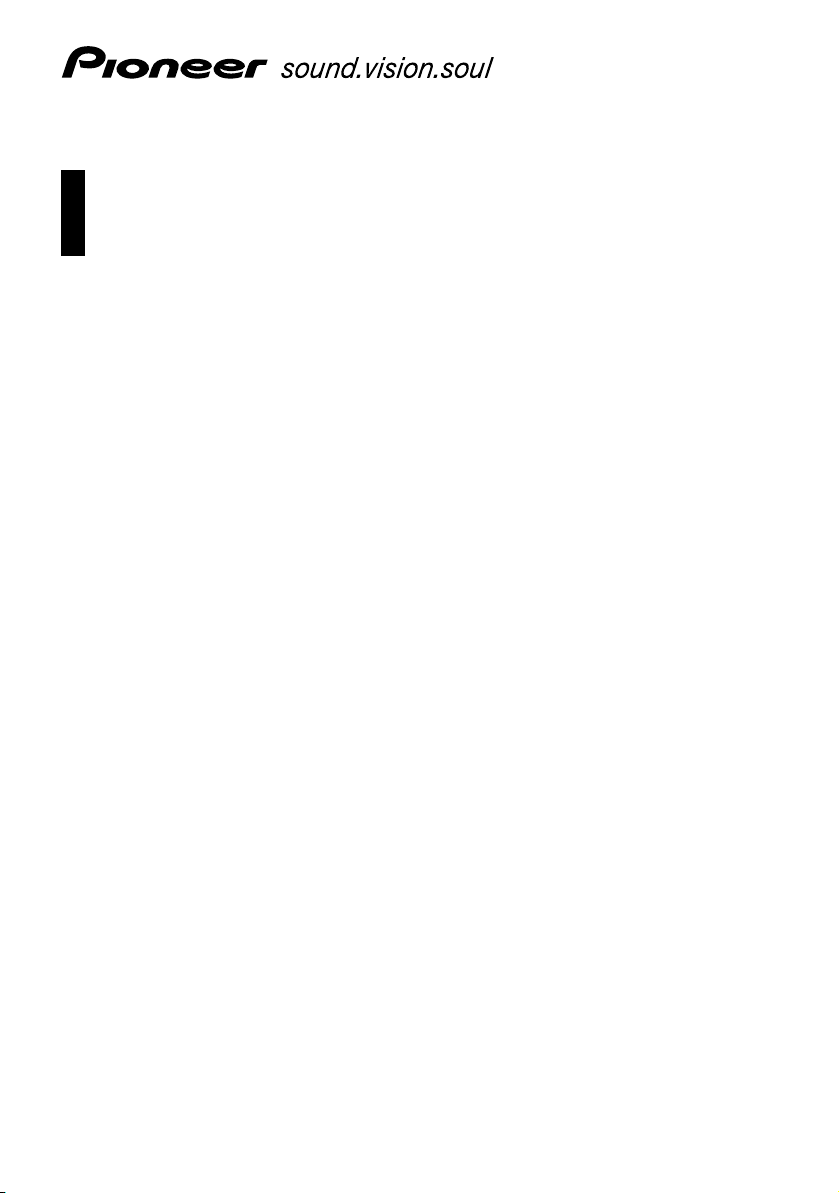
Käyttöopas
HDD AV -NAVIGOINTIJÄRJESTELMÄN KESKUSYKSIKKÖ
AVIC-HD3
Älä unohda rekisteröidä tuotetta www.pioneer.fi (tai www.pioneer.eu)
II
Suomi
Page 2
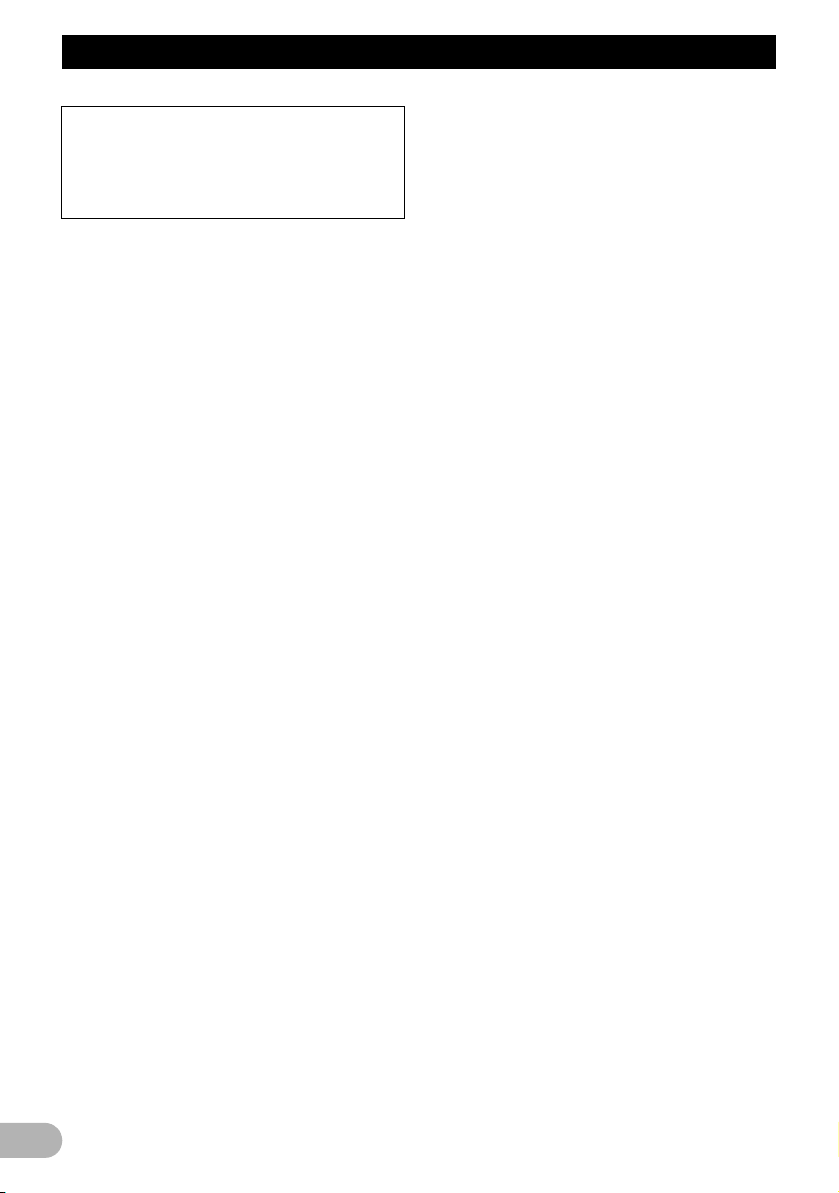
Sisältö
Sisält ö
• Esimerkeissä näytetyt ruutukuvat voivat
poiketa todellisista ruuduista.
• Todellisia ruutuja voidaan ilmoittamatta
muuttaa suorituskyvyn ja toiminnan
parantamiseksi.
Johdanto ...................................................... 6
Yleiskatsaus käsikirjaan .................................. 6
* Tämän käsikirjan käyttö ............................ 6
* Yhteenveto kustakin luvusta ..................... 6
* Esitystapa ................................................. 7
* Sanaston määrittelystä ............................. 7
* Karttanäytön värierot päivän
ja yön välillä .............................................. 8
Lisenssisopimus .............................................. 8
* PIONEER AVIC-HD3II .............................. 8
* Tele Atlas loppukäyttäjän lupaehdot ......... 9
* Tietoja karttatietokannan tiedoista .......... 12
* Tekijänoikeus .......................................... 13
* Gracenote
®
sta ........................................ 13
Ennen järjestelmän käyttöä ...................... 15
Tärkeitä turvallisuustietoja ............................. 15
Lisäturvaohjeet .............................................. 16
* Turvallisen ajon varmistaminen .............. 16
Toiminnot (tämän ohjelmiston
ominaisuudet) ............................................. 16
Huomioita kovalevyasemasta ....................... 17
* Äänityslaitteet ja tekijänoikeus ................ 17
* Huomioita tietoja tallennettaessa
kovalevylle alhaisessa lämpötilassa ....... 17
* Tallentamiseen liittyviä asioita ................ 17
* Asiakkaan tallentamat tiedot ................... 17
Häiriöiden sattuessa ...................................... 18
Vieraile web-sivuillamme ............................... 18
Perustoiminnot .......................................... 19
Käynnistyksestä sulkemiseen ....................... 19
Navigointivalikkoruutujen käyttö .................... 19
* Navigointivalikon näyttö .......................... 19
* Yleiskuva navigointivalikosta .................. 20
Perusnavigointi .............................................. 21
* Peruskäyttö ............................................. 21
* Määränpään laskeminen käyttäen
Address Search ...................................... 21
* Reitin tarkistaminen ja
muokkaaminen ........................................ 24
* Kun reittiohjaus alkaa .............................. 25
Reittiohjauksen peruuttaminen ...................... 26
Reitinlaskentaehtojen mukauttaminen .......... 26
* Käyttäjän muutettavat asetukset ............. 27
Nykyisen reitin tarkistaminen ........................ 28
* Ohitettavien katujen tarkistaminen
luettelosta ................................................ 28
* Koko reitin yleiskuvan
tarkistaminen kartalta .............................. 28
Välietappien muokkaaminen ......................... 28
* Välietapin lisääminen .............................. 29
* Välietapin poistaminen ............................ 29
* Välietappien lajittelu ................................ 29
* Välietapin ohittaminen ............................. 30
Karttanäytön lukeminen ........................... 31
Kartan käyttö ................................................. 31
* Katselutilan vaihtaminen ......................... 31
* Nykyisen sijainnin kartan katsominen ..... 31
* Tiet ilman ohjeita kääntyminen
kerrallaan ................................................ 35
* Kartan mittakaavan vaihtaminen ............ 35
* Kartan vierittäminen
haluttuun paikkaan .................................. 35
* Pikavalikko .............................................. 36
Vehicle Dynamics -näytön asetus ................. 37
Karttakonfiguraatioiden
muokkaaminen ....................................... 39
Karttavalikon avaaminen ............................... 39
Kohteen asetukset karttanäytöllä .................. 39
Pikavalintojen valitseminen ........................... 41
Kiinnostavan paikan näyttäminen kartalla ..... 42
Karttaväriselityksen katselu .......................... 42
Navigointikartan katselutilan vaihtaminen ..... 43
Karttavärin muutoksen asettaminen
päivän ja yön välillä ..................................... 43
Navigoinnin keskeytysnäytön
asetuksen muuttaminen .............................. 43
Karttavärin muuttaminen ............................... 43
Reitin luominen määränpäähän ............... 44
Kiinnostavien paikkojen (POI)
etsiminen koko maasta ............................... 44
* Kiinnostavan paikan (POI) etsiminen
suoraan palvelujen nimistä ..................... 44
* Kiinnostavien paikkojen etsiminen
määrittämällä ensin kategoria ................. 45
* Kiinnostavien paikkojen etsiminen
määrittämällä ensin kaupungin nimi ....... 46
Kiinnostavan paikan etsiminen lähistöltä ...... 46
* Palvelujen etsiminen nykyisen
olinpaikan ympäriltä ................................ 46
* Palvelujen etsiminen
vierityskohdistimen ympäriltä .................. 47
Määränpään löytäminen
määrittämällä postinumero .......................... 48
Reitin laskeminen kotisijaintiin
tai suosikkisijaintiin ...................................... 48
Määränpään valitseminen Destination
History- ja Address Book -luetteloista ......... 48
POI-pikavalintojen tallentaminen/
poistaminen ................................................. 49
* POI-pikavalinnan tallentaminen .............. 49
* POI-pikavalinnan poistaminen ................ 50
Kohteiden tallennus ja muokkaaminen
Kohteiden tallennus ...................................... 51
Kotisijainnin ja suosikkisijainnin
tallentaminen ............................................... 51
Paikan tallennus osoitekirjaan
(Address Book) ........................................... 52
* Kohteen tallennus vieritystilalla ............... 52
* Paikan tallennus osoitekirjalla
(Address Book) ....................................... 52
* Osoitteiston Address Book
katsominen ............................................. 52
* Address Book -tiedon muokkaaminen .... 53
* Address Book -tiedon poistaminen ......... 56
Destination History -toiminnon käyttö ........... 56
..... 51
2
Page 3
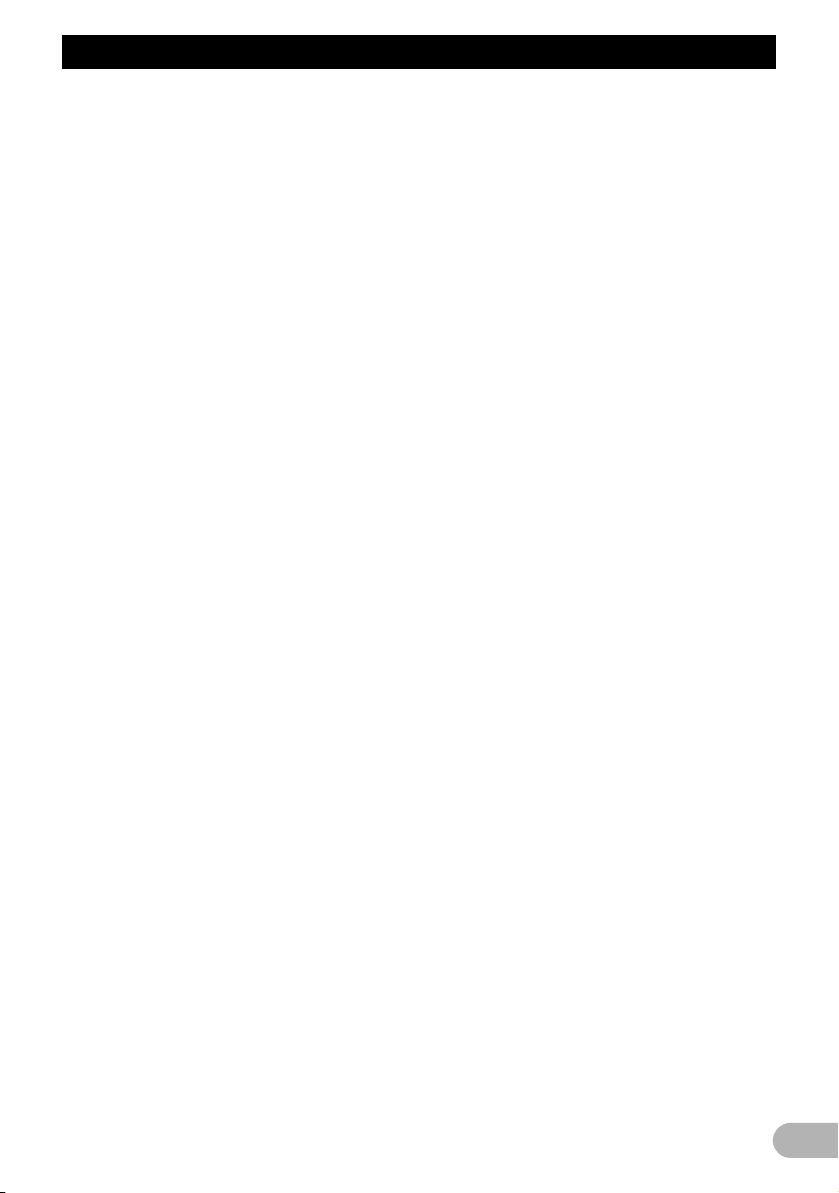
Sisältö
* Destination History -tiedon
poistaminen ............................................. 57
Liikennetietojen käyttäminen ................... 58
RDS-TMC -tietojen käyttäminen ................... 58
* Liikenneluettelon katsominen .................. 58
* Liikennetietojen vahvistaminen
kartalta .................................................... 59
* Vaihtoehtoisen reitin asettaminen
liikenneruuhkien välttämiseksi ................ 59
* Näytettävien liikennetietojen
valitseminen ............................................ 61
* Mieluisan RDS-TMC -palveluntarjoajan
valitseminen manuaalisesti ..................... 61
Handsfree-puhelujen käyttö ..................... 62
Handsfree-puhelut ......................................... 62
* Yhteyslaitteiden valmistelu ...................... 62
* Handsfree-puhelun valmistelu ................ 63
* Puhelun vastaanotto ............................... 65
* Soittaminen ............................................. 65
* Puhelinluettelon siirto .............................. 68
* Puhelinnumeron tallennus
Dial Favourites -luetteloon ...................... 68
* Phone Book -tiedon muokkaaminen ....... 69
* Vastaanotettujen puheluiden tai
soitettujen puheluiden historian
muokkaaminen ........................................ 70
Navigointitoimintojen yleisten
asetusten muokkaaminen ..................... 72
Settings-valikkoon siirtyminen ....................... 72
Ääniohjauksen puhelimen
äänenvoimakkuuden asettaminen .............. 72
Alueellisten asetusten räätälöinti ................... 72
* Navigoinnin ohjauksen ja
valikkojen kielen vaihtaminen ................. 72
* Aikaeron asettaminen ............................. 72
* Näppäimistöasettelun valinta .................. 73
* Yksiköitten vaihtaminen
kilometrien ja mailien välillä .................... 73
* Ajoneuvon virtuaalinopeuden
muuttaminen ........................................... 73
Laitteistoon liittyvien asetusten
tarkistaminen ............................................... 74
* Johtojen liitäntöjen ja
asennuskohtien tarkistaminen ................ 74
* Tunnistimen oppimistilan ja
ajotilan tarkistaminen .............................. 74
* Asennuskulman korjaaminen .................. 75
* Laite- ja versiotietojen tarkistaminen ....... 76
* Kovalevytietojen tarkistaminen ............... 76
Kotisijaintipaikan ja suosikkisijaintipaikan
tallentaminen ............................................... 76
Taustakuvan vaihtaminen ............................. 77
* Kuvien tuontirajoitukset ........................... 78
* Turvatoimenpiteitä vaihdettaessa
käynnistyskuvaa ...................................... 78
Esittelyohjauksen käyttö ................................ 78
Nykyisen olinpaikan korjaaminen .................. 78
Oletusasetusten palauttaminen ..................... 79
AV-lähteen (sisäänrakennetun
DVD-aseman ja radion) käyttö .............. 80
Perustoiminnot .............................................. 80
* Audiotoimintoruutuun vaihtaminen ......... 80
* Lähteen valitseminen .............................. 80
* Ohjauspyörään kiinnitettävä
kaukosäädin ............................................ 81
* Äänentoistoruudun katselu ja
ääniasetusvalikon näyttö ........................ 82
Musiikki-CD:n käyttö ..................................... 82
* [CD]-lähteen valitseminen ....................... 82
* Automaattinen kovalevytallennus ........... 82
* Ruudun asetukset ................................... 83
* Kosketuspaneelin näppäinten käyttö ...... 84
CD-ROM-levyn (MP3-levyn) käyttö ............... 84
* [ROM]-lähteen valitseminen ................... 84
* Ruudun asetukset ................................... 85
* Kosketuspaneelin näppäinten käyttö ...... 85
* Huomioita MP3-levyn soittamisesta ........ 86
DVD:n käyttö ................................................. 87
* [DVD]-lähteen valitseminen .................... 87
* Ruudun asetukset ................................... 87
* Kosketuspaneelin näppäinten käyttö ...... 87
* Kohtauksen haku, toiston
aloitus tietystä ajasta .............................. 89
* Numeeristen komentojen syöttäminen ... 89
Radion (FM) käyttö ....................................... 89
* [FM]-lähteen valitseminen ....................... 89
* Ruudun asetukset ................................... 90
Kosketuspaneelin näppäinten käyttö ............ 90
Voimakkaimpien asemien tallentaminen ....... 91
Virittäminen voimakkaisiin signaaleihin ......... 91
Radiotekstin käyttö ........................................ 92
* Radiotekstin näyttäminen ....................... 92
* Radiotekstin tallentaminen
ja hakeminen .......................................... 92
RDS-aseman hakeminen PTY
-tietojen perusteella ..................................... 92
Liikenneilmoitusten vastaanottaminen .......... 93
Uutislähetyksen automaattisen
vastaanottamisen käyttö ............................. 93
* Keskeytyskuvakkeen tila
(esim. TRFC-kuvake) .............................. 93
PTY-hälytys lähetysten vastaanottaminen .... 94
* Vaihtoehtoisten taajuuksien
(AF) valitseminen .................................... 94
* PI-hakutoiminto ....................................... 94
* Automaattisen PI-haun käyttö
esiviritetyille asemille .............................. 94
* Asemien rajoittaminen
alueelliseen ohjelmistoon ........................ 94
* PTY-lista ................................................. 95
Radion (AM) käyttö ....................................... 96
* [AM]-lähteen valitseminen ...................... 96
* Ruudun asetukset ................................... 96
* Kosketuspaneelin näppäinten käyttö ...... 96
* Voimakkaimpien asemien
tallentaminen .......................................... 97
* Virittäminen voimakkaisiin
signaaleihin ............................................. 97
AV-lähteen käyttö (musiikkikirjasto) ....... 98
Musiikkikirjasto Tallentaminen ...................... 98
* CD:n kaikkien kappaleiden
tallentaminen .......................................... 99
* CD:n tallentaminen manuaalisesti .......... 99
* Ainoastaan CD:n ensimmäisen
kappaleen tallentaminen ......................... 99
3
Page 4
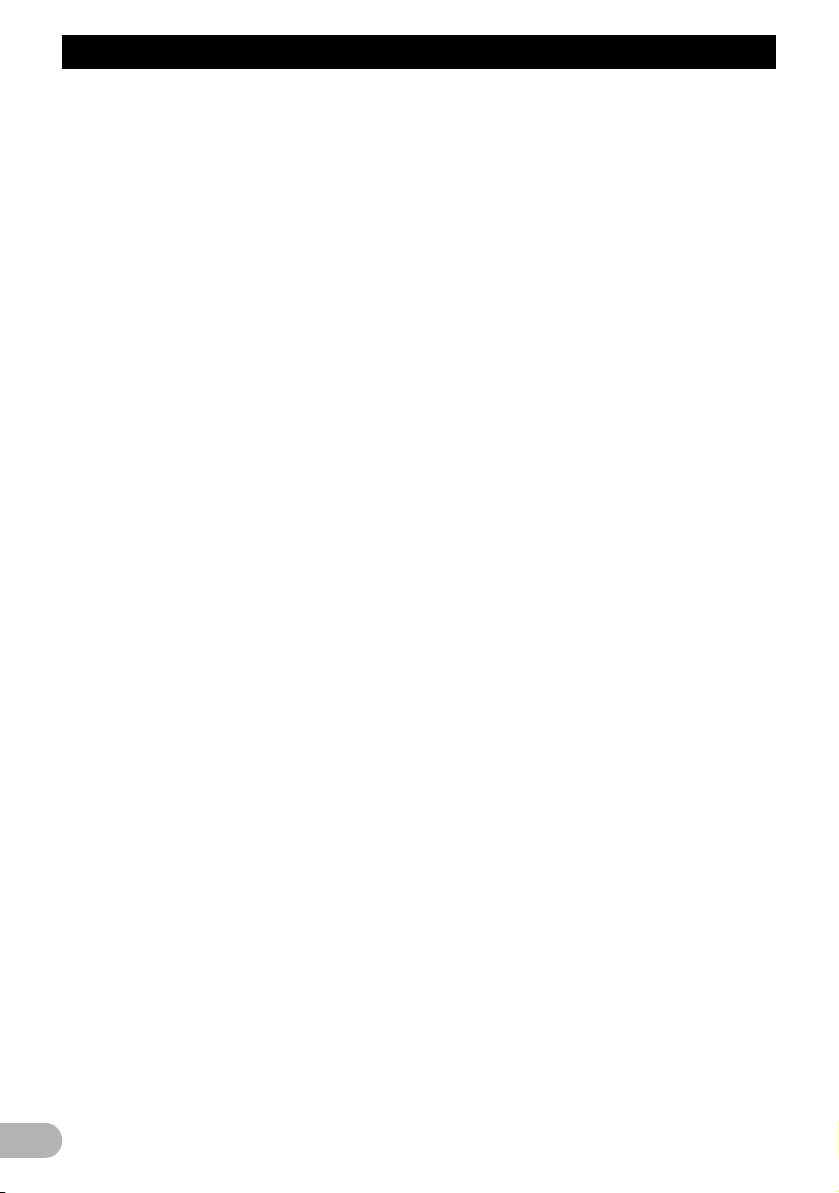
Sisältö
* CD-tallennuksen pysäyttäminen ............. 99
* Huomioita CD-tallennuksesta ............... 100
Musiikkikirjasto Toista ................................. 100
* [LIBRARY]-lähteen valitseminen ........... 100
* Ruudun asetukset ................................. 100
* Kosketuspaneelin näppäinten käyttö .... 101
* Omassa järjestyksessä olevan
soittolistan tekeminen ........................... 103
* Soittolistan tai kappaleiden
muokkaaminen ...................................... 104
* Toisen ehdokkaan määrittäminen
nimiketietoihin ....................................... 109
AV-lähteen käyttö (M-CD, iPod®, TV)
Moni-CD-soittimen käyttö ............................ 110
* [M-CD]-lähteen valitseminen ................. 110
* Ruudun asetukset ................................. 110
* Kosketuspaneelin näppäinten käyttö .... 110
®
iPodin
käyttö ............................................. 111
* [iPod]-lähteen valitseminen ................... 111
* Ruudun asetukset ................................. 111
* Kosketuspaneelin näppäinten käyttö .... 112
* Laulun selaaminen ................................ 112
TV-virittimen käyttö ..................................... 113
* [TV]-lähteen valitseminen ..................... 113
* Ruudun asetukset ................................. 113
* Kosketuspaneelin näppäinten käyttö .... 113
* Asemien tallentaminen ja hakeminen ... 114
* Voimakkaimpien asemien
tallentaminen järjestyksessä ................. 114
* Maaryhmän valinta ................................ 114
AV-lähteen käyttö (AV, EXT, AUX) ......... 116
AV-tulon lähteen käyttö ............................... 116
* [AV INPUT] -lähteen valitseminen ........ 116
Ulkoisen laitteen käyttö ............................... 116
* [EXT 1]- tai [EXT 2] -lähteen
valitseminen .......................................... 116
* Ruudun asetukset ................................. 116
* Kosketuspaneelin näppäinten käyttö .... 116
* Ulkoisen laitteen käyttö
näppäimillä 1 – 6 ................................... 117
* Käytä ulkoista laitetta näppäimillä
Function 1 – Function 4 ........................ 117
* Automaattisen ja manuaalisen
toiminnon vaihtaminen .......................... 117
AUX-tulon käyttö (AUX) .............................. 117
* [AUX]-lähteen valitseminen ................... 117
Audiovisuaaliseen toimintaan
liittyvien ääniasetusten räätälöinti ...... 119
AV-asetukset ............................................... 119
* Ääniasetusruudun käyttö ...................... 119
Ääniasetusten kohteitten räätälöinti ............ 119
* Taajuuskorjaimen käyttö ....................... 119
* Simuloidun äänitilan asetus .................. 121
* Balanssin säädön käyttö ....................... 121
* Subwoofer-ulostulon käyttö ................... 122
* Suodattamattoman lähdön käyttö ......... 122
* Loudness-säätö .................................... 122
* Ylipäästösuotimen käyttö ...................... 122
* Äänitasojen säätö ................................. 123
Järjestelmäasetusten kohteitten
räätälöinti .................................................. 123
4
....... 110
* Järjestelmäasetusten katselu
ja käyttö ................................................ 123
* Sisäänrakennetun DVD-
aseman asetus ..................................... 123
* Lapsilukon asettaminen ........................ 124
* Laajakuvatilan muuttaminen ................. 125
* Peruutuskameran asetukset ................. 126
* Videotulon asetus ................................. 126
* Lisälaitteen kytkeminen ........................ 126
* Mykistys-/vaimennusajastuksen
kytkeminen ............................................ 126
* Mykistyksen/vaimennuksen
tason muuttaminen ............................... 127
* Navigointijärjestelmän
ääniohjauksen muuttaminen ................. 127
* Automaattisen antennin
asetuksen kytkeminen .......................... 127
* Kellonäytön asettaminen
videokuvaan .......................................... 128
* CD-tallennustilan asettaminen .............. 128
* Takaulostulon ja subwoofer-
säätimen asettaminen ........................... 128
* Automaattisen PI-haun kytkeminen ...... 128
* FM-viritysaskeleen asettaminen ........... 128
* TV-signaalin valitseminen ..................... 129
Muut toiminnot ............................................ 129
* Takanäytön videon valinta .................... 129
* Kuvasäätöjen käyttö ............................. 130
* Taustavalon kytkeminen
päälle ja pois ......................................... 130
DVD:n kielikooditaulukko ............................ 131
Navigointijärjestelmän käyttö äänellä
Turvallisen ajon varmistaminen .................. 132
Äänikäytön perusasiat ................................. 132
* Äänikomentojen käyttö ......................... 132
* Äänikäytön käynnistäminen .................. 132
Vihjeitä äänikomentoja varten ..................... 133
Esimerkki äänikomentojen käytöstä ............ 134
* Kiinnostavan paikan (POI)
haku lähistöltä ....................................... 134
* Soittolistan haku ................................... 134
Käytettävissä olevat äänikomennot ............ 135
* Äänikäytön peruskomennot .................. 137
* Navigointiin liittyvät äänikomennot ........ 137
* Hands-free-puheluihin liittyvät
äänikomennot ....................................... 139
* AV-toimintaan liittyvät äänikomennot .... 139
* Liikennetietojen tarkistamisen
jälkeen manuaalisesti ........................... 141
* Sijaintipaikkaruutu (A) ja (B) ................. 141
Muita äänikomentoja ................................... 142
* Muut navigointitoiminnan
äänikomennot ....................................... 142
* Muut AV-toiminnan äänikomennot ........ 144
* Lähiseutuhaun kategorialista ................ 145
..... 132
Liite ........................................................... 148
Vianetsintä .................................................. 148
Viestit ja niihin reagoiminen ........................ 153
Äänitoimintoja koskevat viestit .................... 156
Navigointijärjestelmän palauttaminen
oletus- tai tehdasasetuksiin ....................... 159
* Poistettavien kohteitten asettaminen .... 160
* Jos järjestelmävirheitä esiintyy usein .... 162
Page 5
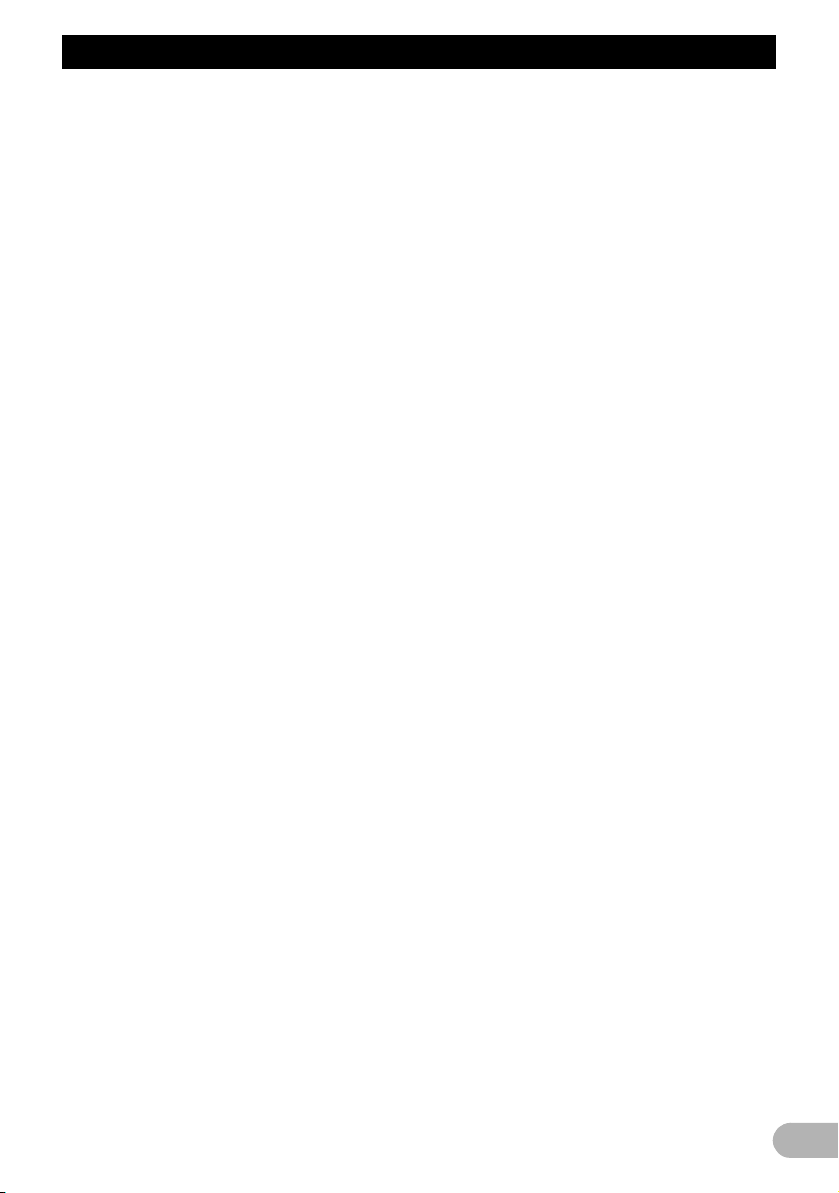
Sisältö
* Navigointijärjestelmän
palauttaminen täysin alkutilaan ............. 162
Kosketuspaneelin vastepaikkojen
säätö (kosketuspaneelin kalibrointi) .......... 162
Paikannustekniikka ..................................... 163
* Paikannus GPS:n avulla ....................... 163
* Paikannus laskelmasuunnistuksella ..... 163
* Miten GPS ja laskelmasuunnistus
toimivat yhdessä? ................................. 164
Suurten virheiden hallinta ............................ 164
* Kun GPS-paikannus ei ole
mahdollista ............................................ 164
Ajoneuvot, jotka eivät saa
nopeussykäystietoja .................................. 165
Tilanteet, joissa huomattavat
paikannusvirheet ovat todennäköisiä ........ 165
Kun kovalevyasema on kytketty irti ............. 168
Reitin asettamisen tiedot ............................. 168
* Reitin haun tiedot .................................. 168
Soitettavan median lisätiedot ...................... 169
* DVD-levyt ja muut DVD-
mediavälineet ........................................ 169
* DualDisc-levyjen toistaminen ................ 170
* Tietoja AVCHD-tallennetuista levyistä .. 170
* CD-R- ja CD-RW-levyt .......................... 170
* MP3-tiedostot ........................................ 170
Näyttötiedot ................................................. 172
* Navigointivalikko ................................... 172
* Pikavalikko ............................................ 173
Ääniruudun valikko ...................................... 173
Sanasto ....................................................... 174
Hakemisto ................................................ 177
5
Page 6
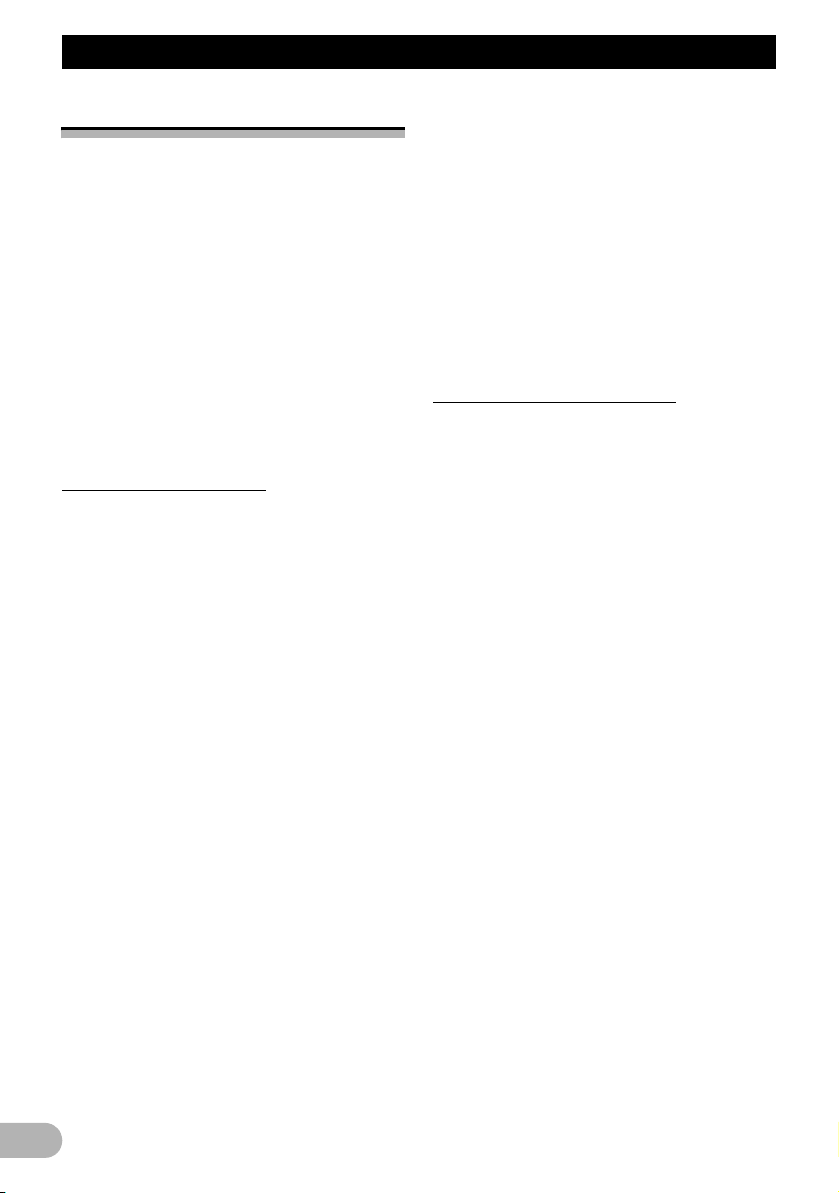
Johdanto
Johdanto
Yleiskatsaus käsikirjaan
Tässä käsikirjassa on tärkeitä tietoja, joita
tarvitset saadaksesi täyden hyödyn uudesta
navigointijärjestelmästäsi. Ensimmäisissä
osissa annetaan yleiskuva
navigointijärjestelmästä ja kuvataan
perustoiminnot. Myöhemmissä osissa
kuvataan navigointitoiminnot
yksityiskohtaisesti.
“AV-lähteen (sisäänrakennetun DVD-aseman
ja radion) käyttö” - “Audiovisuaaliseen
toimintaan liittyvien ääniasetusten räätälöinti”
kuvailevat, miten AV-toimintoja käytetään.
Lue nämä luvut, kun käytät levyä
sisäänrakennetussa DVD-asemassa tai
käytät navigointijärjestelmään liitettyä
Pioneerin äänentoistolaitetta.
Tämän käsikirjan käyttö
On tärkeää, että luet seuraavat
kuvaukset
• Käyttöoikeussopimus (➲ Katso
“Lisenssisopimus” sivulla 8)
Tämä on ohjelmiston käyttöoikeussopimus.
On tärkeää, että luet sen ennen ohjelmiston
käyttöä.
• Karttatietokannan tiedot (➲ Katso
“Tietoja karttatietokannan tiedoista”
sivulla 12)
Tässä ilmoitetaan päivämäärä, jolloin
karttatietokanta tallennettiin.
• Tekijänoikeus (➲ Katso “Tekijänoikeus”
sivulla 13)
Tässä on karttatietokannan
tekijänoikeusilmoitus.
• Gracenote
sivulla 13)
Siinä on esitetty Gracenote
musiikintunnistuspalvelun lisenssisopimus
ja tekijänoikeus. On tärkeää, että luet sen
ennen tämän navigointijärjestelmän
käyttöä.
®
(➲ Katso “Gracenote®sta”
®
:n
Toimintamenetelmän löytäminen sille,
mitä haluat tehdä
Kun olet päättänyt, mitä haluat tehdä,
tarvitsemasi sivu löytyy kohdasta “Sisältö”.
Toimintamenetelmän löytäminen
valikkonimestä
Jos haluat tarkistaa kunkin ruuduilla näytetyn
kohdan merkityksen, löydät tarvitsemasi
sivun kohdasta “Näyttötiedot” käsikirjan
lopussa.
Sanasto
Katso termin merkitys sanastosta.
Hakemisto
Käyttöoppaan lopussa olevassa osassa on
hakemisto. Katso kunkin termin kohdalla millä
sivulla se on mainittu.
Yhteenveto kustakin luvusta
햳 Ennen järjestelmän käyttöä
Turvallisuussyistä on erityisen tärkeää,
että täysin ymmärrät
navigointijärjestelmän ennen sen käyttöä.
On tärkeää, että luet tämän luvun.
햴 Perustoiminnot
Lue tämä osa, jos haluat käyttää
navigointijärjestelmää välittömästi. Siinä
selitetään järjestelmän perusasiat.
Tässä osassa kuvataan navigoinnin
perustoiminnat.
햵 Karttanäytön lukeminen
Tässä osassa kuvataan miten karttaruutua
luetaan ja miten karttakuvaa tai kartan
mittakaavaa muutetaan.
햶 Karttakonfiguraatioiden muokkaaminen
Navigointijärjestelmän käyttäytyminen riippuu
karttanäytöstä ja ohjausasetuksista. Jos
haluat muuttaa joitain käytössä olevia
asetuksia, lue vastaava kohta tästä luvusta.
햷 Reitin luominen määränpäähän
Tämä osa kuvaa eri tapoja hakea määränpää
ja muokata käytössä olevia reittiehtoja sekä
reittitoiminnot reittiohjauksen aikana.
햸 Kohteiden tallennus ja muokkaaminen
Karttakohteita voidaan tallentaa ja muokata.
Tässä luvussa kuvataan, miten kodin
sijaintipaikka, suosikkisijaintipaikka tai muu
paikka tallennetaan ja kuinka
osoiteluettelossa olevaa merkintää
muokataan.
햹 Liikennetietojen käyttäminen
6
Page 7

Johdanto
Järjestelmä pystyy hankkimaan liikennetietoja
ja suorittamaan navigoinnin liikennetietojen
mukaan. Tässä luvussa kuvataan tapoja
katsella kartalla esiintyviä liikennekuvakkeita
ja toimintaan liittyviä liikennetietoja.
햺 Handsfree-puhelujen käyttö
®
Kun käytetään Bluetooth
käyttävää matkapuhelinta, joka liitetään
Bluetooth-yksiköllä (myydään erikseen)
navigointijärjestelmään, voidaan
matkapuhelinta käyttää hands-free. Tässä
luvussa kuvataan hands-free-puheluun
liittyvät toiminnat.
-teknologiaa
햻 Navigointitoimintojen yleisten asetusten
muokkaaminen
Navigointijärjestelmän käyttäytyminen riippuu
lukuisista navigointitoimintojen yleisistä
asetuksista. Jos haluat muuttaa joitain
oletusasetuksia, lue vastaava kohta tästä
luvusta.
햽 AV-lähteen (sisäänrakennetun DVD-
aseman ja radion) käyttö
Tässä luvussa kuvataan DVD-videon, CDlevyn, MP3:n, levyn ja radion käyttöä.
햾 AV-lähteen käyttö (musiikkikirjasto)
Musiikki-CD voidaan tallentaa
navigointijärjestelmän kovalevyasemaan.
Tässä luvussa kuvataan musiikin
tallentaminen ja tallennetun musiikin
toistaminen.
햿 AV-lähteen käyttö (M-CD, iPod®, TV)
Tässä luvussa kuvataan äänilähdetoiminnot,
joita voidaan käyttää, kun IP-BUS:lla
varustettu Pioneer-äänilaite (moni-CD-soitin,
iPod-liitäntäsovitin, TV-viritin) on kytketty
järjestelmään.
헀 AV-lähteen käyttö (AV, EXT, AUX)
Tässä luvussa kuvataan äänilähdetoiminnot,
joita voidaan käyttää, kun järjestelmään
liitetään RCA-liittimellä (AV-sisääntulo)
varustettu AV-laite, tulevia Pioneer-laitteita
(ulkoinen yksikkö) tai lisälaite (AUX).
헁 Audiovisuaaliseen toimintaan liittyvien
ääniasetusten räätälöinti
Äänilähdettä käytettäessä voidaan eri
asetuksia mukauttaa oman maun mukaiseksi.
Seuraavassa luvussa kuvataan asetusten
muuttaminen.
헂 Navigointijärjestelmän käyttö äänellä
Tässä luvussa kuvataan navigointitoimintoja,
kuten määränpään hakeminen ja
äänitoimintojen suorittaminen
äänikomennoilla.
헃 Liite
Lue liite oppiaksesi lisää
navigointijärjestelmästä ja tietoja, kuten
jälkihuollon saatavuudesta. Katso tämän
käsikirjan lopussa olevasta osasta
““Näyttötiedot”” tarkat tiedot kaikista
valikkokohdista.
Esitystapa
Ennen kuin jatkat, lue seuraavat tiedot tässä
oppaassa käytetyistä esitystavoista. Ne ovat
suureksi avuksi, kun opettelet uuden laitteen
käyttöä.
• Navigointijärjestelmän laitepainikkeiden
nimet kirjoitetaan SUURAAKKOSILLA,
LIHAVOITUINA:
esim.)
MENU-painike, MAP-painike.
• Eri valikkokohdat ja ruudulla näkyvät
kosketusnäppäimet kirjoitetaan
lihavoituina sulkujen [ ] välissä:
esim.)
[Destination], [Settings].
• Lisätiedot, vaihtoehtoiset käyttötavat ja
muut ilmoitukset esitetään seuraavasti:
esim.)
❒ Kosketuspaneelin näppäimet, jotka eivät
ole käytettävissä, näytetään harmaina.
• Viittaukset osiin, joissa annetaan
käsiteltäviin aiheisiin liittyviä tietoja,
näytetään seuraavalla tavalla:
esim.)
➲ Lisätietoja on kohdassa
“Reitinlaskentaehtojen mukauttaminen”
sivulla 26
Sanaston määrittelystä
“Etunäyttö” ja “takanäyttö”
Tässä oppaassa navigointiyksikön rungossa
olevaa ruutua kutsutaan etunäytöksi. Mitä
tahansa lisänäyttöä, joka ostetaan
käytettäväksi navigointiyksikön kanssa,
kutsutaan takanäytöksi.
“Videokuva”
“Videokuva” tarkoittaa tässä oppaassa
sisäänrakennetun DVD-aseman DVD-
7
Page 8
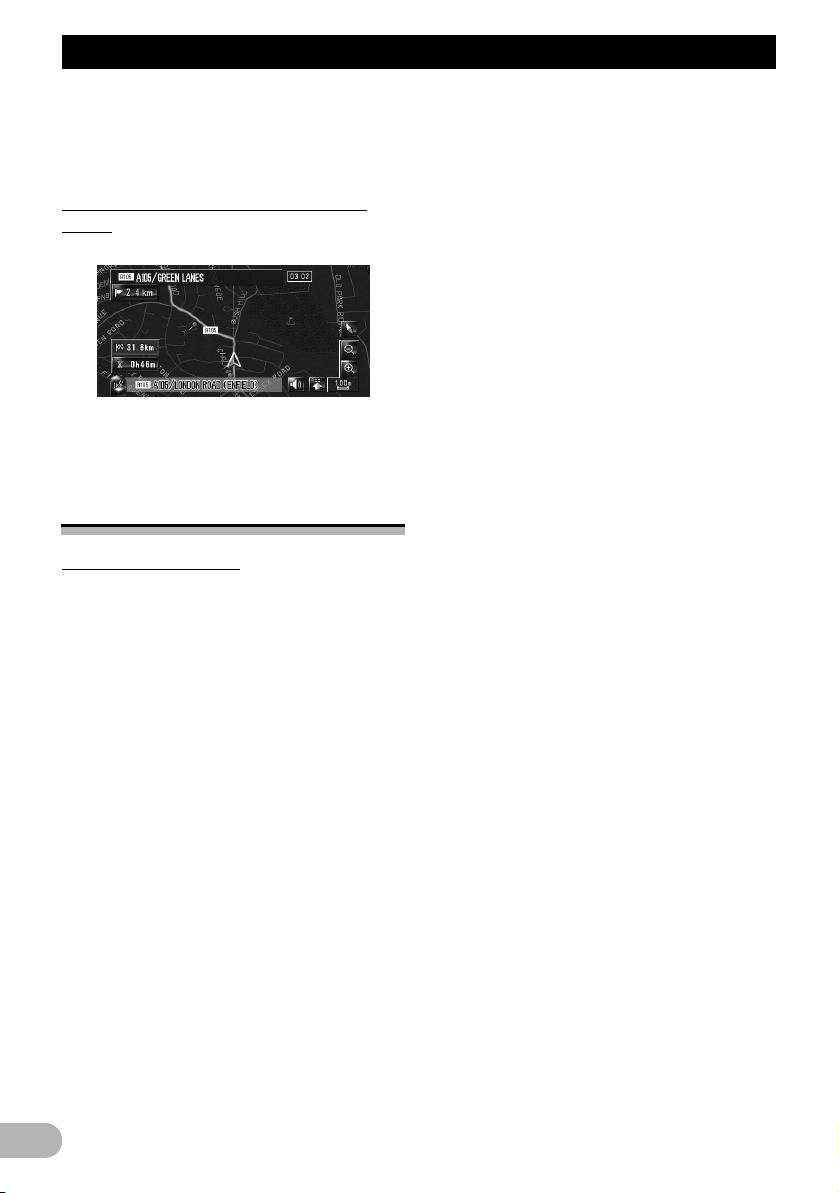
Johdanto
videosta tai tähän järjestelmään AV-BUS- tai
RCA-kaapelilla liitetystä laitteesta, kuten TVvirittimestä tai yleiskäyttöön tarkoitetusta AVlaitteesta tulevaa liikkuvaa kuvaa.
Karttanäytön värierot päivän ja yön
välillä
Yönäyttö
Tämän käsikirjan esimerkkien kuvituksessa
on käytetty päivänäyttöä. Yöllä ajaessasi värit
voivat poiketa näytetyistä.
Lisenssisopimus
PIONEER AVIC-HD3
TÄMÄ ON LAILLISESTI SITOVA SOPIMUS
LOPPUKÄYTTÄJÄN JA PIONEER CORP.
(JAPAN) YHTIÖN (“PIONEER”) VÄLILLÄ.
LOPPUKÄYTTÄJÄN TULEE LUKEA TÄMÄN
SOPIMUKSEN EHDOT HUOLELLISESTI
ENNEN PIONEER-TUOTTEISIIN
ASENNETUN OHJELMISTON KÄYTTÖÄ.
KÄYTTÄMÄLLÄ PIONEER-TUOTTEISIIN
ASENNETTUA OHJELMISTOA
LOPPUKÄYTTÄJÄ SITOUTUU TÄMÄN
SOPIMUKSEN EHDOT. OHJELMISTO
SISÄLTÄÄ KOLMANSIEN OSAPUOLTEN
(“TOIMITTAJAT”) LISENSOIMAN
TIETOKANNAN, JA SEN KÄYTTÖ ON
TOIMITTAJIEN ERILLISTEN EHTOJEN,
JOTKA OVAT TÄMÄN SOPIMUKSEN
LIITTEENÄ (Katso sivu sivu 9), ALAISTA.
JOS LOPPUKÄYTTÄJÄ EI HYVÄKSY
KAIKKIA NÄITÄ EHTOJA, TÄMÄN TULEE
PALAUTTAA PIONEER-TUOTTEET
(OHJELMISTO JA MAHDOLLINEN
KIRJALLINEN MATERIAALI) VIIDEN (5)
PÄIVÄN SISÄLLÄ TUOTTEIDEN
VASTAANOTOSTA VALTUUTETULLE
PIONEER-MYYJÄLLE, JOLTA NE ON
OSTETTU.
1. KÄYTTÖOIKEUDEN MYÖNTÄMINEN
II
Pioneer myöntää loppukäyttäjälle eisiirrettävän, rinnakkaisen käyttöoikeuden
Pioneer-tuotteisiin asennetun ohjelmiston
(“Ohjelmisto”) ja niihin liittyvän oppaiston
käyttöön vain omaan henkilökohtaiseen tai
yrityksen sisäiseen käyttöön vain kyseisissä
Pioneer-tuotteissa.
Loppukäyttäjä ei saa kopioida,
takaisinkääntää, kääntää, siirtää tai muokata
Ohjelmistoa eikä tehdä siitä
johdannaistuotteita. Loppukäyttäjä ei saa
lainata, vuokrata, paljastaa, julkaista, myydä,
alilisensoida, markkinoida tai muuten siirtää
Ohjelmistoa eikä käyttää sitä tavalla, johon ei
erityisesti myönnetä lupaa tässä
sopimuksessa. Loppukäyttäjä ei saa johtaa
tai yrittää johtaa Ohjelmiston tai minkään sen
osan lähdekoodia tai rakennetta
takaisinkääntämällä, purkamalla tai millään
muulla tavalla. Ohjelmistoa ei saa käyttää
palvelun ylläpitoon tai muuten tavalla, joka
edellyttää tietojen käsittelyä muita varten.
Pioneer ja sen lisenssinmyöntäjät pidättävät
itsellään kaikki tekijänoikeudet,
liikesalaisuusoikeudet, patenttioikeudet ja
muut aineettomat oikeudet Ohjelmistoon.
Ohjelma on tekijänoikeussuojan alainen eikä
sitä saa kopioida, ei edes muokattuna tai
sulautettuna toisiin tuotteisiin. Loppukäyttäjä
ei saa muuttaa tai poistaa mitään
Ohjelmistoon sisältyvää tai liittyvää
tekijänoikeutta tai omistusoikeutta osoittavaa
ilmoitusta.
Loppukäyttäjä voi siirtää kaikki
käyttöoikeutensa Ohjelmistoon, siihen
liittyvän oppaiston ja tämän
käyttöoikeussopimuksen toiselle osapuolelle,
mikäli tämä osapuoli lukee tämän
käyttöoikeussopimuksen ja hyväksyy sen
ehdot.
2. VASTUUVAPAUSLAUSEKE
Ohjelmisto ja siihen liittyvä oppaisto tarjotaan
“SELLAISENAAN”. PIONEER JA SEN
LISENSSINMYÖNTÄJÄ(T) (ehdoissa 2 ja 3
Pioneeria ja sen lisenssinmyöntäjiä kutsutaan
yhteisesti nimellä “Pioneer”) EI ANNA EIKÄ
LOPPUKÄYTTÄJÄ SAA MITÄÄN, SUORAA
TAI EPÄSUORAA, TAKUUTA JA KAIKKI
TAKUUT KAUPATTAVUUDESTA JA
SOPIVUUDESTA TIETTYYN
TARKOITUKSEEN NIMENOMAISESTI
KIELLETÄÄN. JOTKUT MAAT EIVÄT SALLI
8
Page 9
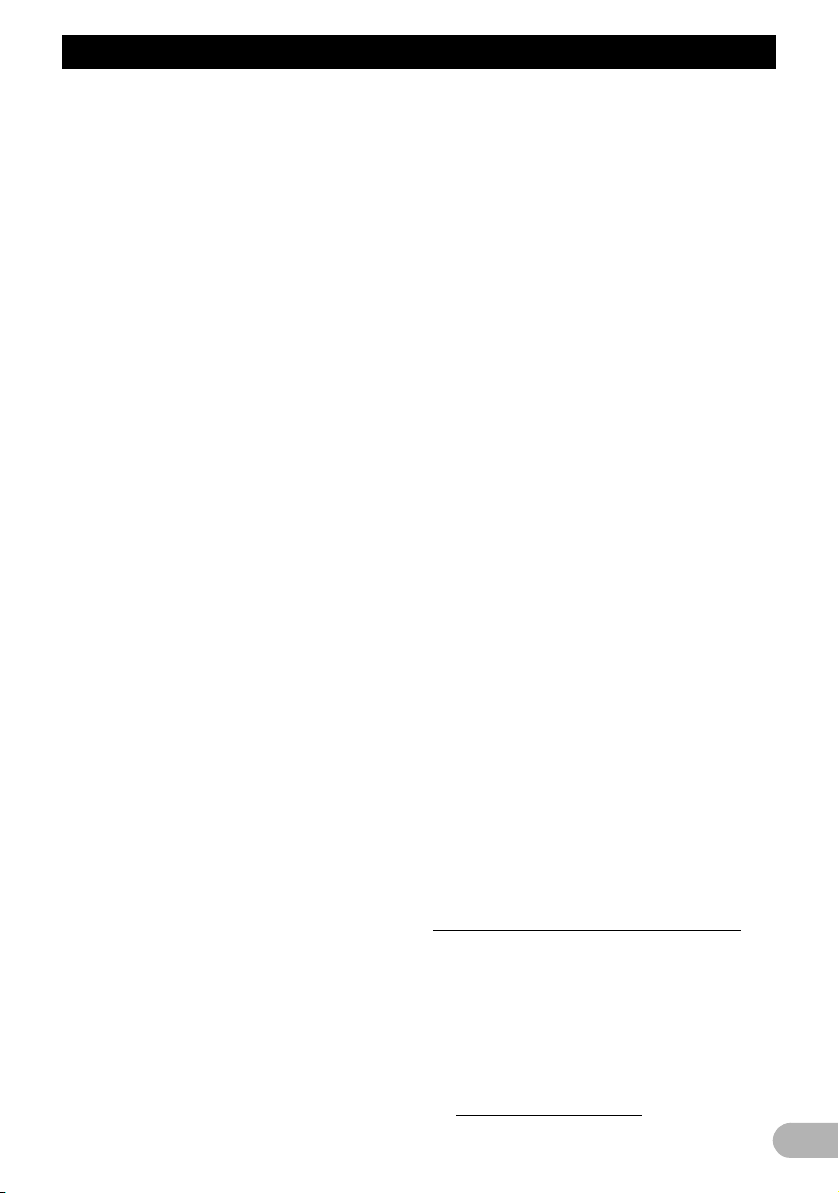
Johdanto
EPÄSUORIEN TAKUIDEN KIELTÄMISTÄ,
JOLLOIN EDELLÄ MAINITTUA KIELTOA EI
SOVELLETA. Ohjelmisto on monimutkainen
ja voi sisältää joitain epäyhdenmukaisuuksia,
puutteita ja virheitä. Pioneer ei takaa, että
Ohjelmisto täyttää käyttäjän tarpeet tai
odotukset, että Ohjelmiston toiminta on
virheetöntä tai keskeytymätöntö tai että kaikki
epäyhdenmukaisuudet voidaan korjata tai
tullaan korjaamaan. Lisäksi Pioneer ei esitä
tai takaa mitään Ohjelmiston käytön tai käytön
tulosten suhteen tarkkuuden tai
luotettavuuden osalta tai muuten.
3. VASTUUNRAJOITUSLAUSEKE
MISSÄÄN TAPAUKSESSA PIONEER EI
OLE VASTUUSSA MISTÄÄN
VAHINGOISTA, MENETYKSISTÄ TAI
TAPPIOISTA (MUKAAN LUKIEN NIIHIN
RAJOITTUMATTA HYVITTÄVÄT,
SATUNNAISET, EPÄSUORAT, ERITYISET,
SEURAAMUKSELLISET TAI
ESIMERKILLISET VAHINGOT, MENETYT
VOITOT, MENETETYT MYYNNIT TAI
LIIKETOIMET, MIHINKÄÄN
LIIKETOIMINTAAN LIITTYVÄT
KUSTANNUKSET, SIJOITUKSET TAI
SITOUMUKSET, MAINEEN KÄRSIMINEN),
JOTKA AIHEUTUVAT OHJELMISTON
KÄYTÖSTÄ TAI KYVYTTÖMYYDESTÄ
KÄYTTÄÄ SITÄ, SIINÄKIN TAPAUKSESSA,
ETTÄ PIONEERILLE OLI KERROTTU TAI
SE TIESI TAI SEN OLISI PITÄNYT TIETÄÄ
SELLAISTEN VAHINKOJEN
TODENNÄKÖISYYDESTÄ. TÄMÄ
RAJOITUS KOSKEE KAIKKIA KANTEIDEN
AIHEITA, MUKAAN LUKIEN NIIHIN
RAJOITTUMATTA SOPIMUKSEN
RIKKOMUKSET, TAKUUN RIKKOMUKSET,
LAIMINLYÖNTI, SUORA VASTUU,
HARHAANJOHTAMINEN JA MUUT
RIKKOMUKSET. MIKÄLI PIONEERIN
TÄSSÄ SOPIMUKSESSA MÄÄRITETTY
VASTUUSVAPAUSLAUSEKE TAI
VASTUUNRAJOITUSLAUSEKE
KATSOTAAN MISTÄ SYYSTÄ HYVÄNSÄ
TOTEENPANOKELVOTTOMAKSI,
LOPPUKÄYTTÄJÄ HYVÄKSYY, ETTÄ
PIONEERIN VASTUU EI YLITÄ
VIITTÄKYMMENTÄ PROSENTTIA (50 %)
LOPPUKÄYTTÄJÄN OHEISESTA
PIONEER-TUOTTEESTA MAKSAMASTA
HINNASTA.
Jotkut maat eivät salli vastuun satunnaisista
tai seuraamuksellisista vahingoista
kieltämistä tai rajoittamista, joten edellä
mainittu rajoitus tai kielto ei ehkä koske sinua.
Tätä vastuuvapauslauseketta ja
vastuunrajoituslauseketta ei sovelleta siltä
osin kuin jonkin maan tai alueen laki ei sitä
salli.
4. VIENTILAKIVAKUUTUKSET
Loppukäyttäjä hyväksyy ja vahvistaa, että sen
enempää ohjelmistoa kuin mitään Pioneerilta
saatuja teknisiä tietoja tai niiden välitöntä
tuotetta, ei viedä sen maan tai alueen (“Maa”)
ulkopuolella, jonka valtiolla (“Valtio”) on
tuomiovalta loppukäyttäjän suhteen, paitsi jos
Valtion lait ja määräykset sen sallivat. Jos
loppukäyttäjä on laillisesti hankkinut
ohjelmiston Valtion ulkopuolelta, tämän
hyväksyy, ettei vie ohjelmistoa tai mitään
muita Pioneerilta saatuja teknisiä tietoja tai
niiden välitöntä tuotetta paitsi Valtion ja sen
tuomiovallan, jonka alueelta ohjelmisto on
hankittu, lakien ja määräyksien sallimalla
tavalla.
5. PURKAMINEN
Tämä sopimus on voimassa, kunnes se
puretaan. Loppukäyttäjä voi purkaa
sopimuksen koska tahansa hävittämällä
ohjelmiston. Sopimus purkautuu myös, jos
loppukäyttäjä ei noudata sen ehtoja.
Loppukäyttäjä sitoutuu hävittämään
ohjelmiston sellaisessa tapauksessa.
6. MUUTA
Tämä on koko sopimus loppukäyttäjän ja
Pioneerin välillä. Mikään muuto tähän
sopimukseen ei tule voimaan ilman Pioneerin
kirjallista hyväksyntää. Jos jokin osa tästä
sopimuksesta todetaan
täytäntöönpanokelvottomaksi, muut
sopimuksen osat jäävät voimaan.
Tele Atlas loppukäyttäjän lupaehdot
TÄMÄ ON LAILLINEN SOPIMUS
(“SOPIMUS”) SINUN, LOPPUKÄYTTÄJÄN,
JA PIONEERIN ja sen Data-tuotteen
lisenssinmyöntäjien (toisinaan yhteisesti
“Lisenssinmyöntäjät”) VÄLILLÄ.
KÄYTTÄMÄLLÄ KÄYTÖSSÄSI OLEVAA
LUVANALAISTA DATAA HYVÄKSYT
TÄMÄN SOPIMUKSEN EHDOT.
1. Lisenssin myöntäminen.
9
Page 10
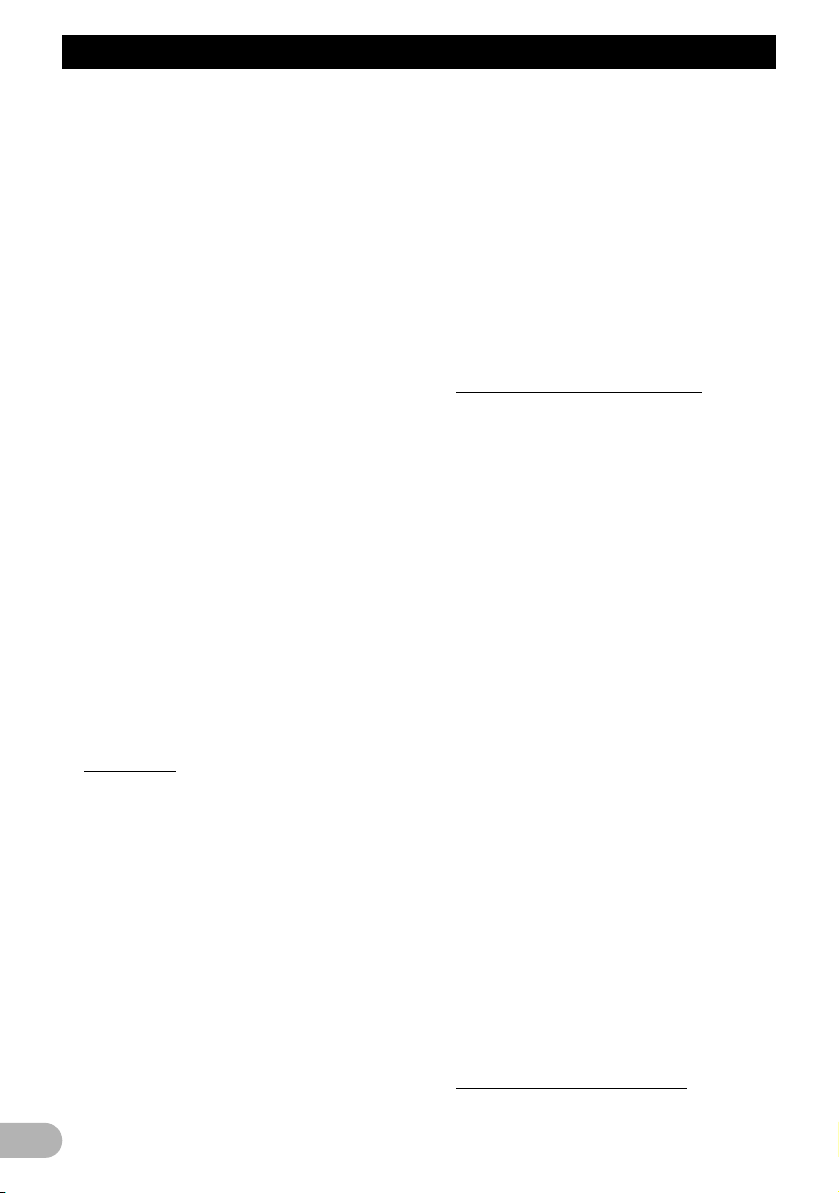
Johdanto
Lisenssinmyöntäjät myöntävät
loppukäyttäjälle ei siirrettävän, ei
yksinkäyttöoikeudellisen luvan käyttää näillä
levyillä olevia karttatietoja ja
liiketoimintapalveluita koskevia tietoja (“POIt”)
(yhteisesti “Data”) yksinomaan
henkilökohtaiseen, ei-kaupalliseen käyttöön,
mutta ei hoitamaan palvelualan toimistoa tai
mihinkään muuhunkaan käyttöön, johon liittyy
muiden henkilöiden tai yritysten
tietojenkäsittely. Loppukäyttäjä saa tehdä
ainoastaan yhden (1) kopion arkistointi- tai
varmistustarkoituksiin, mutta muuten Dataa ei
saa kopioida, monistaa tai muokata tai tehdä
siitä johdannaistuotteita, johtaa sen
rakennetta tai käyttää siihen
käänteistekniikkaa. Dataa ei saa käyttää
muuta kuin PIONEER-tuotte(id)en kanssa.
Data sisältää luottamuksellisia tietoja ja
materiaaleja, ja se saattaa sisältää
liikesalaisuuksia, joten loppukäyttäjä lupautuu
pitämään Datan luottamuksellisena ja tallessa
eikä paljastamaan sitä tai osia siitä missään
muodossa, kuten vuokraamalla, liisaamalla,
julkaisemalla, myöntämällä alilisenssiä tai
siirtämällä Dataa millekään kolmannelle
osapuolelle. Loppukäyttäjää nimenomaisesti
kielletään lataamasta digitaalisia karttoja tai
Dataan sisältyviä ohjelmia tai siirtämästä niitä
toiseen laitteeseen tai tietokoneeseen.
Loppukäyttäjää kielletään käyttämästä
kiinnostavia paikkoja (POI) (i)
postitusluettelojen tekemiseen tai (ii) muihin
vastaaviin tarkoituksiin.
2. Omistajuus.
Lisenssinmyöntäjillä on Datan tekijänoikeudet
ja he pidättävät itsellään kaikki
omistusoikeudet Dataan. Loppukäyttäjä
lupautuu olemaan muuttamatta, poistamatta,
hävittämättä tai peittämättä mitään Dataan
sisältyvää tai liittyvää tekijänoikeutta tai
omistusoikeutta osoittavaa ilmoitusta.
Seuraavat tekijänoikeudet ovat tällä hetkellä
voimassa:
Tietolähde © 2007 Tele Atlas N.V.
© BEV, GZ 1368/2003
© DAV
© IGN France Michelin-tiedot © Michelin 2007
© Ordnance Survey of Northern Ireland
© Norwegian Mapping Authority, yleisten
teiden hallinto /
© Mapsolutions
© Swisstopo
Topografische ondergrond Copyright © dienst
voor het kadaster en de openbare registers,
Apeldoorn 2007
© Roskartographia
Tämä tuote sisältää karttatietoja, jotka
Ordnance Survey on lisenssoinut Controller
of Her Majesty’s Stationery Officen luvalla. ©
Crown copyright and/or database right 2007.
Kaikki oikeudet pidätetään. Lisenssinumero
100026920.
3. Takuun vastuuvapautuslauseke.
DATA TOIMITETAAN “SELLAISENAAN” JA
“KAIKKINE VIRHEINEEN” JA PIONEER,
SEN LISENSSINMYÖNTÄJÄT JA
LISENSOIDUT JÄLLEENMYYJÄT JA
TOIMITTAJAT (YHTEISESTI
“TOIMITTAJAT”), NIMENOMAISESTI
KIISTÄÄ KAIKKI MUUT TAKUUT, SUORAT
JA EPÄSUORAT, MUKAAN LUKIEN NIIHIN
RAJOITTUMATTA EPÄSUORAT TAKUUT
LOUKKAAMATTOMUUDESTA,
KAUPATTAVUUDESTA,
HYÖDYLLISYYDESTÄ,
TÄYDELLISYYDESTÄ, TARKKUUDESTA,
NIMIKKEESTÄ TAI SOPIVUUDESTA
TIETTYYN TARKOITUKSEEN. PIONEER,
SEN LISENSSINMYÖNTÄJÄT TAI
TOIMITTAJAT EIVÄT TAKAA, ETTÄ DATA
VASTAA LOPPUKÄYTTÄJÄN TARPEITA
TAI ETTÄ DATAN TOIMINTA OLISI
KESKEYTYMÄTÖNTÄ TAI VIRHEETÖNTÄ.
MIKÄÄN PIONEERIN, SEN
LISENSSINMYÖNTÄJIEN, TOIMITTAJIEN
TAI KENENKÄÄN NIIDEN VASTAAVIEN
TYÖNTEKIJÖIDEN ANTAMA SUULLINEN
TAI KIRJALLINEN OHJE EI MUODOSTA
TAKUUTA TAI KASVATA MILLÄÄN
TAVALLA PIONEERIN, SEN
LISENSSINMYÖNTÄJIEN TAI
TOIMITTAJIEN VASTUUVELVOLLISUUTTA
EIKÄ MIHINKÄÄN SELLAISIIN TIETOIHIN
TAI OHJEISIIN SAA LUOTTAA. TÄMÄ
VASTUUVAPAUTUSLAUSEKE KUULUU
OLEELLISENA EHTONA TÄHÄN
SOPIMUKSEEN JA LOPPUKÄYTTÄJÄ
HYVÄKSYY DATAN TÄLLÄ PERUSTEELLA.
4. Vastuuvelvollisuuden rajoitus.
10
Page 11
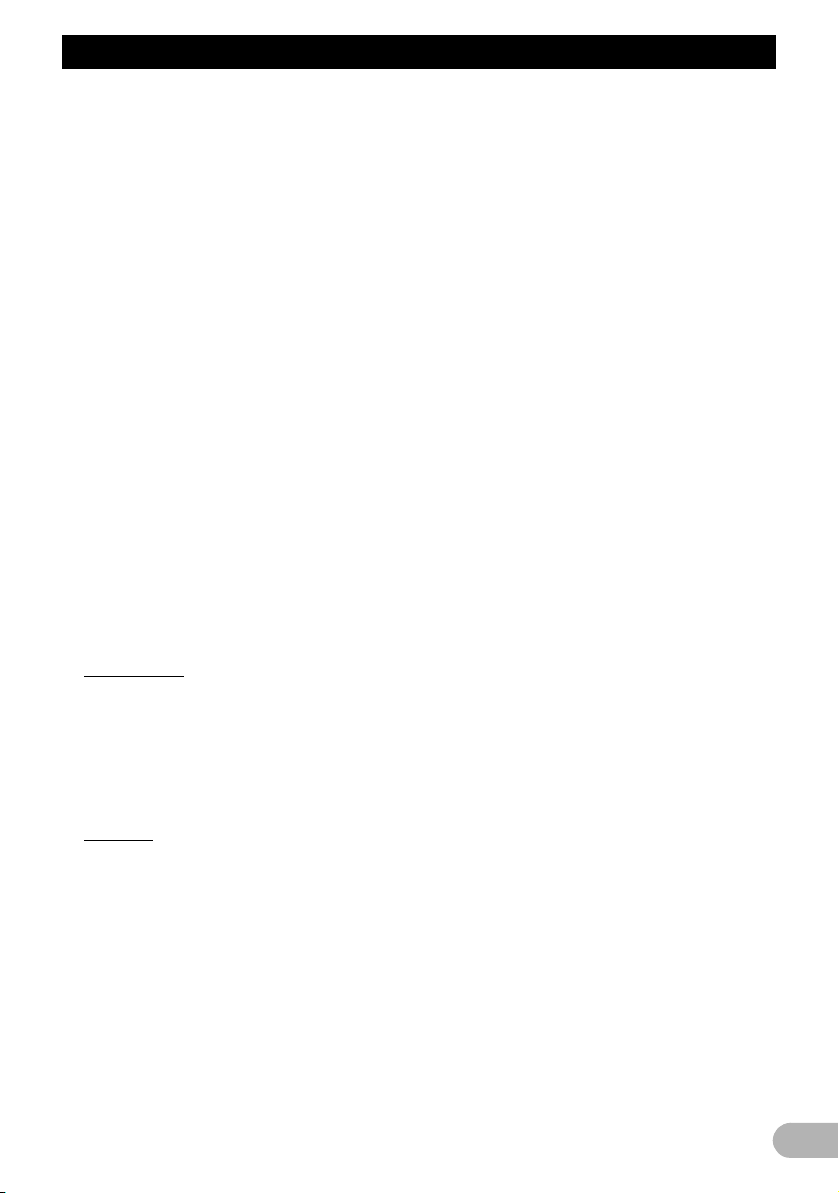
Johdanto
MISSÄÄN TAPAUKSESSA EI PIONEERIN,
SEN LISENSSINMYÖNTÄJIEN TAI
TOIMITTAJIEN KOKONAISVASTUU
KAIKISTA TÄMÄN SOPIMUKSEN
AIHEPIIRISTÄ AIHEUTUVISTA ASIOISTA,
OLKOON KYSEESSÄ SOPIMUKSELLISET,
RIKKOMUKSELLISET TAI MUUTEN, YLITÄ
LOPPUKÄYTTÄJÄN PIONEER-DATASTA
MAKSAMAA MÄÄRÄÄ. PIONEER, SEN
LISENSSINMYÖNTÄJÄT TAI TOIMITTAJAT,
EI OLE VASTUUSSA MISSÄÄN ASIASSA
LOPPUKÄYTTÄJÄLLE MISTÄÄN
ERITYISISTÄ, EPÄSUORISTA,
SERUAAMUKSELLISISTA TAI
SATUNNAISISTA VAHINGOISTA (MUKAAN
LUKIEN VAHINGOT
LIIKETOIMINTAVOITON MENETYKSISTÄ,
LIIKETOIMINNAN KESKEYTYMISESTÄ,
LIIKETOIMINTATIETOJEN
MENETYKSESTÄ TAI VASTAAVASTA),
JOTKA JOHTUVAT TÄSTÄ
SOPIMUKSESTA TAI DATAN KÄYTÖSTÄ
TAI SEN KÄYTÖN
KYKENEMÄTTÖMYYDESTÄ, SIINÄKIN
TAPAUKSESSA, ETTÄ PIONEERILLE, SEN
LISENSSINMYÖNTÄJILLE TAI
TOIMITTAJILLE ON ILMOITETTU
SELLAISTEN VAHINKOJEN
MAHDOLLISUUDESTA.
5. Päättyminen.
Tämä Sopimus päättyy välittömästi ja
automaattisesti ilman eri ilmoitusta, jos
loppukäyttäjä rikkoo jotain tämän
Sopimuksen ehtoa. Loppukäyttäjä hyväksyy,
että mikäli sopimus päättyy, hän palauttaa
Datan (mukaan luettuina kaikki asiakirjat ja
kopiot) PIONEERILLE ja sen toimittajille.
6. Korvaus.
Loppukäyttäjä suostuu korvaamaan
PIONEERille ja puolustamaan ja pitämään
PIONEERIN, sen lisenssinmyöntäjät ja
toimittajat (mukaan lukien niiden vastaavat
lisenssinmyöntäjät, toimittajat,
oikeudenhaltijat, tytär- ja haarayhtiöt sekä
vastaavat virkailijat, johtajat, työntekijät,
osakkeenomistajat, agentit ja edustajat)
vapaana ja vahingoittumattomana kaikkia
vastuuvelvollisuuksia, menetyksiä,
loukkaantumisia (mukaan lukien kuolemaan
johtavat vahingoittumiset), vaatimuksia,
toimia, kuluja, kustannuksia tai minkäänlaisia
tai -luonteisia vaateita vastaan, mukaan
lukien niihin rajoittumatta loppukäyttäjän
Datan käyttöön tai omistukseen tai niistä
johtuvat asianajajapalkkiot.
7. Ainoastaan Iso-Britannian ja PohjoisIrlannin dataa koskevat
lisäsopimusehdot.
a Loppukäyttäjää kielletään poistamasta tai
peittämästä mitään Ordnance Survey’hin
kuuluvaa tekijänoikeutta, tavaramerkkiä tai
rajoittavaa selitystä.
b Data saattaa sisältää tietoja
lisenssinmyöntäjästä, mukaan lukien
Ordnance Survey. Data toimitetaan
“SELLAISENAAN” JA “KAIKKINE
VIRHEINEEN” JA lisenssinmyöntäjät
NIMENOMAISESTI KIISTÄVÄT KAIKKI
TAKUUT, SUORAT JA EPÄSUORAT,
MUKAAN LUKIEN NIIHIN
RAJOITTUMATTA EPÄSUORAT TAKUUT
LOUKKAAMATTOMUUDESTA,
KAUPATTAVUUDESTA, LAADUSTA,
HYÖDYLLISYYDESTÄ,
TÄYDELLISYYDE STÄ, TARKKUUDESTA,
NIMIKKEESTÄ TAI SOPIVUUDESTA
TIETTYYN TARKOITUKSEEN. KAIKKI
DATATUOTTEEN LAATUA JA
TOIMINTAA KOSKEVA RISKI ON
LOPPUKÄYTTÄJÄLLÄ. ORDNANCE
SURVEY EI TAKAA, ETTÄ DATA VASTAA
LOPPUKÄYTTÄJÄN VAATIMUKSIA TAI
ON TÄYDELLINEN, TARKKA, AJAN
TASALLA TAI ETTÄ DATAN TOIMINTA
ON KESKEYTYMÄTÖNTÄ TAI
VIRHEETÖNTÄ. MIKÄÄN ORDNANCE
SURVEYN, PIONEERIN TAI SEN
LISENSSINMYÖNTÄJIEN TAI
TYÖNTEKIJÖIDEN ANTAMA SUULLINEN
TAI KIRJALLINEN NEUVO EI
MUODOSTA TAKUUTA TAI KASVATA
MILLÄÄN TAVALLA ORDNANCE
SURVEYN VASTUUVELVOLLISUUTTA
EIKÄ LOPPUKÄYTTÄJÄ SAA LUOTTAA
MIHINKÄÄN SELLAISIIN TIETOIHIN TAI
NEUVOON. Tämä on Sopimuksen
oleellinen ehto ja Loppukäyttäjä hyväksyy
Datan sen perusteella.
c ORDNANCE SURVEY EI MISSÄÄN
TAPAUKSESSA OLE VASTUUSSA
MISSÄÄN ASIASSA
LOPPUKÄYTTÄJÄLLE MISTÄÄN
SOPIMUKSEEN LIITTYVÄSTÄ
AIHEPIIRISTÄ, OLKOON KYSEESSÄ
11
Page 12
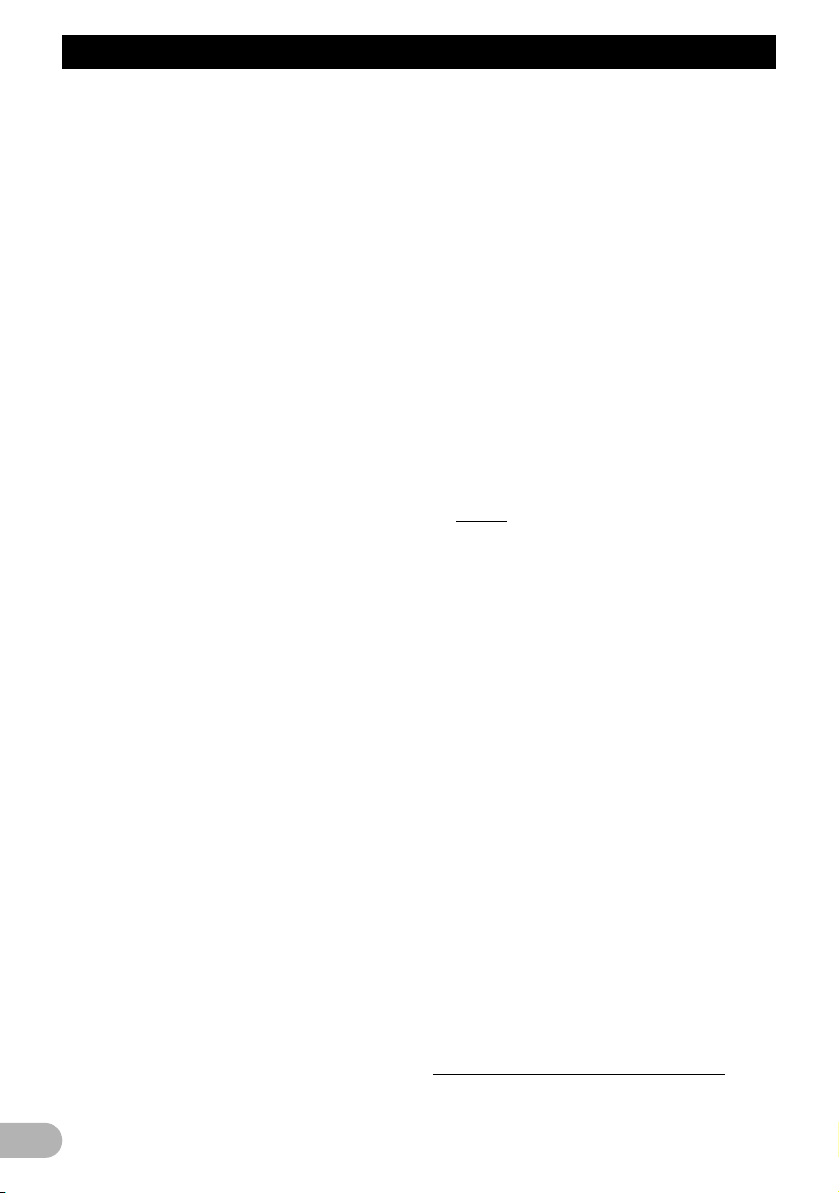
Johdanto
SOPIMUS, RIKKOMUS TAI MUU.
LISENSSINMYÖNTÄJÄT EIVÄT OLE
VASTUUSSA LOPPUKÄYTTÄJÄLLE
MISTÄÄN ERITYISISTÄ, EPÄSUORISTA,
SERUAAMUKSELLISISTA TAI
SATUNNAISISTA VAHINGOISTA
(MUKAAN LUKIEN VAHINGOT
LIIKETOIMINTAVOITON
MENETYKSISTÄ, LIIKETOIMINNAN
KESKEYTYMISESTÄ,
LIIKETOIMINTATIETOJEN
MENETYKSESTÄ TAI VASTAAVASTA),
JOTKA JOHTUVAT TÄSTÄ
SOPIMUKSESTA TAI DATAN KÄYTÖSTÄ
TAI SEN KÄYTÖN
KYKENEMÄTTÖMYYDESTÄ, SIINÄKIN
TAPAUKSESSA, ETTÄ HEILLE ON
ILMOITETTU SELLAISTEN VAHINKOJEN
MAHDOLLISUUDESTA.
d Loppukäyttäjä ei saa käyttää missään
painetussa, julkaistussa muodossa, jonka
tuloksena johdannaistuotteita jaetaan
ilmaiseksi tai myydään yleisölle ilman
Ordnance Surveyn ennakkolupaa.
e Loppukäyttäjä korvaa Ordnance Surveylle
ja pitää sen vahingoittumattomana kaikkia
vaateita, vaatimuksia tai toimintoja
vastaan, olkoon menetystä, kustannuksia,
vahinkoja, kuluja tai loukkaantumisia
(mukaan lukien kuolemaan johtavat
vahingoittumiset) vaativan vaateen,
vaatimuksen tai toiminnan luonne mikä
tahansa, ja se johtuu loppukäyttäjän Datan
luvallisesta tai luvattomasta käytöstä,
omistuksesta, muutoksesta tai
muuttamisesta.
f Loppukäyttäjä hyväksyy velvollisuuden
antaa pyynnöstä Ordnance Surveylle
tietoja siitä, mitä lisensioiduista tuotteista
johdettuja ja/tai niitä sisältäviä tuotteita ja/
tai palveluita se tuottaa.
g Loppukäyttäjä on vastuussa Ordnance
Surveylle, mikäli paljastuu, että se on
rikkonut edellä olevia sopimusehtoja.
8. Ainoastaan Tanskan Dataa koskevat
lisäsopimusehdot.
Loppukäyttäjää kielletään käyttämästä Dataa
puhelinluettelon karttojen, puhelinluetteloiden
tai muiden puhelinluettelon kaltaisten
tuotteiden valmistamiseen (esim.
hakemistot), mukaan lukien vastaavat
tuotteet digitaalisessa muodossa.
12
9. Ainoastaan Norjan dataa koskevat
lisäsopimusehdot.
Loppukäyttäjää kielletään käyttämästä Dataa
yleiskäyttöön tarkoitettujen painettujen tai
digitaalisten karttojen valmistamiseen, jotka
ovat Norjan kartoitusviranomaisen
kansallisten perustuotteiden kaltaisia.
(Sellaisten Norjan Datasta johdettujen
tuotteiden katsotaan olevan Norjan
kartoitusviranomaisten kansallisten
perustuotteiden kaltaisia, mikäli
johdannaistuotteella on alueellinen tai
kansallinen kattavuus ja samalla sen sisältö,
mittakaava ja muoto ovat samanlaisia kuin
Norjan kartoitusviranomaisten kansalliset
perustuotteet.)
10.Ainoastaan Puolan dataa koskevat
lisäsopimusehdot.
Loppukäyttäjää kielletään käyttämästä Dataa
painettujen karttojen tekemiseen.
11.Muuta.
Tämä on yksinomainen ja koko sopimus
loppukäyttäjän ja Lisenssinmyöntäjien välillä.
Mikään tässä Sopimuksessa ei muodosta
yhteisyritystä, liikekumppanuutta tai päämiesagentti-suhdetta Lisenssinmyöntäjien ja
loppukäyttäjän välillä. Osien 2–6 ja 6–11
sisäiset määräykset jäävät voimaan tämän
Sopimuksen erääntymisen tai päättämisen
jälkeen. Ainostaan PIONEER voi tehdä tähän
Sopimukseen muutoksia. Loppukäyttäjä ei
saa siirtää mitään tämän Sopimuksen osaa
ilman PIONEERin kirjallista
ennakkohyväksyntää. Loppukäyttäjä
hyväksyy ja ymmärtää, että viennin
yhteydessä Dataan saatetaan soveltaa
rajoituksia, ja suostuu noudattamaan kaikkia
sovellettavia vientimääräyksiä. Mikäli joku
tämän Sopimuksen sopimusehto tai sen osa
katsotaan olevan pätemätön, laiton tai sitä ei
voida panna täytäntöön, kyseinen
sopimusehto tai sen osa vedetään
Sopimuksessa yli ja Sopimuksen muu osa on
voimassa, laillinen ja täytäntöön pantava
laajimmissa mahdollisissa puitteissa. Kaikki
tähän Sopimukseen liittyvät ilmoitukset
toimitetaan kuriirilla PIONEERille, sen
lakiasiainosastolle.
Tietoja karttatietokannan tiedoista
• Tietokanta kehitettiin ja tallennettiin
toukokuuhun 2007 mennessä. Sen
Page 13
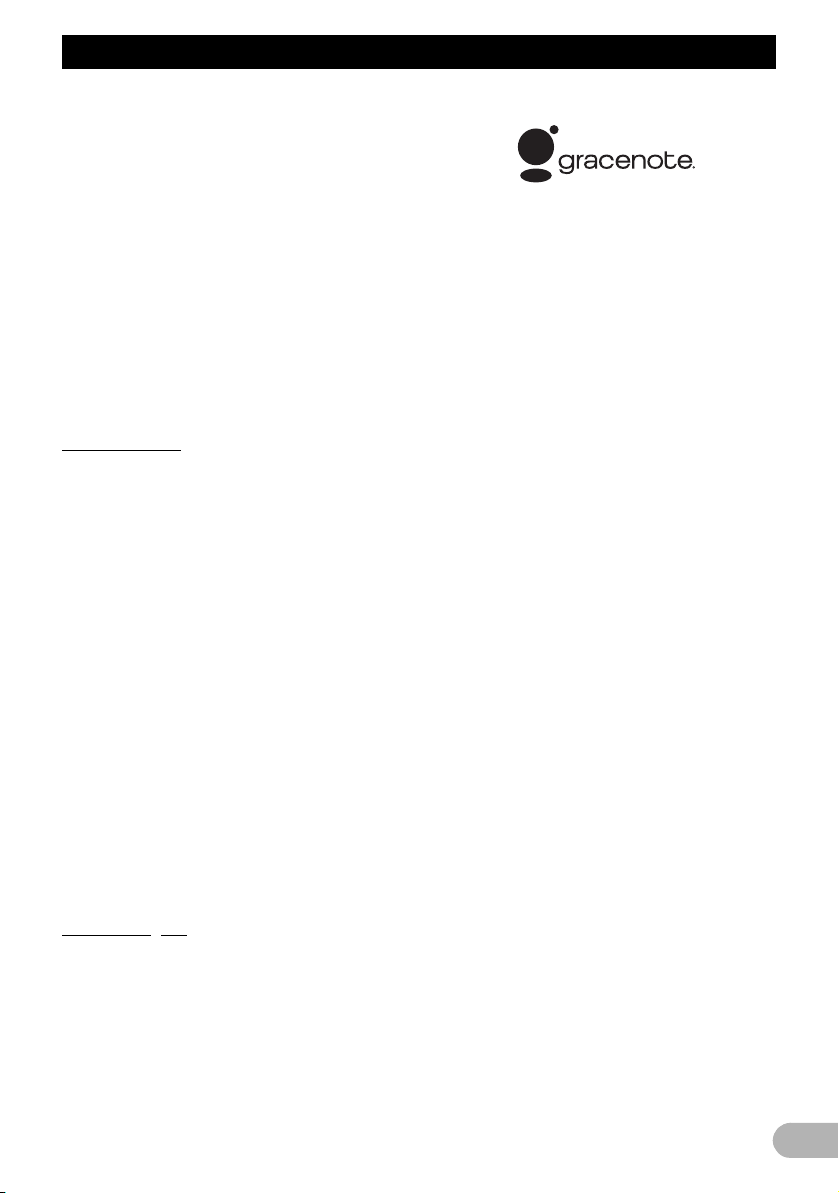
Johdanto
jälkeiset katuihin/teihin tehdyt muutokset
eivät mahdollisesti näy tietokannassa.
• Koko kartan tai minkään sen osien käyttö
missään muodossa ilman tekijänoikeuksien
omistajan lupaa on ankarasti kielletty.
• Mikäli paikalliset liikennesäännöt tai olosuhteet eroavat näistä tiedoista,
noudata paikallisia määräyksiä (kuten
merkit, osoitukset jne.) ja olosuhteita (kuten
rakennustyöt, ilma jne.).
• Kartassa käytettyjen tietojen sisältämät
liikennemääräystiedot koskevat vain
vakiokokoisia ajoneuvoja. Huomaa, että
isokokoisia ajoneuvoja, moottoripyöriä tai
muita vakioajoneuvoja koskevat
määräykset eivät sisälly tietokantaan.
Tekijänoikeus
Tietolähde © 2007 Tele Atlas N.V.
© BEV, GZ 1368/2003
© DAV
© IGN France Michelin-tiedot © Michelin 2007
© Ordnance Survey of Northern Ireland
© Norwegian Mapping Authority, yleisten
teiden hallinto /
© Mapsolutions
© Swisstopo
Topografische ondergrond Copyright © dienst
voor het kadaster en de openbare registers,
Apeldoorn 2007
© Roskartographia
Tämä tuote sisältää karttatietoja, jotka
Ordnance Survey on lisenssoinut Controller
of Her Majesty’s Stationery Officen luvalla. ©
Crown copyright and/or database right 2007.
Kaikki oikeudet pidätetään. Lisenssinumero
100026920.
© 2008 INCREMENT P CORP. KAIKKI
OIKEUDET PIDÄTETÄÄN.
Gracenote®sta
Musiikintunnistusteknologiasta ja siihen
liittyvistä tiedoista huolehtii Gracenote
Gracenote on alan standardi
musiikintunnistustekniikassa ja siihen liittyvän
sisällön toimittamisessa. Lisätietoja varten
käy sivustolla www.gracenote.com.
CD:hen ja musiikkiin liittyviä tietoja
Gracenote, Inc.-yhtiöstä, copyright © 20002007 Gracenote. Gracenote-ohjelmistot,
copyright © 2000-2007 Gracenote. Tähän
tuotteeseen ja palveluun voi liittyä yksi tai
useampi seuraavista Yhdysvaltain
patenteista: #5,987,525; #6,061,680;
#6,154,773, #6,161,132, #6,230,192,
#6,230,207, #6,240,459, #6,330,593 ja muita
julkaistuja tai vireillä olevia patentteja. Jotkut
palvelut toimitetaan Open Globe, Inc. -yhtiön
lisenssillä Yhdysvaltain patentille #6,304,523.
Gracenote ja CDDB ovat Gracenoten
rekisteröityjä tavaramerkkejä. Gracenotelogo ja logotyyppi sekä “Powered by
Gracenote” ovat Gracenoten tavaramerkkejä.
Gracenote® Loppukäyttäjän
käyttöoikeussopimus
Versio 20061005
Tässä sovelluksessa tai laitteessa on
ohjelmistoa, joka tulee Gracenote, Inc. yhtiöltä Emeryvillestä Kaliforniassa
(“Gracenote”). Gracenoten ohjelmistolla
(“Gracenote-ohjelmisto”) tämä sovellus
pystyy tunnistamaan levyn ja/tai tiedoston ja
hankkimaan musiikkiin liittyviä tietoja, kuten
nimi, esittäjä, kappale, ja nimiketietoja
(“Gracenote-data”) suorakäyttöpalvelimilta tai
sulautetuista tietokannoista (“Gracenotepalvelimet”) sekä suorittamaan muita
toimintoja. Gracenote-dataa saa käyttää
ainoastaan tämän sovelluksen tai laitteen
siihen tarkoitetuilla loppukäyttäjätoiminnoilla.
Loppukäyttäjä suostuu käyttämään
Grapenote-dataa, Gracenote-ohjelmistoja ja
Gracenote-palvelimia ainoastaan omaan
henkilökohtaiseen ei-kaupalliseen
®
.
tarkoitukseen. Loppukäyttäjä suostuu
olemaan antamatta, kopioimatta, siirtämättä
tai lähettämättä Gracenote-ohjelmistoa tai
mitään Gracenote-dataa millekään
kolmannelle osapuolelle. LOPPUKÄYTTÄJÄ
SUOSTUU OLEMAAN KÄYTTÄMÄTTÄ TAI
HYÖDYNTÄMÄTTÄ GRACENOTE-DATAA,
GRACENOTE-OHJELMISTOA TAI
13
Page 14
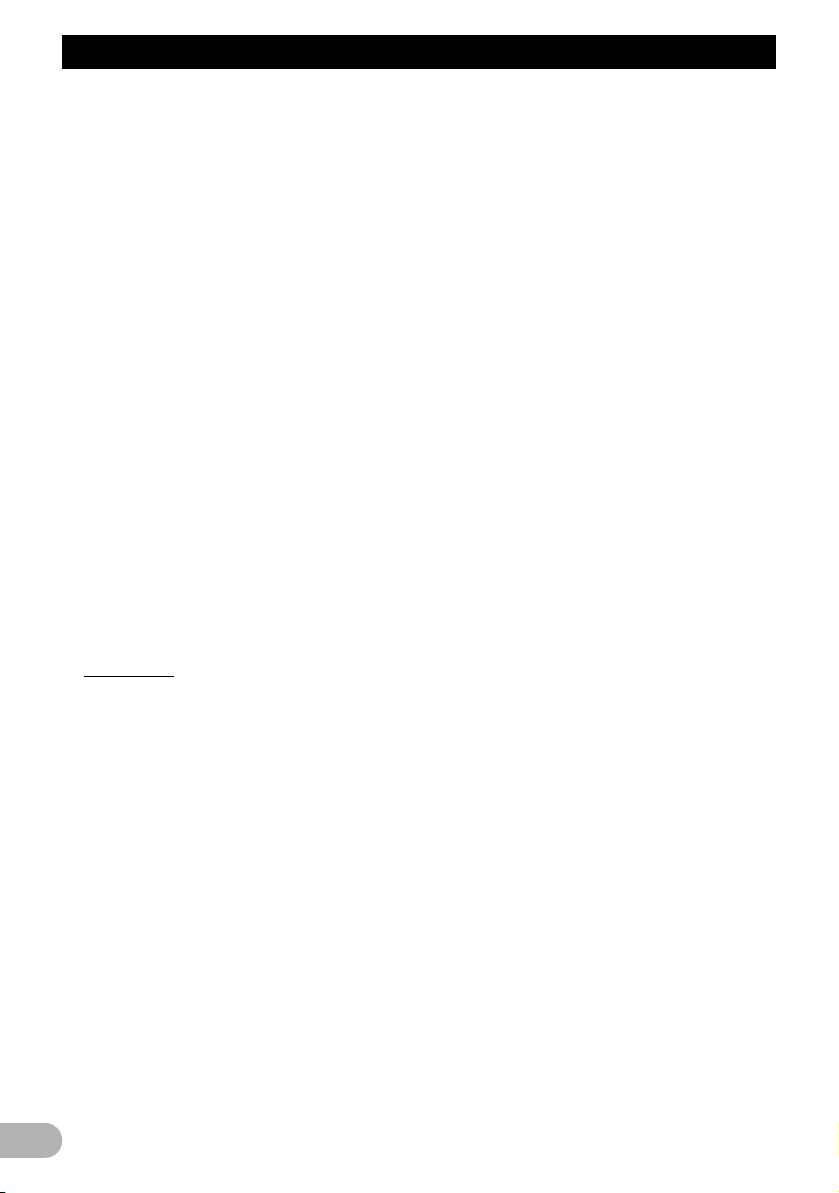
Johdanto
14
GRACENOTE-PALVELIMIA MUUHUN KUIN
MIKÄ NIMENOMAAN ON TÄSSÄ SALLITTU.
Loppukäyttäjä suostuu siihen, että hänen eiyksinoikeuslisenssinsä Gracenote-datan,
Gracenote-ohjelmiston ja Gracenotepalvelimiin käyttöön päättyy mikäli hän rikkoo
näitä rajoituksia. Mikäli loppukäyttäjän
lisenssi päättyy, hän suostuu lopettamaan
kaiken Gracenote-datan, Gracenoteohjelmistojen ja Gracenote-palvelimien
käytön. Gracenote pidättää itsellään kaikki
oikeudet Gracenote-dataan, Gracenoteohjelmistoihin ja Gracenote-palvelimiin,
mukaan lukien kaikki omistusoikeudet.
Missään olosuhteissa Gracenote ei tule
olemaan velvollinen maksamaan
loppukäyttäjälle mitään mistään tämän
antamista tiedoista. Loppukäyttäjä suostuu
siihen, että Gracenote, Inc. voi panna
täytäntöön tämän Sopimuksen alaisia
oikeuksia omissa nimissään suoraan
loppukäyttäjää vastaan.
Gracenote-palvelu käyttää yksikäsitteistä
tunnistetta kyselyjen seurantaan tilastollisia
tarkoituksia varten. Sattumanvaraisesti
määrätyillä numeerisilla tunnisteilla
Gracenote-palvelu pystyy laskemaan kyselyjä
tietämättä loppukäyttäjästä mitään. Katso
web-sivulta lisätietoja Gracenoten
tietosuojasta
Gracenote-ohjelmisto ja jokainen Gracenotedatan kohde on lisensoitu loppukäyttäjälle
“SELLAISENAAN”. Gracenote ei esitä tai
takaa mitään, suoraan tai epäsuorasti,
Gracenote-palvelimilla olevan Gracenotedatan tarkkuuden suhteen. Gracenote varaa
oikeuden poistaa dataa Gracenotepalvelimilta tai muuttaa tietoluokkia mistä
tahansa Gracenoten riittäväksi katsomasta
syystä. Mitään takuita ei anneta siitä, ettei
Gracenote-ohjelmistossa tai Gracenotepalvelimilla ole virheitä tai että Gracenoteohjelmiston tai Gracenote-palvelimien
toiminta ei keskeytyisi. Gracenote ei ole
velvollinen toimittamaan loppukäyttäjälle
uusia parempia tai lisätietotyyppejä tai luokkia, joita Gracenote saattaa
tulevaisuudessa järjestää, ja se voi vapaasti
lakkauttaa milloin tahansa palvelunsa.
GRACENOTE KIISTÄÄ KAIKKI TAKUUT,
SUORAT JA EPÄSUORAT, MUKAAN
LUKIEN NIIHIN RAJOITTUMATTA
EPÄSUORAT TAKUUT
Gracenote-palvelua varten.
KAUPATTAVUUDESTA, SOPIVUUDESTA
TIETTYYN TARKOITUKSEEN,
NIMIKKEESTÄ JA
LOUKKAAMATTOMUUDESTA.
GRACENOTE EI TAKAA
LOPPUKÄYTTÄJÄN AIKAANSAAMIA
TULOKSIA HÄNEN KÄYTTÄESSÄÄN
GRACENOTE-OHJELMISTOA TAI MITÄÄN
GRACENOTE-PALVELINTA. MISSÄÄN
TAPAPUKSESSA GRACENOTE EI OLE
VASTUUSSA MISTÄÄN
SEURAAMUKSELLISISTA TAI
SATUNNAISISTA VAHINGOISTA TAI
MISTÄÄN VOITON MENETYKSISTÄ TAI
MENETETYISTÄ MYYNTITUOTOISTA.
© Gracenote 2006
Muita varotoimia
• Osaa tiedoista ei voi hankkia.
Kovalevyaseman Gracenote
tietokannassa olevien tietojen sisältöä ei
voida 100-prosenttisesti taata.
• Kovalevyaseman Gracenote
sisältää 300 000 maailmanlaajuisesti
useimmin avatun albumin nimikkeet
elokuusta 2007 alkaen.
®
-
®
-tietokanta
Page 15
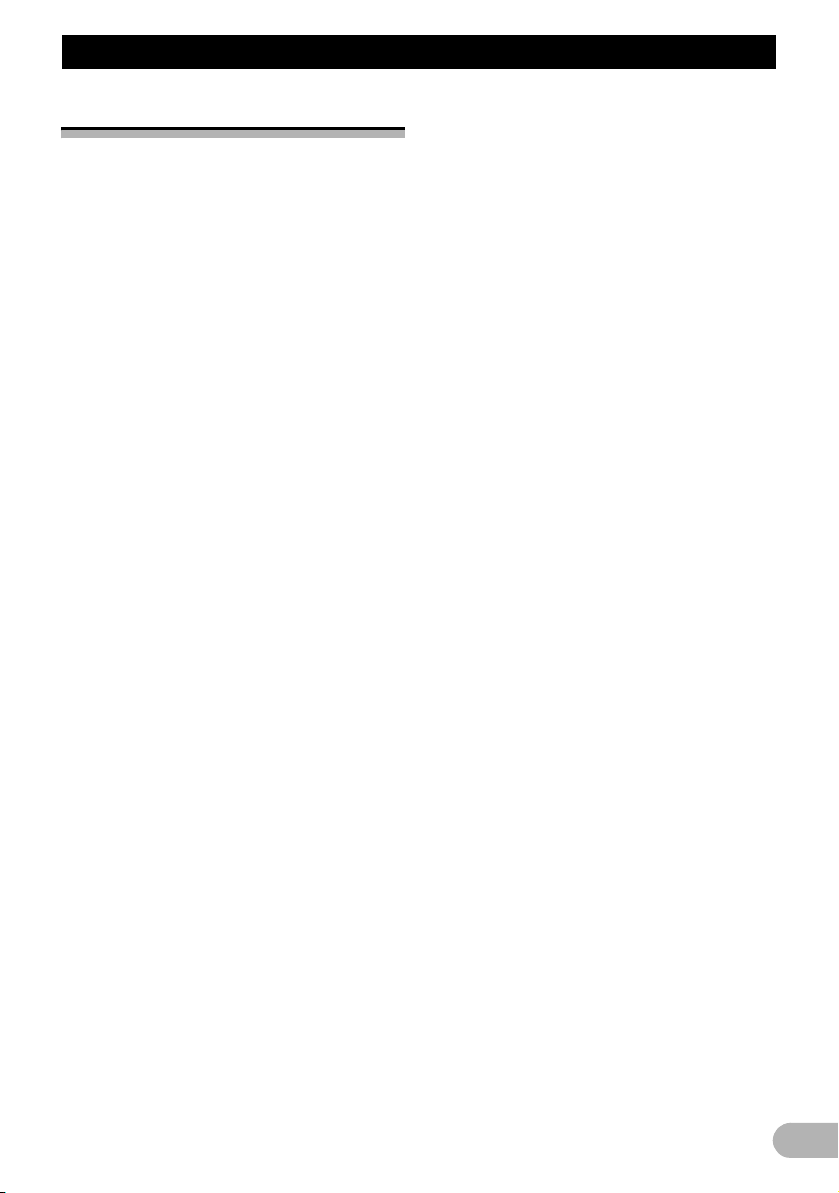
Ennen järjestelmän käyttöä
Ennen järjestelmän käyttöä
Tärkeitä turvallisuustietoja
Ennen kuin käytät navigointijärjestelmää, lue
seuraavat turvallisuustiedot huolellisesti.
!VAROITUS
• Älä yritä asentaa tai huoltaa
navigointijärjestelmää itse. Elektronisten
laitteiden ja autojen lisävarusteiden
asennukseen ja huoltoon tottumattomien
henkilöiden voi olla vaarallista asentaa
navigointijärjestelmää sähköiskuvaaran ja
muiden tapaturmariskien vuoksi.
• Kun reitti lasketaan, reittiohjaus ja reitin
ääniohjaus asetetaan automaattisesti.
Lisäksi näytetään päivä- ja yöliikennettä
koskevat liikennemääräykset mutta vain
ne, jotka olivat voimassa reitin laskennan
aikaan. Yksisuuntaisia teitä ja tiesulkuja ei
välttämättä oteta huomioon. Jos
esimerkiksi katu on avoinna vain aamuisin,
mutta saavut sinne myöhemmin, et voi ajaa
laskettu reittiä. Noudata aina todellisia
liikennemerkkejä ajaessasi. Järjestelmä ei
myöskään välttämättä tunne kaikki
liikennemääräyksiä.
❒ Lue koko käsikirja ennen kuin käytät tätä
navigointijärjestelmää.
❒ Navigointijärjestelmän (ja valinnaisen
peruutuskameran) navigointitoiminnot on
tarkoitettu yksinomaan avuksi ajoneuvon
käytössä. Ne eivät korvaa
tarkkaavaisuutta, harkintaa ja
varovaisuutta ajon aikana.
❒ Älä käytä tätä navigointijärjestelmää (tai
valinnaista peruutuskameraa), jos sen
käyttö mitenkään vie huomiosi ajoneuvon
turvalliselta kuljettamiselta. Huomioi aina
ajoturvallisuus ja voimassa olevat
liikennemääräykset. Jos järjestelmän
käyttö tai näytön lukeminen tuntuu
vaikealta, pysäytä auto turvallisesti ja kytke
käsijarru päälle ennen kuin suoritat säätöjä
laitteeseen.
❒ Älä anna muiden henkilöiden käyttää tätä
järjestelmää, elleivät he ole lukeneet ja
ymmärtäneet käyttöohjeita.
❒ Älä koskaan käytä tätä
navigointijärjestelmää opastamaan
sairaaloihin, poliisiasemille tai vastaaviin
paikkoihin hätätilanteessa. Lopeta kaikki
hands-free-puheluun liittyvät toiminnot ja
soita asianomaiseen hätänumeroon.
❒ Tämän laitteen näyttämät reitti- ja
opastustiedot ovat vain ohjeellisia. Ne eivät
ehkä heijasti tarkasti viimeisiä sallittuja
reittejä, teiden kuntoa, katujen
yksisuuntaisuutta, tiesulkuja tai
liikennerajoituksia.
❒ Voimassa olevat liikennerajoitukset ja -
suositukset tulee aina asettaa etusijalle
verrattuna navigointijärjestelmän antamiin
ohjeisiin. Noudata aina voimassa olevia
liikennerajoituksia, vaikka
navigointijärjestelmä antaisi vastakkaisia
ohjeita.
❒ Jos laitteeseen ei syötetä oikeita tietoja
paikallisesta ajasta, navigointijärjestelmä
voi antaa vääriä reitti- ja opastustietoja.
❒ Älä koskaan aseta navigointijärjestelmän
äänenvoimakkuutta niin korkeaksi, ettet
kuule ulkopuolista liikennettä ja
hälytysajoneuvoja.
❒ Lisäturvallisuuden vuoksi jotkin toiminnot
eivät ole käytössä ennen kuin ajoneuvo
pysäytetään ja/tai käsijarru kytketään
päälle.
❒ Navigointijärjestelmän kovalevyasemaan
koodatut tiedot ovat tarjoajan aineetonta
omaisuutta ja tarjoaja on vastuussa
sellaisesta sisällöstä.
❒ Pidä tämä käsikirja laitteen mukana niin,
että voit tarkistaa siitä toimintojen käytön ja
turvallisuustiedot.
❒ Ota huomioon kaikki tämän käsikirjan
varoitukset ja noudata ohjeita huolellisesti.
❒ Älä asenna tätä navigointijärjestelmää
siten, että se voi (i) haitata kuljettajan
näkyvyyttä, (ii) heikentää ajoneuvon
toimintojen tai turvajärjestelmien toimintaa,
mukaan lukien turvatyynyt ja
varoitusvalopainikkeet, tai (iii) heikentää
kuljettajan kykyä ohjata turvallisesti autoa.
❒ Muista käyttää turvavyötä aina kun
matkustat autolla. Jos joudut
onnettomuuteen, vammasi voivat olla
huomattavasti vakavammat, jos turvavyösi
ei ole kunnolla kiinnitetty.
❒ Älä koskaan käytä kuulokkeita ajaessasi.
15
Page 16
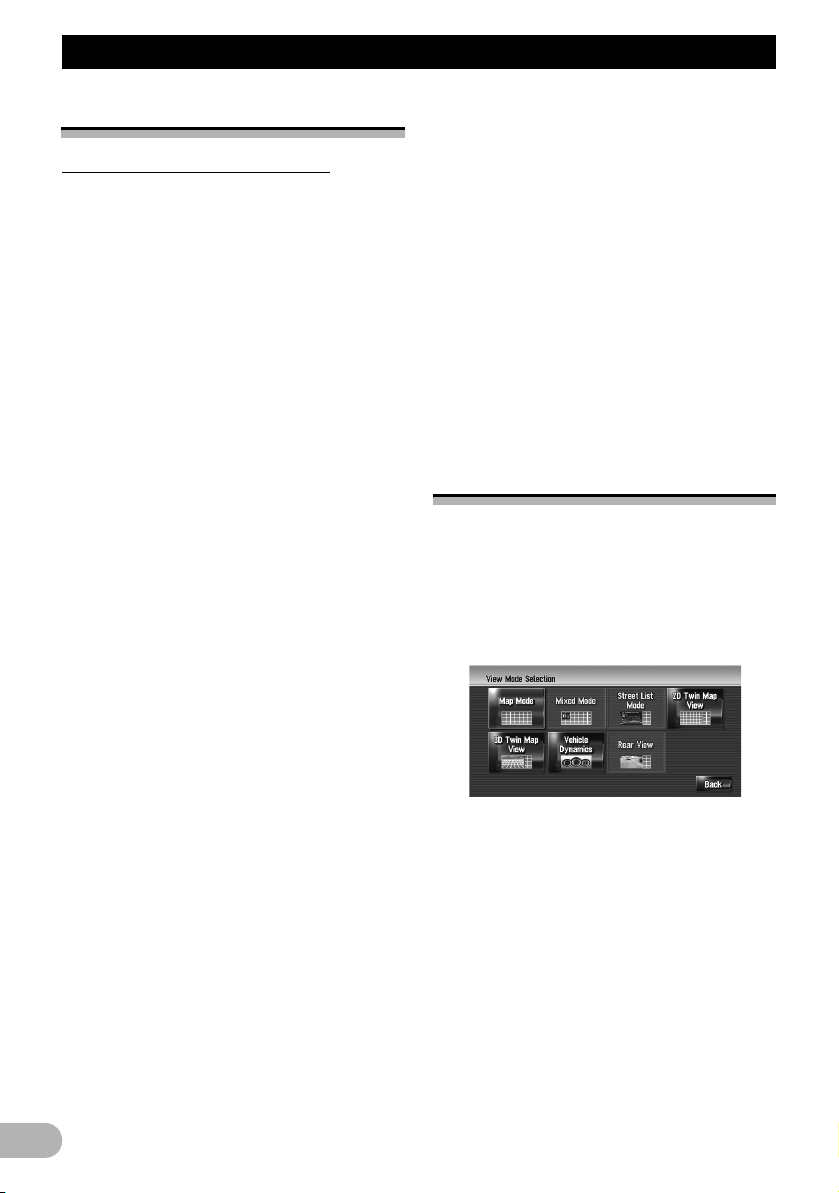
Ennen järjestelmän käyttöä
Lisäturvaohjeet
Turvallisen ajon varmistaminen
Käsijarrulukko
Tietyt tämän navigointijärjestelmän toiminnot
(kuten DVD-videon katsominen ja tietyt
kosketusnäppäintoiminnot) voivat olla
vaarallisia ja/tai laittomia käytettäessä ajon
aikana. Näiden toimintojen käytön
estämiseksi ajon aikana on olemassa
lukitusjärjestelmä, joka havaitsee, milloin
käsijarru on päällä ja milloin auto liikkuu.
Mikäli näitä toimintoja yritetään käyttää ajon
aikana, ne poistuvat käytöstä, kunnes auto
pysäytetään turvalliseen paikkaan ja käsijarru
laitetaan päälle. Pidä jarrupoljin alhaalla
ennen käsijarrun vapauttamista.
!VAROITUS
• Onnettomuuksien, loukkaantumisien ja
mahdollisten lainrikkomuksien
välttämiseksi ei navigointijärjestelmää saa
käyttää videokuvan kanssa, joka näkyy
kuljettajalle.
• Joissakin maissa tai valtioissa voi
toistenkin matkustajien harjoittama näytön
kuvien katselu ajon aikana olla kiellettyä.
Siellä missä kyseisiä lakeja sovelletaan
tulee niitä noudattaa.
• Kun kytket käsijarrun katsoaksesi
videolähdettä tai käyttääksesi muita
navigointijärjestelmän tarjoamia toimintoja,
pysäköi ajoneuvo turvalliseen paikkaan.
Pidä jarrupoljin alhaalla ennen käsijarrun
vapauttamista, mikäli ajoneuvo on
pysäköity mäkeen tai voisi muuten liikkua
käsijarrua vapautettaessa.
!VAARA
• Nopeuspulssijohto suositellaan
ehdottomasti kytkettäväksi
navigointitarkkuutta ja lukituksen parempaa
toimivuutta varten.
• Jos nopeuspulssijohtoa ei ole jostain
syystä saatavissa, suositellaan
pulssigeneraattorin ND-PG1 (myydään
erikseen) käyttöä.
Kun yrität katsoa videokuvaa ajon aikana,
varoitus Viewing of front seat video source
while driving is strictly prohibited. ilmestyy
näytölle. Katsoaksesi videokuvaa näytöltä
pysäköi auto turvalliseen paikkaan ja kytke
käsijarru päälle. Pidä jarrupoljin alhaalla
ennen käsijarrun vapauttamista.
Peruutuskamera ja [Rear View] -tila
Valinnaisen peruutuskameran avulla
navigointijärjestelmää voidaan käyttää
apuvälineenä perävaunun seuraamiseen tai
peruuttamiseen ahtaaseen rakoon.
!VAROITUS
• RUUDUN KUVA VOI NÄYTTÄÄ OLEVAN
NURIN PÄIN.
• KÄYTÄ TULOA VAIN PERUUTUS- TAI
PEILIKUVAPERUUTUSKAMERAN
KANSSA. MUU KÄYTTÖ VOI AIHEUTTAA
VAMMAN TAI VAHINGON.
Toiminnot (tämän ohjelmiston
ominaisuudet)
Kosketuspaneelin näppäinten käyttö
Navigointi- ja äänitoimintoja voi käyttää
kosketuspaneelin näppäimillä.
Erilaisia näyttötiloja
Voit valita navigointiohjaukseen eri tyyppisiä
näyttöjä.
Paljon erilaisia palvelutietoja POI-hakua
(kiinnostavat paikat) varten
Määränpäätä toi hakea laajalta alueelta.
• Tietokantaan sisältyy noin 6,3 miljoonaa
POI-kohdetta.
• Jotkut POI-tiedot eivät ehkä ole tarkkoja tai
voivat tulla epätarkoiksi ajan myötä. Ota
yhteys suoraan kiinnostavaan paikkaan ja
selvitä tietokannassa olevien sitä
koskevien tietojen paikkansapitävyys.
Kiinnostavia paikkoja koskevia tietoja
voidaan ilmoittamatta muuttaa.
16
Page 17
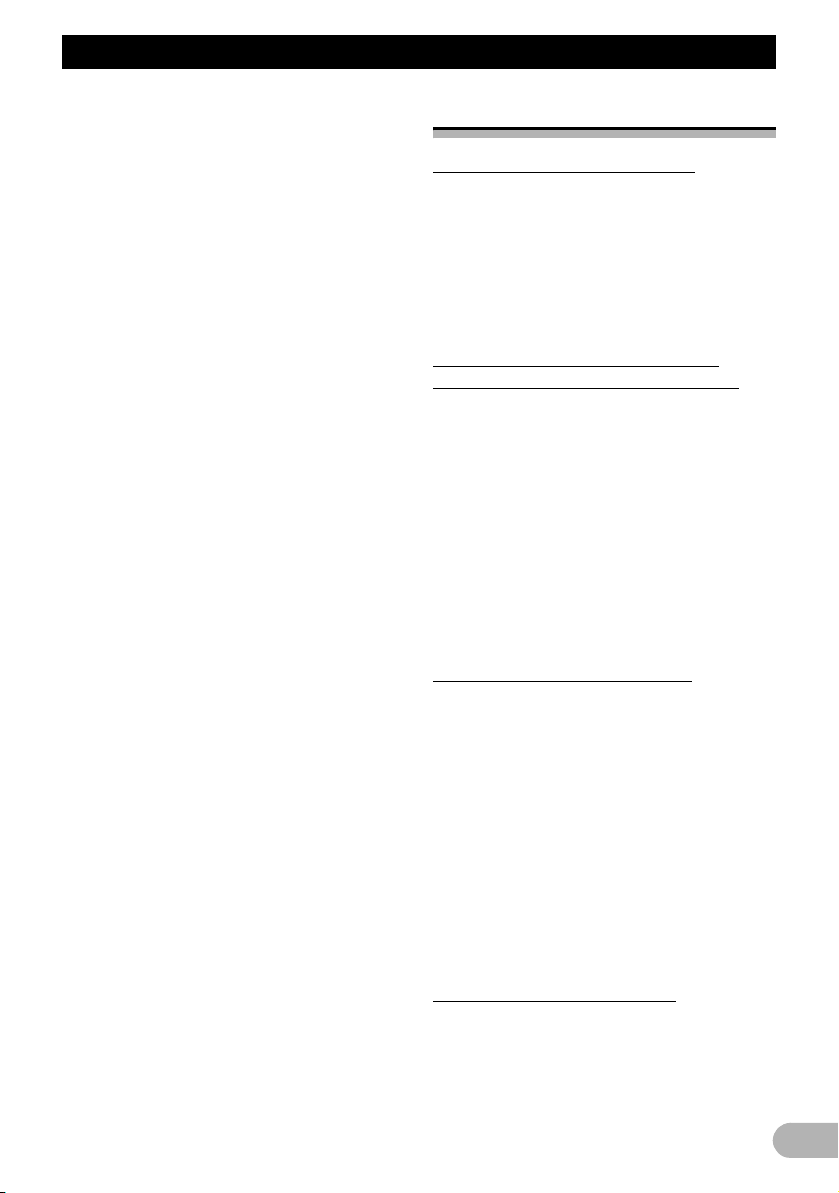
Ennen järjestelmän käyttöä
Automaattinen
uudelleenreititystoiminto
Jos poikkeat reitiltä, järjestelmä laskee reitin
uudelleen kyseisestä kohdasta lähtien niin,
että löydät määränpäähän.
❒ Tämä toiminto ei ehkä toimi kaikilla alueilla.
CD-nimikkeiden ja MP3-tiedostojen
listaus
Nimikeluettelot näytetään automaattisesti,
kun toistetaan CD- tai MP3-levyä. Tämä
järjestelmä tarjoaa helppokäyttöiset
äänitoiminnot, joiden avulla voit toistaa
kappaleita vain valitsemalla ne luettelosta.
Yhteensopiva
äänentunnistusjärjestelmä
Mukana toimitetun mikrofonin liittäminen
mahdollistaa äänikäytön sekä navigoinnissa
että AV-toiminnoissa.
Alkuperäisten kuvien määrittäminen
Voit tallentaa omia kuviasi CD-R-levylle
JPEG-muodossa ja tuoda niitä
navigointijärjestelmään. Tuotetut kuvat
voidaan asettaa taustakuvaksi tai
käynnistyskuvaksi tai kuvaksi osoiteluetteloon
tai puhelinluettelomerkintään.
Aseman nimen automaattinen näyttö
Kun virität RDS-asemaan, voit näyttää
luettelon asemista, jotka vastaanotat
ohjelmapalvelujen nimien kanssa. Tämä
helpottaa aseman valintaa.
Jos ohjelmapalvelun nimeä ei voida
vastaanottaa, näytetään sen sijaan taajuus.
❒ RDS:ään (radio data system) liittyvät
toiminnot toimivat vain alueilla, joilla on
RDS-signaaleja lähettäviä FM-asemia.
Vaikka navigointijärjestelmä vastaanottaa
RDS-asemaa, eivät kaikki RDS:ään liittyvät
toiminnot ole käytettävissä.
!VAARA
Rear View peruutuskameranäkymän
tarkoituksena on käyttää
navigointijärjestelmää perävaunun
seuraamiseen tai avuksi peruutettaessa. Älä
käytä tätä toimintoa viihdetarkoituksiin.
Huomioita kovalevyasemasta
Äänityslaitteet ja tekijänoikeus
Tallennusvälineitä saa käyttää ainoastaan
lailliseen kopiointiin ja on syytä ottaa tarkkaan
selvää mikä määrittää laillisen kopioinnin
maassa, jossa kopiointi suoritetaan.
Tekijänoikeussuojatun materiaalin, kuten filmi
tai musiikki, kopiointi on laitonta, ellei siihen
ole laillista poikkeuslupaa tai tekijänoikeuden
omistajien lupaa.
Huomioita tietoja tallennettaessa
kovalevylle alhaisessa lämpötilassa
Musiikin äänittäminen musiikkikirjastoon tai
muu vastaava kovalevylle tallentaminen
saattaa olla poissa käytöstä, kun
navigointijärjestelmä havaitsee
poikkeuksellisen alhaisen lämpötilan auton
sisällä. Toiminto palaa käyttöön, kun
lämpötila auton sisällä palaa normaaliksi.
Lisäksi, mikäli alhainen lämpötila jatkuu
pitempään, järjestelmä saattaa käynnistyä
alustavassa tilassa, koska järjestelmä ei pysty
tunnistamaan kovalevyasemaa.
➲ Lisätietoja on kohdassa “Kun
kovalevyasema on kytketty irti” sivulla 168
Tallentamiseen liittyviä asioita
❒ Pioneer ei korvaa sisältöä, jota ei voida
tallentaa, tai tallennettujen tietojen
menetystä, joka johtuu
navigointijärjestelmän toimintahäiriöstä tai
viasta.
❒ Navigointijärjestelmään tallennettuja tietoja
ei saa käyttää ilman tekijänoikeussuojan
mukaisen oikean omistajan lupaa muuhun
kuin henkilökohtaiseen ajanvietteeseen.
❒ Muista tarkistaa äänitystoiminto ennen
äänitystä ja äänitetty sisältö äänityksen
jälkeen.
❒ Äänitys ei ole taattua kaikkien CD-levyjen
kohdalla.
Asiakkaan tallentamat tiedot
❒ Asiakkaan navigointijärjestelmään
tallentamia tietoja ei voida poistaa sieltä
eikä niitä palveluja voida hyväksyä.
❒ Asiakkaan navigointijärjestelmään
äänittämiä tietoja ei voida korjauksen tai
17
Page 18
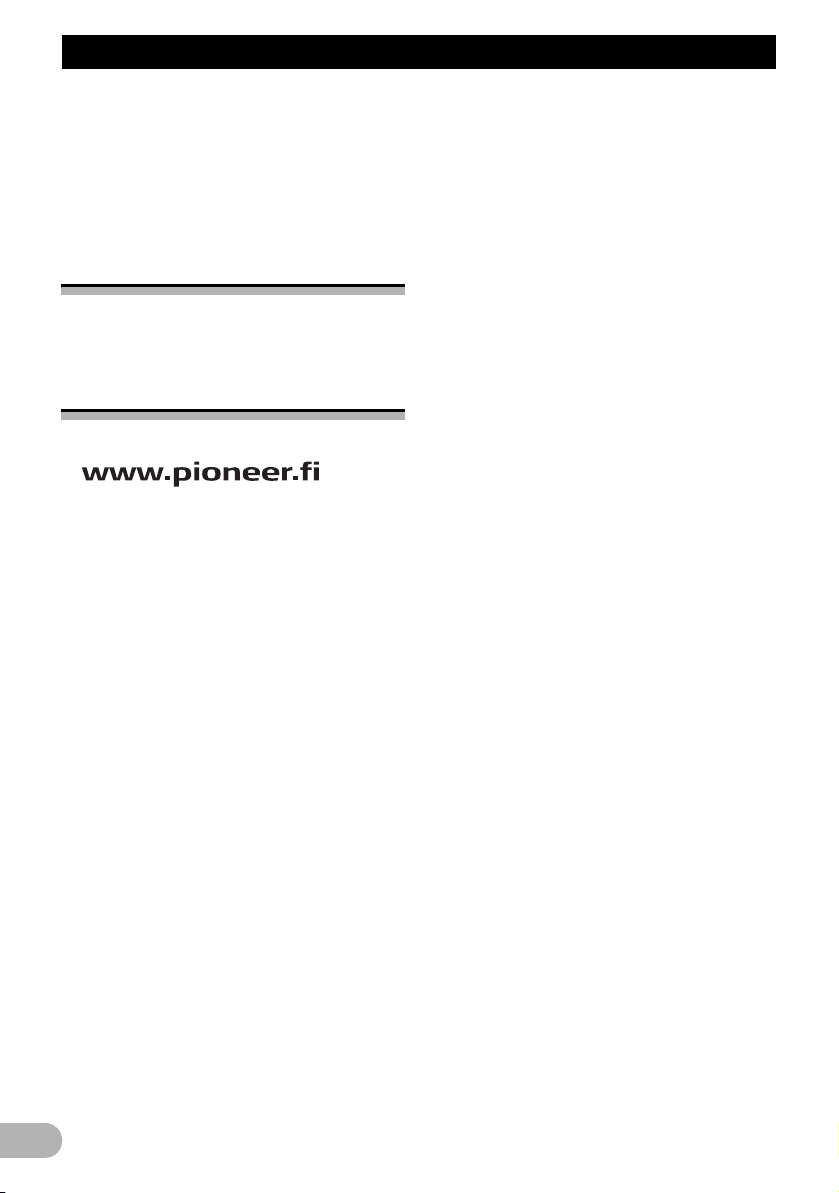
Ennen järjestelmän käyttöä
huollon yhteydessä taata. Asiakkaan
äänittämien tietojen menetyksestä ei voida
mennä takuuseen.
❒ Tekijänoikeussuojasta johtuen
musiikkikirjastoon äänitetystä musiikista ei
voida korjauksen tai huollon ajaksi ottaa
varmuuskopiota.
Häiriöiden sattuessa
Ellei navigointijärjestelmä toimi kunnolla, ota
yhteys jälleenmyyjään tai lähimpään
valtuutettuun Pioneer-huoltopisteeseen.
Vieraile web-sivuillamme
Vieraile sivuillamme osoitteessa:
• Rekisteröi tuotteesi. Säilytämme
hankintatietosi tiedostossa, jotta voisit
viitata näihin tietoihin mahdollisen
vakuutusvaatimuksen yhteydessä, kuten
varkaus tai katoaminen.
18
Page 19
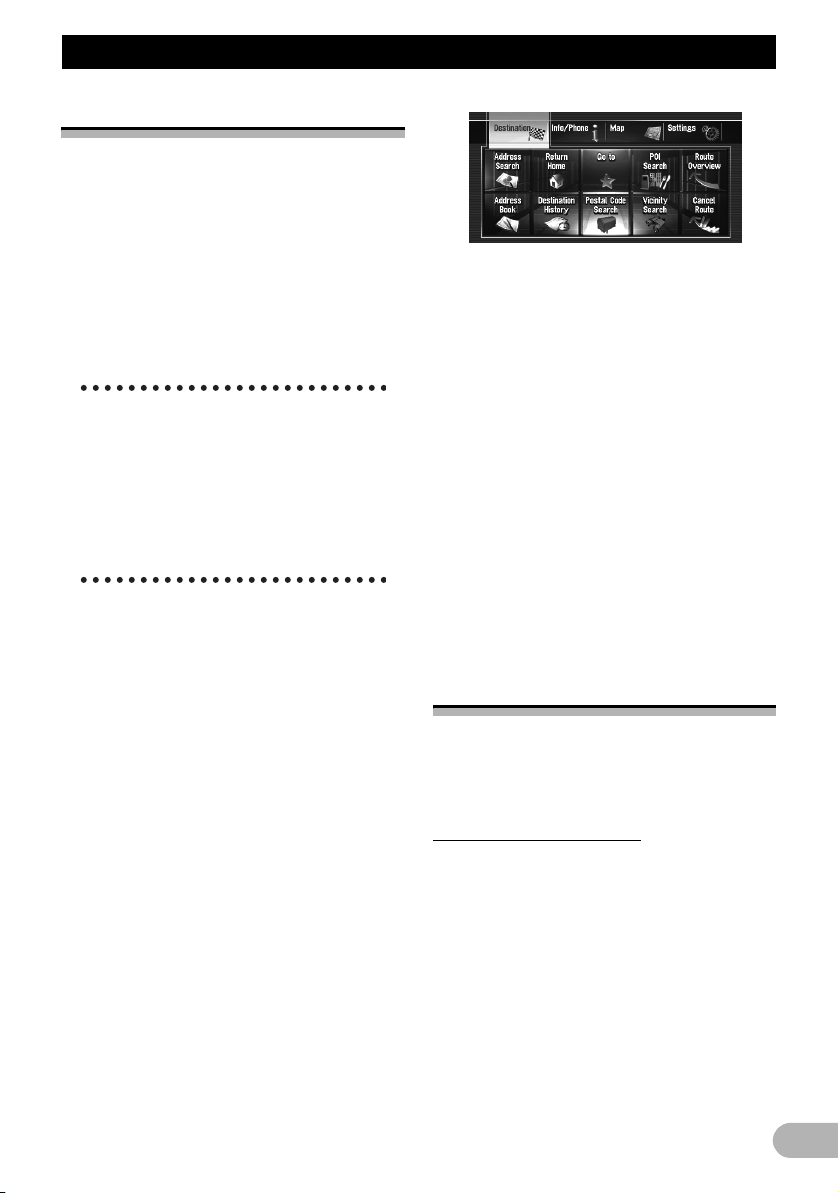
Perustoiminnot
Perustoiminnot
Käynnistyksestä sulkemiseen
Tarkista ensin seuraavien osien sijainti
laitteistokäsikirjan avulla.
•MAP-painike
•MENU-painike
•AV-painike
• OPEN CLOSE-painike
1. Käynnistä järjestelmä käynnistämällä
moottori.
Hetken kuluttua navigoinnin käynnistyskuva
ilmestyy ruudulle muutamaksi sekunniksi.
• Kun navigointijärjestelmää käytetään
ensimmäistä kertaa, [Regional Settings] ruutu tulee näkyviin. Kieli ja aika voidaan
vaihtaa [Regional Settings] -ruudulla.
(Asetuksia voidaan muuttaa myös
myöhemmin.)
➲ Lisätietoja on kohdassa “Alueellisten
asetusten räätälöinti” sivulla 72
2. Tarkista varoitusilmoituksen tiedot ja
kosketa [OK].
Voit käyttää navigointijärjestelmää
koskettamalla näytöllä näytettäviä näppäimiä.
Esille tulee ympäristösi kartta. Jos reitti on jo
asetettu, kuvaruutu vaihtaa reitinohjaustilaan.
➲ Lisätietoja on kohdassa “Katselutilan
vaihtaminen” sivulla 31
❒ Varo vahingoittamasta LCD-näyttöä
koskettamalla kosketuspaneelin näppäimiä
ainoastaan sormella. (Osoitinkynä on
tarkoitettu erikoiskalibrointiin. Älä käytä
osoitinkynää normaalikäytössä.)
3. Paina MENU-painiketta.
Näyttöön tulee navigointivalikko.
4. Määritä määränpää kosketuspaneelin
näppäimellä ja aloittamalla reitinohjaus tai
käyttämällä audiolähdettä.
❒ Kosketuspaneelin näppäimet, jotka eivät
ole käytettävissä, eivät ole toiminnassa.
➲ Lisätietoa osoitteen määrittämisestä ja
määränpään hakemisesta on kohdassa
“Määränpään laskeminen käyttäen
Address Search” sivulla 21
➲ Lisätietoa muista hakumenetelmistä on
kohdassa “Kiinnostavien paikkojen (POI)
etsiminen koko maasta” sivulla 44
➲ Lisätietoa äänilähteen käytöstä on
kohdassa “AV-lähteen (sisäänrakennetun
DVD-aseman ja radion) käyttö” sivulla 80
5. Päätä järjestelmän käyttö sammuttamalla
ajoneuvon moottori.
Myös navigointijärjestelmä sammuu.
❒ Asetettu reitti ei poistu ennen kuin
määränpää on saavutettu, vaikka moottori
sammutetaan.
Navigointivalikkoruutujen
käyttö
Perusnavigointi tapahtuu valikoilla.
Navigointivalikko jakautuu neljään valikkoon:
[Destination], [Info/Phone], [Map] ja
[Settings].
Navigointivalikon näyttö
1. Paina MENU-painiketta.
2. Voit vaihtaa haluamaasi valikkoon
koskettamalla ruudun yläreunassa
näytettävää valikon nimeä.
3. Jos haluat palata karttaan, paina MENUpainiketta.
19
Page 20
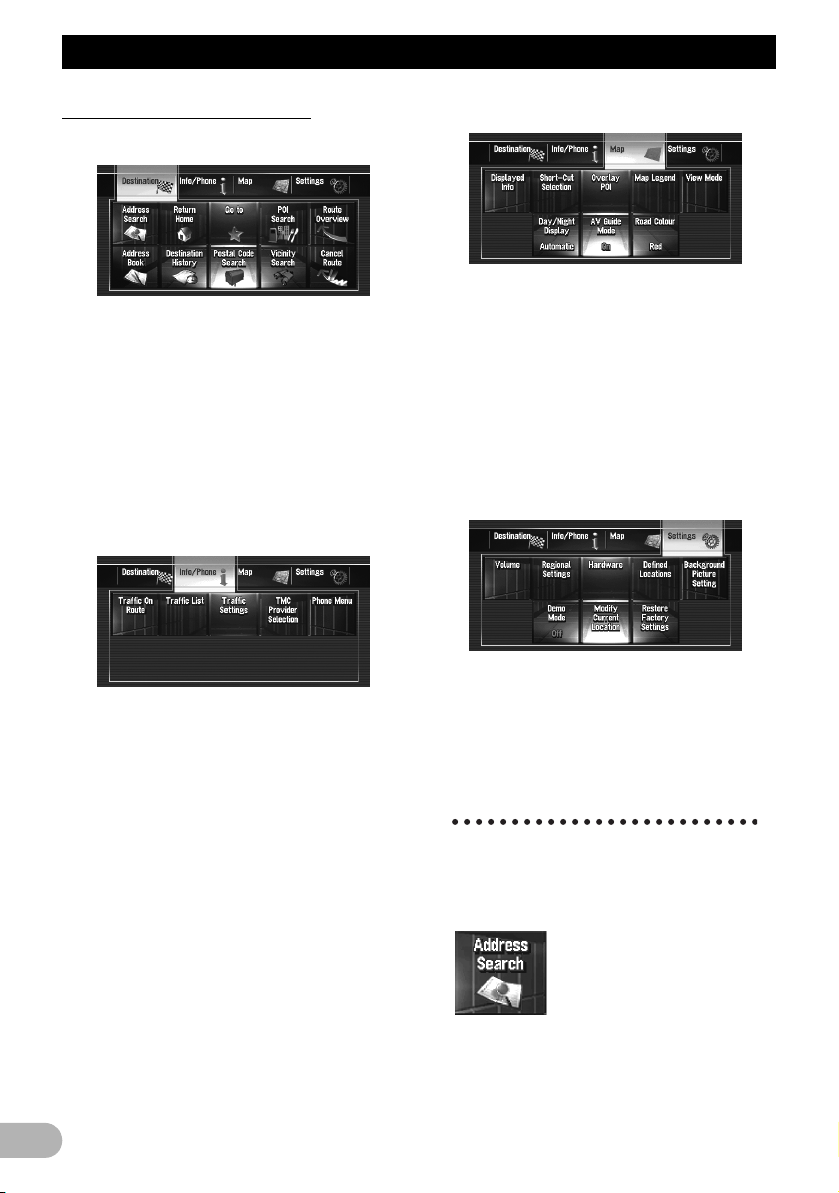
Perustoiminnot
Yleiskuva navigointivalikosta
[Destination] -valikko
Tässä valikossa voidaan hakea määränpää.
Tästä valikoista voidaan myös tarkistaa tai
peruuttaa asetettu reitti.
➲ Lisätietoa osoitteen määrittämisestä ja
määränpään hakemisesta on kohdassa
“Määränpään laskeminen käyttäen
Address Search” sivulla 21
➲ Lisätietoa muista hakumenetelmistä on
kohdassa “Kiinnostavien paikkojen (POI)
etsiminen koko maasta” sivulla 44
[Info/Phone] -valikko
Tämän valikon avulla voit tarkistaa
liikennetiedot tai valita RDS-TMC-aseman.
Käytettäessä Bluetooth-toiminnolla
varustettua matkapuhelinta ja liittämällä
Blutetooth-laite (ND-BT1) (myydään
erikseen) navigointijärjestelmään voidaan
Bluetooth-asetuksia säätää tai soitettujen/
vastaanotettujen puheluiden historia
tarkistaa.
❒ [Traffic On Route] ja [Traffic List] voivat
olla toiminnassa ainoastaan, kun
navigointilaite vastaanottaa käytettävissä
olevia liikennetietoja RDS-TMC-asemalta.
➲ Lisätietoja on kohdassa “RDS-TMC -
tietojen käyttäminen” sivulla 58
❒ [Phone Menu] on toiminnassa ainoastaan,
kun Bluetooth-laite (ND-BT1) on yhdistetty
navigointijärjestelmään.
[Map] -valikko
Navigointitoiminnon aikana voidaan muuttaa
[View Mode] -tilaa tai asettaa näytettävät
kohteet.
❒ [View Mode] voidaan valita ainoastaan
ajoneuvon sijaintipaikan ollessa nykyisessä
olinpaikassa. Mikäli [View Mode] halutaan
valita karttaa vieritettäessä, nykyinen
olinpaikka keskitetään takaisin ajoneuvon
sijaintipaikkaan painamalla MAP-
painiketta.
[Settings] -valikko
Navigointitoiminnot voidaan räätälöidä
helppokäyttöisiksi.
➲ Lisätietoja on kohdassa
“Navigointitoimintojen yleisten asetusten
muokkaaminen”
Käytettävät painikkeet
Tietyn painikkeen käytettävyys tai toiminto
näkyy sen ulkonäöstä. Ajoneuvon tilan
mukaan tietyt painikkeet ovat käytössä ja
toiset eivät.
Toimiva kosketuspaneelin näppäin: Näppäin
on käytettävissä.
20
Page 21
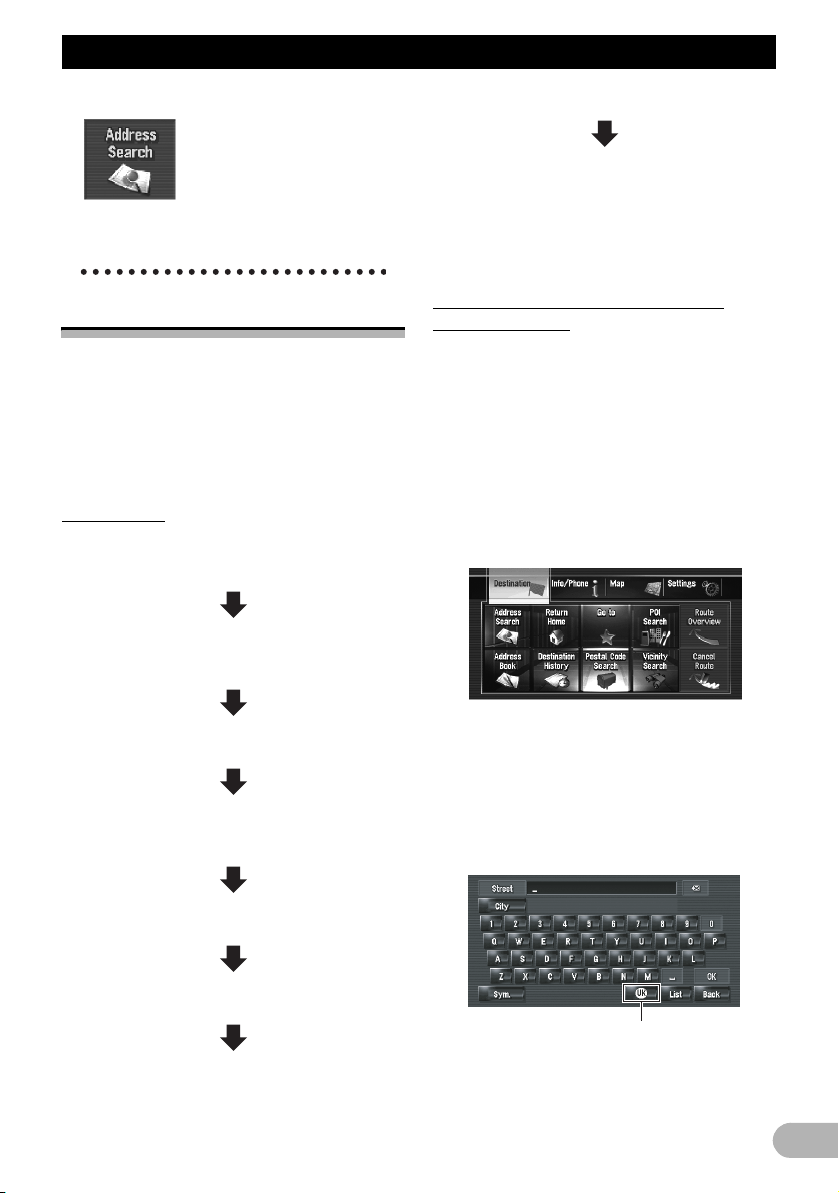
Perustoiminnot
Toimimaton kosketusnäppäin: Toiminto ei ole
käytettävissä (esim. käyttö kielletty ajaessa).
8. Kun olet vapauttanut käsijarrun, aja
navigointitietojen mukaan huomioiden
kuitenkin kohdissa “Tärkeitä
turvallisuustietoja” sivulla 15 ja
“Lisäturvaohjeet” sivulla 16 annetut
tärkeät turvallisuusohjeet.
Perusnavigointi
!VAARA
Turvallisuussyistä et voi käyttää kaikkia
perustoimintoja ajoneuvon ollessa liikkeessä.
Toiminnot otetaan käyttöön pysäköimällä
ajoneuvo turvalliseen paikkaan ja kytkemällä
käsijarru päälle (katso kohta “Turvallisen ajon
varmistaminen” sivulla 16).
Peruskäyttö
1. Pysäköi ajoneuvo turvalliseen paikkaan ja
kytke käsijarru.
2. Navigointivalikko tulee näyttöön MENUpainikkeella.
3. Valitse määränpään hakutapa.
4. Anna määränpään tiedot reitin laskemista
varten.
Määränpään laskeminen käyttäen
Address Search
Useimmin käytetty hakutoiminto on [Address
Search], jossa määritetään osoite ja haetaan
määränpää. Tässä osassa kuvataan
[Address Search] -toiminnon ja
navigointijärjestelmän perusasiat.
1. Navigointivalikko tulee näyttöön MENUpainikkeella.
2. Kosketa navigointivalikossa [Destination].
3. Kosketa [Address Search].
Valitse määränpään hakutapa.
4. Valitse maa koskettamalla [Country code
key].
Jos määränpää on toisessa maassa, tämä
muuttaa maa-asetusta.
❒ Kun maa on valittu, joutuu maata
vaihtamaan, vain kun määränpää on
valitun maan ulkopuolella.
5. Vahvista sijaintipaikka kartalla.
6. Tarkista ja päätä reitti.
7. Navigointijärjestelmä laskee reitin
määränpäähän ja esille tulee ympäristösi
kartta.
Country code key
5. Syötä kadun nimi.
21
Page 22
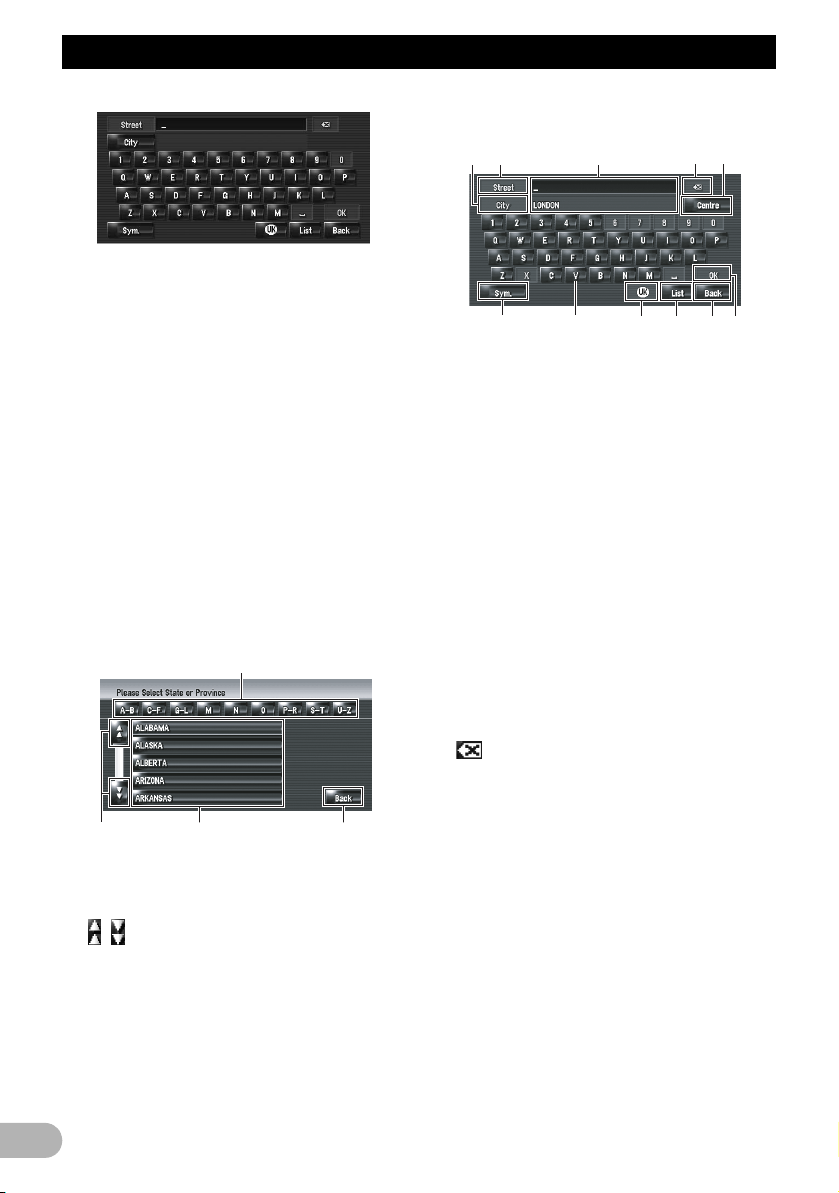
Perustoiminnot
23
Kun vaihtoehtoja on jäljellä korkeintaan kuusi,
sopivien katujen lista tulee automaattisesti
näkyviin.
Kun aikaisemmin syötettyjä merkkejä
syötetään uudestaan, järjestelmä näyttää
automaattisesti syötettyjen merkkien jälkeen
seuraavat merkit. (Automaattinen
täyttötoiminto)
❒ Kun kirjaimia syötetään, laite etsii
tietokannasta automaattisesti kaikki sopivat
vaihtoehdot. Jos on vain yksi kirjain, jonka
tekstiin voi lisätä, laite lisää sen
automaattisesti.
❒ Jos vaihtoehtoja on useita, näkyviin tulee
luettelo. Valitse luettelosta oikea ja jatka
seuraavaan vaiheeseen. Toisinaan joutuu
syöttämään kaupungin määrittämistä
varten kaupungin nimi.
Maavalintaruudun käyttö
1
4
햲 [ABC] - [WXYZ]:
Käytetään siirtymiseen ensimmäiseen
maahan, joka alkaa kyseisellä aakkosella.
햳 :
Käytetään siirtymiseen luettelon seuraavalle
tai edelliselle sivulle.
햴 Maalista:
Valitse maa hakualueeksi koskettamalla
kyseistä näppäintä.
햵 [Back]:
Palauttaa edelliseen ruutuun.
Kadun tai kaupungin nimen syöttöruudun
käyttö (esim. QWERTY-näppäimistö)
a47
8
9
5
1 3
b
2
6
햲 Country code key:
Siirry maavalintaruutuun. (Valittu maakoodi
on näkyvissä.)
햳 [OK]:
Vahvistaa kohdassa 4 näkyvät merkit ja siirtyy
seuraavaan vaiheeseen.
햴 [List]:
Luettelee ehdokkaat kohdan 4 keltaisten
merkkien perusteella. Jatka seuraavaan
vaiheeseen koskettamalla haluamaasi kohtaa
listassa.
햵 Tekstiruutu:
Näyttää syötetyt merkit.
햶 Näppäimistö:
Käytetään tekstin syöttämiseen.
햷 [Back]:
Palauttaa edelliseen ruutuun.
햸 :
Poistaa syötetyn tekstin kirjain kerrallaan
tekstin lopusta lähtien. Näppäimen jatkuva
kosketus poistaa koko tekstin.
햹 [City]:
Kosketa, jos haluat ensin määrittää
kaupungin tai alueen. (Tämä on
käytettävissä, vain kun kadun nimi on tyhjä.)
햺 [Others], [Sym.], [0-9]:
Voidaan syöttää muita aakkosten merkkejä.
Voidaan myös syöttää tekstiä, jossa on
merkkejä, kuten [&] tai [+] tai numeroita.
Tätä koskettamalla vaihdetaan valintaa.
❒ Tulos on sama, käytätpä mitä tahansa
kirjaimista “A”, “Ä”, “Å” tai “Æ”.
햻 [Street]:
22
Page 23
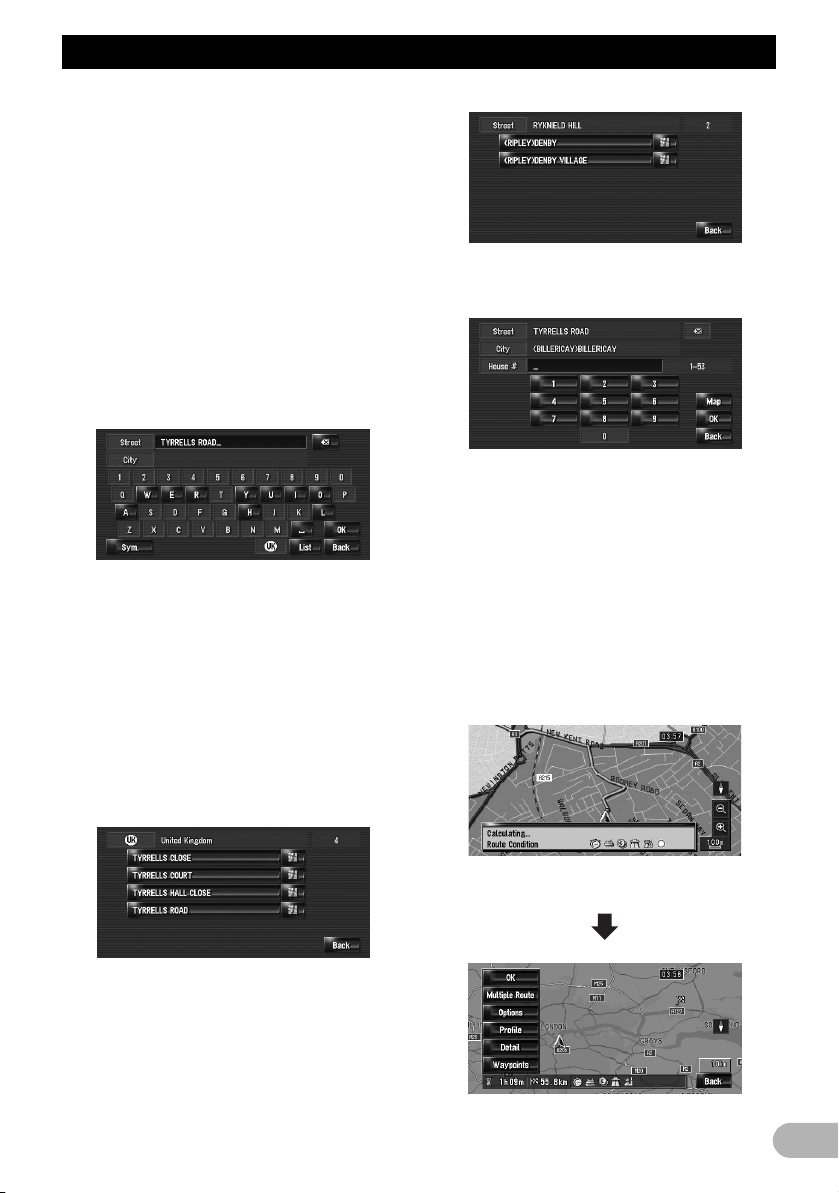
Perustoiminnot
Kosketa, jos haluat palata kadunsyöttötilaan.
(Tämä on käytettävissä vain, kun 4 on tyhjä.)
햽 [Centre]:
Tämä voidaan valita, jos halutaan ensin
syöttää kaupungin tai alueen nimi. Tätä
näppäintä koskettamalla näkyviin tulee
syötetyn kaupungin tai alueen keskusta.
[OK]:n koskettaminen hakee reitin
keskipisteeseen.
Siirry vaiheeseen 9.
❒ Ruudussa näkyvä näppäimistötyyppi
voidaan räätälöidä.
➲ Lisätietoja on kohdassa
“Näppäimistöasettelun valinta” sivulla 73
Automaattinen täyttötoiminto
Jokaisen maan ja jokaisen hakutoiminnon
yhteyteen on tallennettu aikaisemmin syötetyt
merkit. Kun merkki syötetään seuraavan
kerran, näkyviin tulee ehdotettuja merkkejä.
Jos esimerkiksi aikaisemmin on syötetty
[HOLLYBUSH HILL], kun nyt syötetään
pelkkä kirjain [H], [HOLLYBUSH HILL] täyttyy
automaattisesti ruutuun. Käsin syötetyt merkit
näkyvät keltaisina ja ehdotetut merkit näkyvät
erottumista varten valkoisina. Täytetyt merkit
vahvistetaan koskettamalla [OK].
6. Kosketa katuluettelon katua.
8. Syötä talonumero ja kosketa [OK].
Kosketa merkkejä, jotka haluat syöttää.
Ellei reittiä ole laskettu, käynnistyy reitin
laskenta välittömästi.
➲ Lisätietoja on kohdassa “Reitin
tarkistaminen ja muokkaaminen” sivulla 24
Jos reitti on jo laskettu, näkyviin tulee paikan
vahvistusruutu.
➲ Lisätietoja on kohdassa “Sijaintipaikan
tarkistaminen kartalla” sivulla 24
❒ Mikäli [OK]:ta kosketetaan mitään
syöttämättä, näytetään
talonumerovalikoiman keskipiste ja
”paikan vahvistusruutu” tulee näkyviin.
Jos valitun kadun mukaisia paikkoja on vain
yksi, näkyviin tulee reitin vahvistusruutu.
Siirry vaiheeseen 9.
7. Kosketa kaupunkia tai aluetta, jossa
määränpääsi sijaitsee.
Reitin laskenta alkaa.
23
Page 24
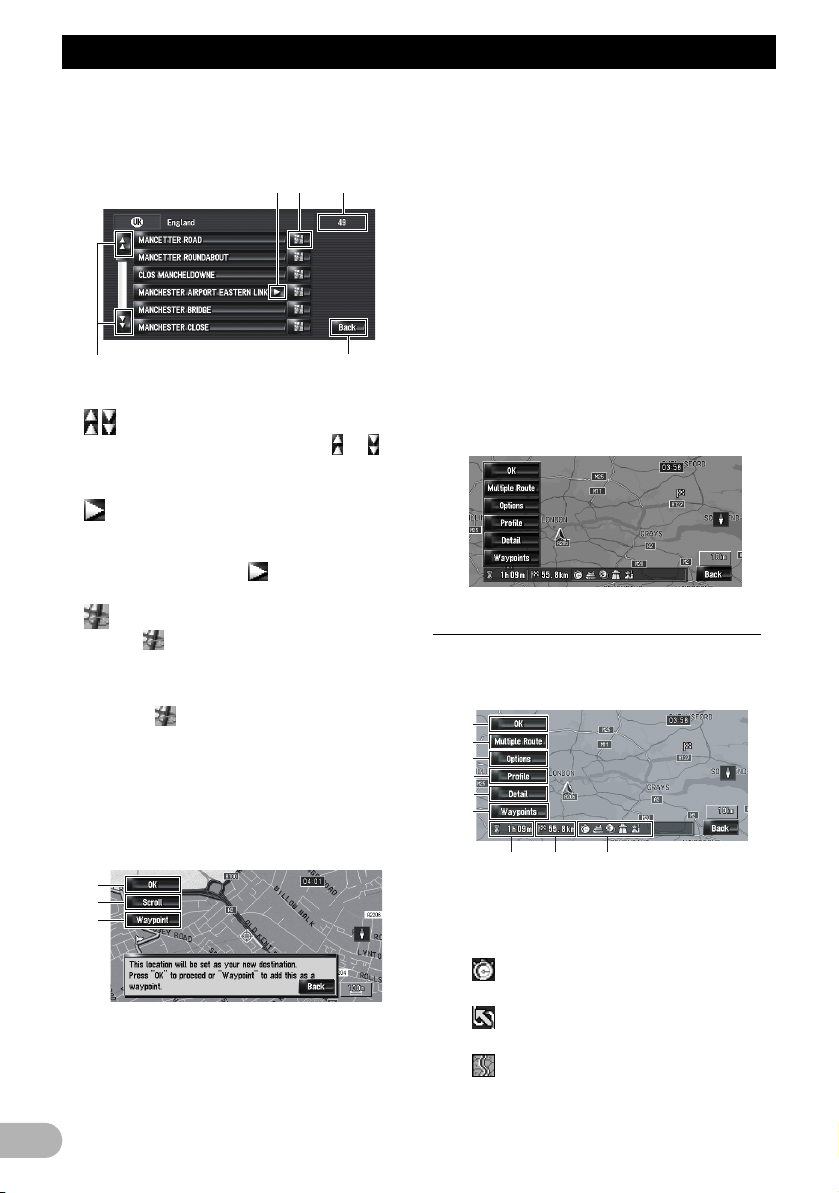
Perustoiminnot
2
3 2 1
Kun reitin laskenta on suoritettu, näkyviin
tulee reitin vahvistusruutu.
Katuluetteloruudun käyttö
3
4
1
5
햲 Mahdollisten vaihtoehtojen määrä
햳 :
Koskettamalla vierityspalkin kohtia tai
voidaan luetteloa vierittää muiden
vaihtoehtojen näkemiseksi.
햴 :
Ellei kaikkia näkyvän kohdan merkkejä näy
esillä olevalla alueella, saadaan loput merkit
näkyviin koskettamalla kohdan oikealla
puolella.
햵 :
Kohdan koskettaminen näyttää kartan
valitusta paikasta. (Luetteloruudussa voi
näkyä vaihtoehtoisia paikkojen nimiä.) Voit
asettaa määränpään myös koskettamalla
kuvaketta luettelon oikealla puolella. Aseta
vierityskohdistimen osoittama paikka
määränpääksi koskettamalla [OK].
햶 [Back]:
Palauttaa edelliseen ruutuun.
Sijaintipaikan tarkistaminen kartalla
Paikan vahvistusruutu
1
2
3
햲 Reitin laskenta määränpäähän
Reitin laskenta alkaa. Kun reitin laskenta on
suoritettu, näkyviin tulee reitin vahvistusruutu.
❒ MAP- tai MENU-painikkeen painaminen
reitin laskennan aikana peruuttaa
laskennan ja esille tulee karttanäyttö.
햳 Kartan vierittäminen
Karttanäyttö vaihtuu vieritystilaan.
Vieritystilassa voidaan tarkentaa paikkaa,
joka sitten voidaan asettaa määränpääksi, tai
suorittaa erilaisia toimintoja pikavalikolla.
➲ Lisätietoja on kohdassa “Pikavalikko”
sivulla 36
햴 Paikan asettaminen välietapiksi
Vierityskohdistimen osoittama paikka
asetetaan välietapiksi.
➲ Lisätietoja on kohdassa “Välietappien
muokkaaminen” sivulla 28
9. Päätä reitti koskettamalla [OK].
Reitin tarkistaminen ja muokkaaminen
Reitin tietoja voidaan tarkistaa. Reitti voidaan
myös laskea uudelleen erilaisin ehdoin.
Reitin vahvistusruutu
4
5
6
7
8
9
햲 Reitin laskentaehdot
Näyttää, että reitti on laskettu kyseisillä
ehdoilla.
• osoittaa, että nopein reitti on asetettu
etusijalle
• osoittaa, että lyhin reitti on asetettu
etusijalle
• osoittaa, että pääteiden käyttö on
asetettu etusijalle
24
Page 25
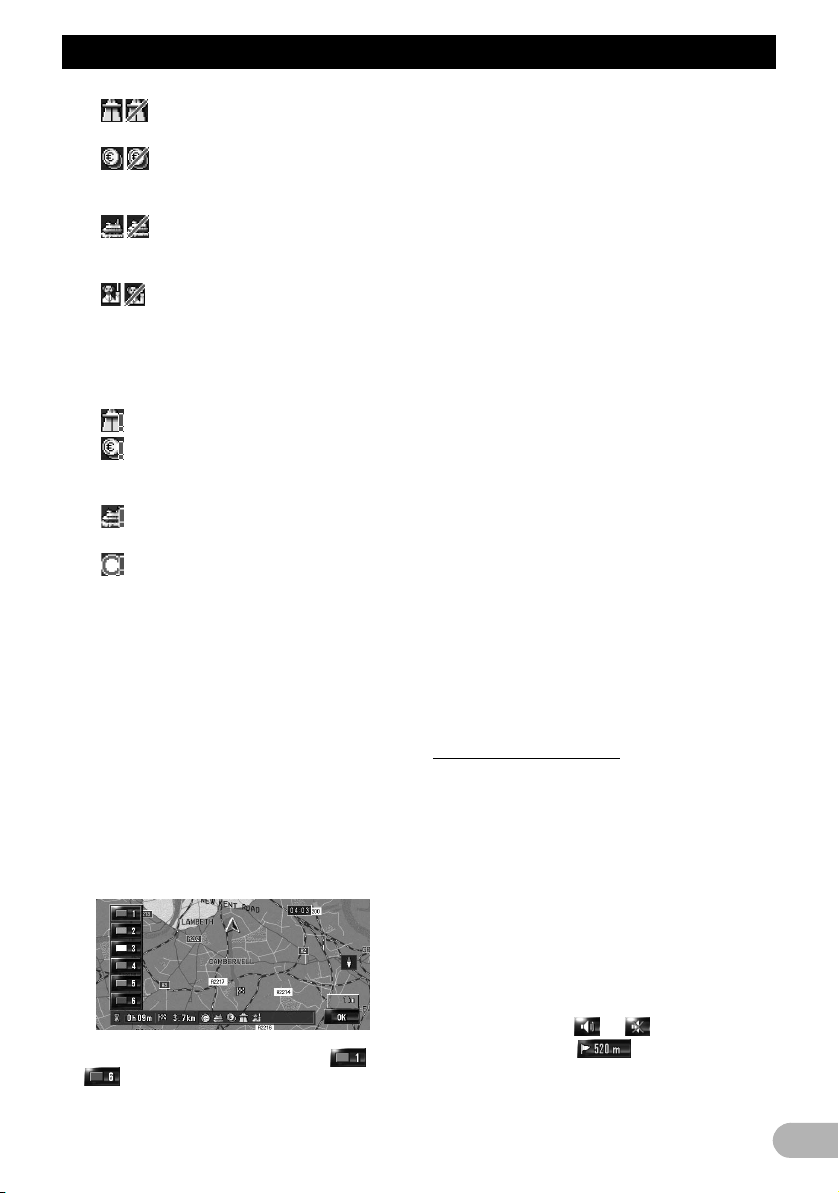
Perustoiminnot
• osoittaa sisältyykö ehdotettuun
reittiin moottoriteitä
• osoittaa sisältyykö ehdotettuun
reittiin maksullisia teitä. Käytössä oleva
asetusvalikko tulee näkyviin.
• osoittaa sisältyykö ehdotettuun
reittiin lauttoja. Käytössä oleva
asetusvalikko tulee näkyviin.
• osoittaa sisältyykö ehdotettuun
reittiin opittavia reittejä. Käytössä oleva
asetusvalikko tulee näkyviin.
Lisäksi mikäli laskettuun reittiin sisältyy eitoivottuja ratkaisuja, näkyviin tulee
seuraavia kuvakkeita.
• osoittaa, ettei moottoriteitä voitu välttää
• osoittaa, ettei maksullisia teitä voitu
välttää, kun asetus [Avoid Toll Road] on
[On].
• osoittaa, ettei lauttoja voitu välttää, kun
asetus [Avoid Ferry] on [On].
• on osoituksena reiteistä, joilla on katuja
tai siltoja, joissa on liikennerajoituksia
tiettyyn aikaan, kun asetus [Time
restrictions] on [On].
햳 Etäisyys määränpäähän
햴 Matka-aika määränpäähän
햵 Aseta näytetty reitti
Asettaa näytössä olevan reitin reitiksi ja
aloittaa reitinohjauksen.
➲ Lisätietoja on kohdassa “Kun reittiohjaus
alkaa” sivulla 25
햶 Näytä useita reittejä
Haluttu reitti voidaan valita useista
reittivaihtoehdoista. Lasketut reitit näkyvät
erivärisinä.
Siirry toiseen reittiin koskettamalla –
. Palaa edelliseen näyttöön
koskettamalla [OK].
Jos asetetaan välietappeja, ei voida käyttää
usean reitin vaihtoehtoa.
❒ Tietyissä tapauksissa sama reitti voidaan
näyttää myös useita reittejä haettaessa.
❒ Usean reitin laskennoissa käytetään sekä
moottoriteitä käyttäviä että moottoriteitä
välttäviä reittejä riippumatta asetuksesta
[Avoid Motorway].
햷 Muuta reitin laskentaehtoja
Muuta kutakin laskentaehtoa ja suorita reitin
laskenta uudelleen.
➲ Lisätietoja on kohdassa
“Reitinlaskentaehtojen mukauttaminen”
sivulla 26
햸 Näytä reittiprofiili
Voit tarkistaa kadut, joita pitkin ajat
määränpäähän.
➲ Lisätietoja on kohdassa “Ohitettavien
katujen tarkistaminen luettelosta” sivulla 28
햹 Tarkista reitin muoto
Voit tarkistaa reitin kokonaismuodon ja
määränpään sijainnin kartalla.
➲ Lisätietoja on kohdassa “Koko reitin
yleiskuvan tarkistaminen kartalta” sivulla 28
햺 Välietapin lisääminen ja muokkaaminen
Välietappeja voidaan lisätä, poistaa tai
lajitella.
➲ Lisätietoja on kohdassa “Välietappien
muokkaaminen” sivulla 28
Kun reittiohjaus alkaa
Reitinohjaus alkaa näytetyllä reitillä, kun reitin
vahvistusruudussa kosketetaan [OK].
Navigointijärjestelmä antaa seuraavat tiedot
siten, että ajoitus on säädetty ajoneuvon
nopeuden mukaan.
– etäisyys seuraavaan kääntymiskohtaan
– kulkusuunta
– moottoritien tienumero
– välietappiin saapuminen (jos
välietappeja on asetettu)
– saapuminen määränpäähän.
❒ Ääniohjaus voidaan kytkeä päälle tai pois
koskettamalla tai .
❒ Koskettamalla voidaan tiedot
kuunnella uudelleen.
❒ Jos pysähdyt huoltoasemalle tai ravintolan
luo reittiohjauksen aikana,
25
Page 26
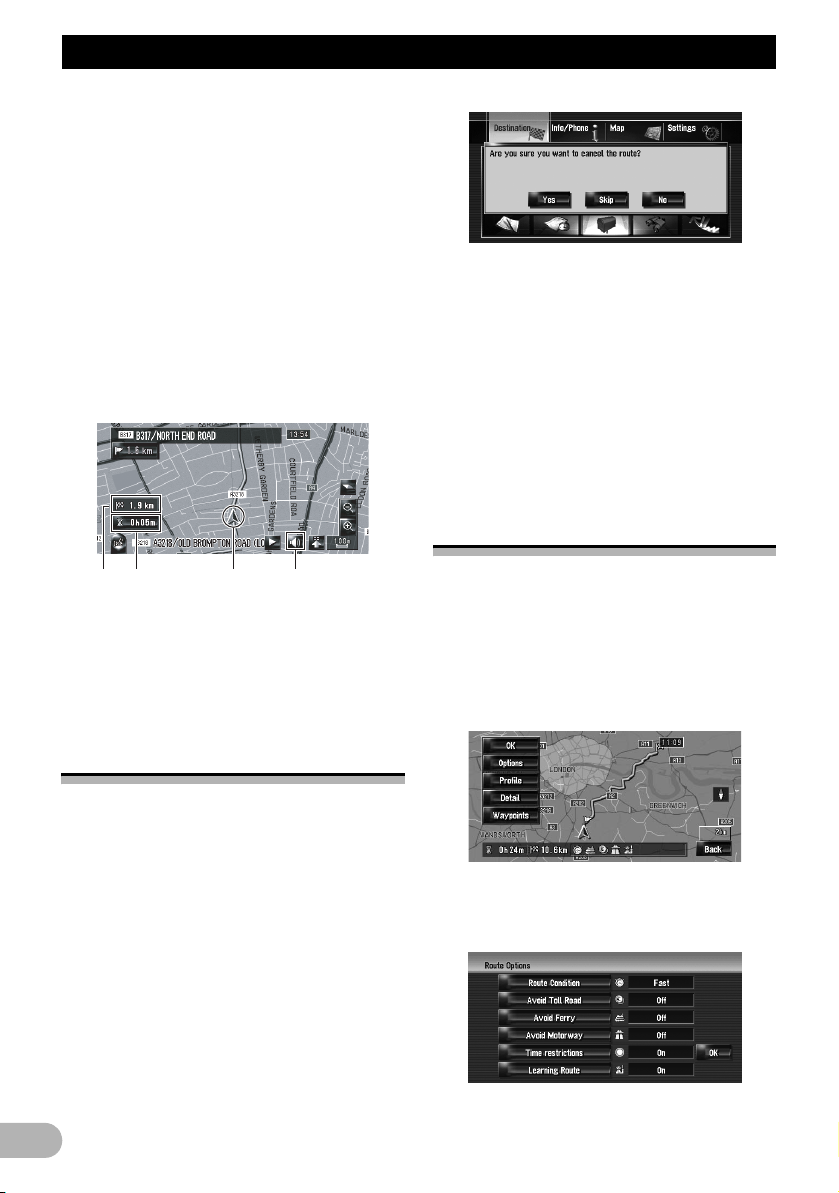
Perustoiminnot
2 3 1 4
navigointijärjestelmä muistaa määränpään
ja reittitiedot. Kun käynnistät moottorin ja
palaat tielle, reittiohjaus jatkuu.
❒ Jos ohjausasetuksena on [Street List
Mode] tai [Mixed Mode] ja poikkeat reitistä
ja päädyt kadulle, jota ei ole tallennettu
kovalevyasemaan, näytöksi vaihtuu [Map
Mode]. Kun palaat reitille, ruutu palautuu
alkuperäiseen näkymään ja reittiohjaus
jatkuu.
Kuvaruudussa olevat peruskohteet
Tässä osassa kuvataan vain peruskohteet,
jotka näkyvät Map Mode -ruudussa.
➲ Lisätietoa karttanäytön tiedoista on
kohdassa “Kartan käyttö” sivulla 31
햲 Nykyinen olinpaikka
햳 Etäisyys määränpäähän
햴 Arvioitu saapumisaika (oletus)
햵 Ääniohjauksen päällä/pois-näppäin
Reittiohjauksen
peruuttaminen
Nykyinen reitti poistetaan ja esille tulee
uudelleen ympäristösi kartta.
Tällä näytöllä voit valita myös seuraavat
vaihtoehdot:
[Skip]:
Ohita reitti valittuun välietappiin ja laske reitti
uudelleen. (Ohitettua välietappia ei poisteta.)
[No]:
Edellinen näyttö palautetaan poistamatta
reittiä.
Reitinlaskentaehtojen
mukauttaminen
Reitin laskentaehtoja voidaan muuttaa ja
nykyinen reitti voidaan laskea uudelleen.
1. Kosketa navigointivalikossa [Destination]
ja sitten [Route Overview].
❒ [Route Overview] on esillä vain, kun reitti
on laskettu.
2. Kosketa [Options].
Jos et enää matkusta määränpäähän tai
haluat muuttaa määränpäätä, voit perua
reittiohjauksen seuraavasti.
1. Kosketa navigointivalikossa [Destination]
ja sitten [Cancel Route].
Esille tulee viesti, haluatko peruuttaa
nykyisen reitin.
2. Kosketa [Yes].
26
3. Vaihda reitin laskentaehtoja
koskettamalla haluttuja kohteita ja
kosketa sitten [OK].
Page 27
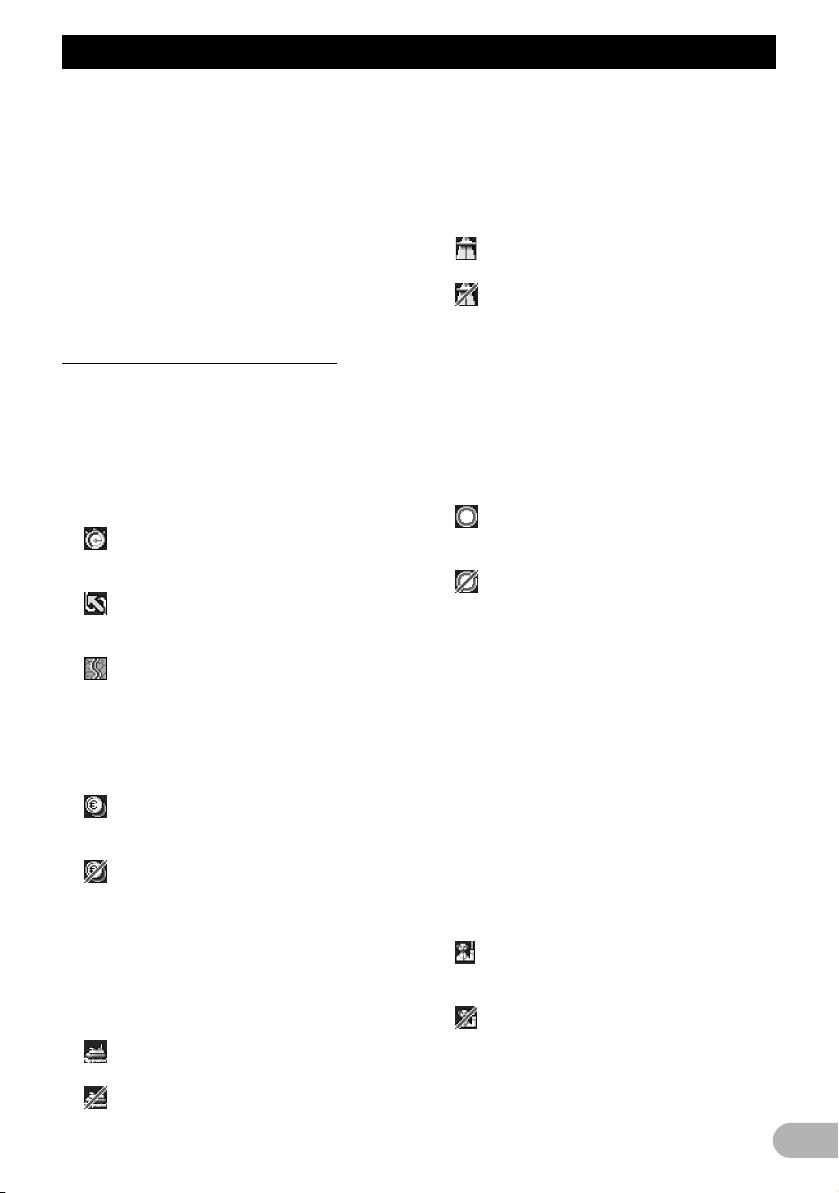
Perustoiminnot
Reitti lasketaan uudelleen ja näkyviin tulee
reitin vahvistusruutu.
Kun lasketaan vain yksi reitti, järjestelmä
hakee reitin, joka vastaa mahdollisimman
tarkkaan näitä ehtoja.
❒ Seuraavissa tapauksissa lasketaan
ainoastaan yksi reitti:
– kun on asetettu välietappi
– kun reitti asetetaan äänitunnistuksella
– kun suoritetaan automaattinen
uudelleenreititys.
Käyttäjän muutettavat asetukset
Tähdellä (*) merkityt asetukset ovat oletus- tai
tehdasasetuksia.
Route Condition
Tämä asetus määrittää, lasketaanko reitti
ajan, matkan vai päätien mukaan.
Määritä mikä ehto on reitinlaskennassa
etusijalla.
[Fast]*:
Laske reitti siten, että ensisijainen kriteeri on
lyhin matka-aika määränpäähän.
[Short]:
Laske reitti siten, että ensisijainen kriteeri on
lyhin matkaetäisyys määränpäähän.
[Main Road]:
Laske reitti siten, että se ensisijaisesti kulkee
pääkulkuväylien kautta.
Avoid Toll Road
Tämä asetus määrittää, saako reittiin sisältyä
maksullisia teitä tai alueita.
[Off]*:
Laske reitti, joka saa sisältää maksullisia teitä
tai alueita.
[On]:
Laske reitti, joka välttää maksullisia teitä tai
alueita.
❒ Reitti voi sisältää maksullisia teitä, vaikka
on valittu [On].
Avoid Ferry
Tämä asetus määrittää, saako reittiin sisältyä
lauttamatkoja.
[Off]*:
Laske reitti, joka saa sisältää lauttamatkoja.
[On]:
Laske reitti, joka välttää lauttamatkoja.
❒ Reitti voi sisältää lauttamatkoja, vaikka on
valittu [On].
Avoid Motorway
Tämä asetus määrittää, sisällytetäänkö
moottoritiet reitin laskentaan.
[Off]*:
Laske reitti, joka saa sisältää moottoriteitä.
[On]:
Laske reitti, joka välttää moottoriteitä.
❒ Reitti voi sisältää moottoriteitä, vaikka on
valittu [On].
Time restrictions
Tämä asetus määrittää sisällytetäänkö katuja
tai teitä, joilla on liikennerajoituksia tiettyinä
aikoina, reitin laskentaan.
❒ Mikäli haluat asettaa reitin välttämään
avattuja siltoja, valitse [On].
[On]*:
Laske reitti välttäen katuja tai siltoja, joilla on
liikennerajoituksia tiettyinä aikoina.
[Off]:
Laske reitti huomioimatta liikennerajoituksia.
❒ Järjestelmä saattaa laskea reitin, johon
sisältyy katuja tai siltoja, joilla on
liikennerajoituksia tiettyinä aikoina, vaikka
on valittu [On].
!VAARA
Ellei aikaeroa ole asetettu oikein, ei
navigointijärjestelmä voi ottaa huomioon
liikennerajoituksia oikein. Aseta aikaero
oikein (➲ Katso “Aikaeron asettaminen”
sivulla 72).
Learning Route
Järjestelmä oppii ajoneuvon jokaisen tien
matkahistorian.
Tämä asetus määrittää otetaanko
matkahistoria huomioon.
[On]*:
Laske reitti ottamalla matkahistoria
huomioon.
[Off]:
Laske reitti ottamatta matkahistoriaa
huomioon.
[Poista]:
Poista nykyinen matkahistoria.
27
Page 28
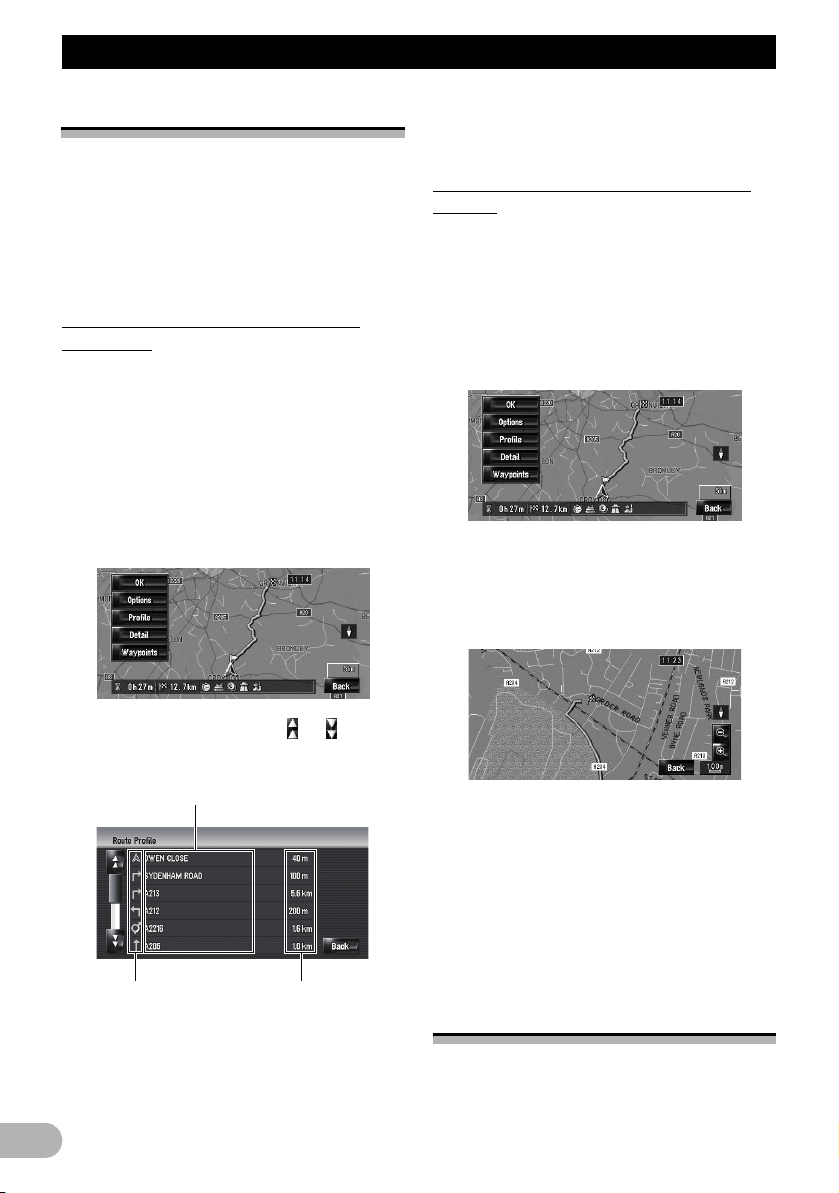
Perustoiminnot
Nykyisen reitin tarkistaminen
Voit tarkistaa tiedot reitistä nykyisen sijaintisi
ja määränpään välillä.
Kaksi menetelmää on valittavissa:
• Ohitettavien katujen tarkistaminen
luettelosta
• Koko reitin yleiskuvan tarkistaminen
kartalta
Ohitettavien katujen tarkistaminen
luettelosta
Reitin tietoja voidaan tarkistaa.
❒ Toiminto ei ole käytettävissä, jos ajoneuvo
on poikennut reitiltä.
1. Kosketa navigointivalikossa [Destination]
ja sitten [Route Overview].
Näytölle tulee reitin vahvistusruutu.
❒ [Route Overview] on esillä vain, kun reitti
on laskettu.
2. Kosketa [Profile].
luettelemaan kaikkia teitä. (Tässä
tapauksessa loput tiet näytetään
luettelossa ajon edistyessä.)
Koko reitin yleiskuvan tarkistaminen
kartalta
Voit tarkistaa nykyisen reitin koko muodon.
1. Kosketa navigointivalikossa [Destination]
ja sitten [Route Overview].
Näytölle tulee reitin vahvistusruutu.
❒ [Route Overview] on esillä vain, kun reitti
on laskettu.
2. Kosketa [Detail].
3. Kosketa ruutua ja aseta vierityskohdistin
siihen pisteeseen, jonka yksityiskohdan
tai koko kuvan haluan nähdä. Tai
suurenna tai pienennä kartan
mittakaavaa.
3. Selaa luetteloa painamalla tai .
Vieritä luetteloa tarvittaessa.
Niiden katujen nimet, joiden kautta ajetaan
Kääntymissuunta Ajoetäisyys
4. Kosketa [Back].
Palaat edelliseen näyttöön.
❒ Jos laskettu reitti on pitkä,
navigointijärjestelmä ei ehkä pysty
28
Vierityskohdistimen ympärillä oleva kartta
suurenee tai pienenee yksityiskohtien tai koko
kuvan näkemistä varten.
4. Kosketa [Back].
Ruutuun palaa edellinen näyttö.
❒ Voit myös tarkistaa yhteenvedon
pikavalikosta, jos kohdassa [Short-Cut
Selection] on valittu [Whole Route
Overview].
Välietappien muokkaaminen
Voit valita välietappeja (paikkoja, joissa haluat
käydä matkallasi määränpäähän) ja laskea
reitin uudelleen näiden välietappien kautta.
Page 29
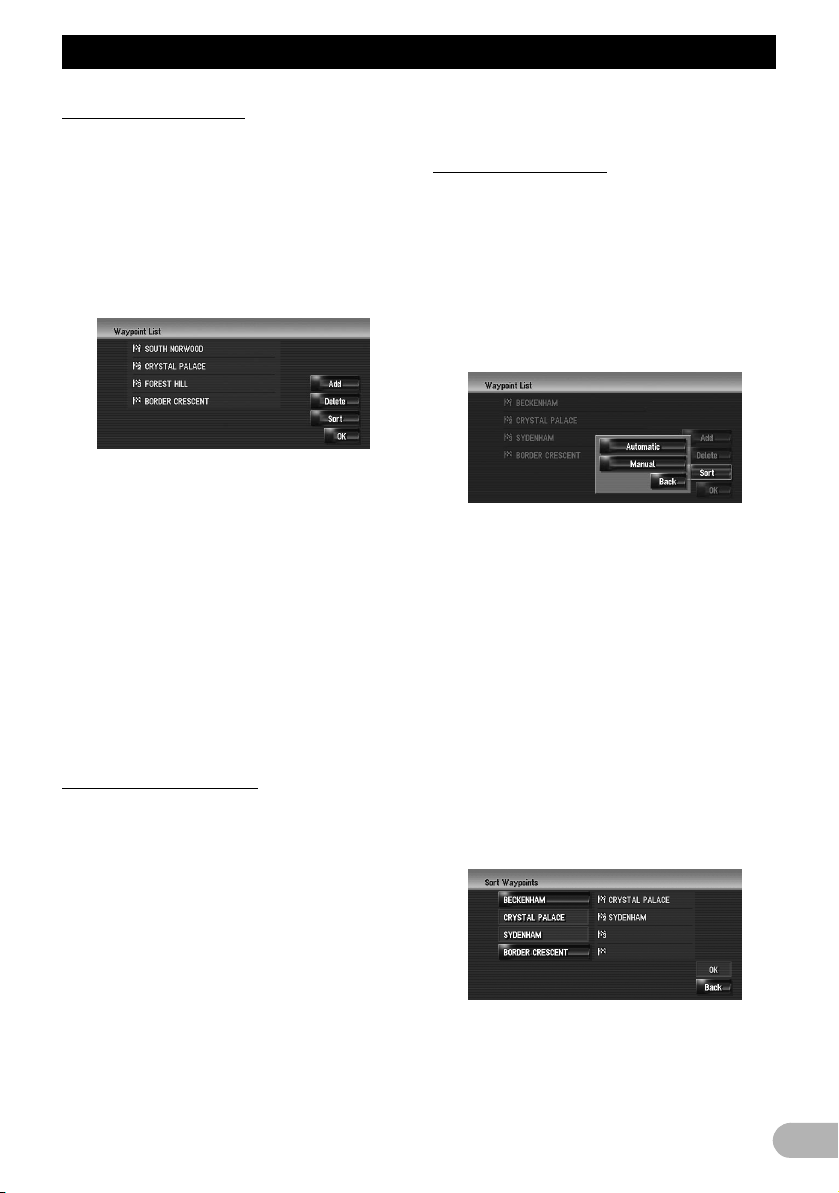
Perustoiminnot
Välietapin lisääminen
Voit valita enintään 5 välietappia ja järjestää
valitut välietapit automaattisesti tai
manuaalisesti.
1. Kosketa navigointivalikossa [Destination]
ja sitten [Route Overview].
2. Kosketa [Waypoints].
Välietappivalikkoruutu tulee näkyviin.
3. Kosketa [Add].
“Valitse hakutapa” -ruutu tulee näkyviin.
Haettuasi paikan näytä se kartalla ja lisää se
sitten välietappeihin koskettamalla [OK]. (Voit
lisätä yhteensä enintään 5 välietappia.)
4. Kosketa [OK].
Reitti lasketaan uudelleen ja näkyviin tulee
reitin vahvistusruutu.
➲ Lisätietoja on kohdassa “Reitin
tarkistaminen ja muokkaaminen” sivulla 24
❒ Jos reitille määränpäähän asetetaan
välietappeja, reitti seuraavaan
välietappiin näytetään vaalean vihreänä.
Loput reitistä näytetään vaalean
sinisenä.
Välietapin poistaminen
Reitiltä voidaan poistaa välietappeja ja laskea
sitten reitti uudelleen. (Välietappeja voidaan
poistaa yksi kerrallaan.)
1. Kosketa navigointivalikossa [Destination]
ja sitten [Route Overview].
2. Kosketa [Waypoints].
Välietappivalikkoruutu tulee näkyviin.
3. Kosketa [Delete] ja kosketa sitten
poistettavaa välietappia.
Kosketettu välietappi poistetaan luettelosta.
4. Kosketa [OK].
Reitti lasketaan uudelleen ja näkyviin tulee
reitin vahvistusruutu.
➲ Lisätietoja on kohdassa “Reitin
tarkistaminen ja muokkaaminen” sivulla 24
Välietappien lajittelu
Välietapit voidaan lajitella ja laskea reitti sitten
uudelleen.
1. Kosketa navigointivalikossa [Destination]
ja sitten [Route Overview].
2. Kosketa [Waypoints].
Välietappivalikkoruutu tulee näkyviin.
3. Kosketa [Sort], sitten [Automatic] tai
[Manual].
[Manual]:
Määränpää ja välietapit voidaan järjestää
automaattisesti. Järjestelmä näyttää nykyistä
sijaintia lähimpänä olevan välietapin
(linnuntietä laskettuna) välietappina 1 ja
järjestää muut välietapit (määränpää mukaan
lukien) etäisyysjärjestyksessä välietapista 1
laskettuna.
[Manual]:
Määränpää ja välietapit voidaan lajitella
manuaalisesti. Kosketa ruudun vasemmalla
puolella olevaa määränpäätä ja välietappeja
siinä järjestyksessä, jossa haluat käydä
niissä. Kosketetut määränpää ja välietapit
näkyvät ruudun oikealla puolella. Päätä
lajittelu koskettamalla [OK], jolloin näkyviin
tulee edellinen ruutu.
4. Kosketa [OK].
Reitti lasketaan uudelleen ja näkyviin tulee
reitin vahvistusruutu.
29
Page 30
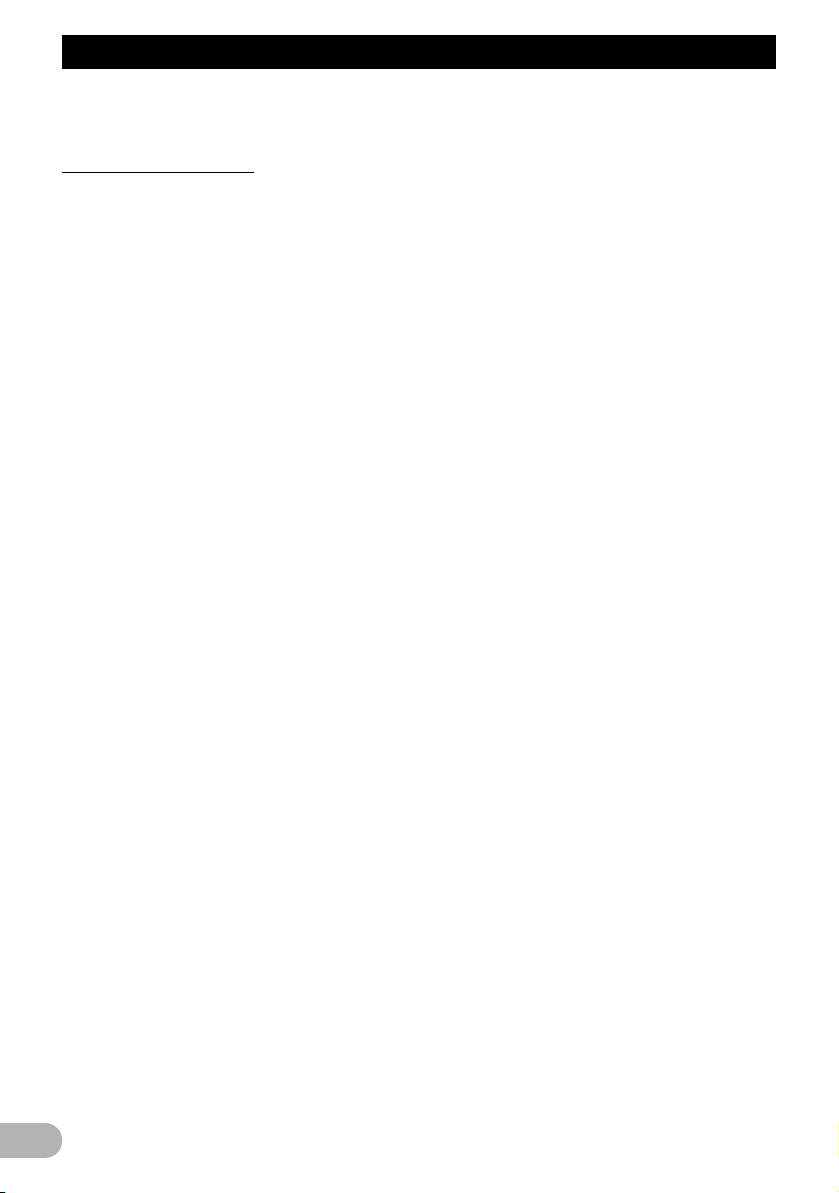
Perustoiminnot
➲ Lisätietoja on kohdassa “Reitin
tarkistaminen ja muokkaaminen” sivulla 24
Välietapin ohittaminen
Jos välietappeja on asetettu, seuraava
välietappi reitin varrelta voidaan ohittaa.
1. Kosketa navigointivalikossa [Destination]
ja sitten [Cancel Route].
2. Kosketa [Skip].
Järjestelmä laskee määränpäähän uuden
reitin jäljellä olevien välietappien kautta ilman
ohitettavaa välietappia.
Näytölle tulee reitin vahvistusruutu.
➲ Lisätietoja on kohdassa “Reitin
tarkistaminen ja muokkaaminen” sivulla 24
30
Page 31

Karttanäytön lukeminen
l
4
l
Karttanäytön lukeminen
Kartan käyttö
Useimmat navigointijärjestelmän tarjoamat
tiedot näkyvät kartalla. Sinun pitää vain tietää,
miten tiedot näytetään.
Katselutilan vaihtaminen
Karttanäyttöjä on kuutta tyyppiä ja kaksi
näyttötilaa lisää.
• Map Mode
• Mixed Mode (vain reittiohjauksen aikana)
• Street List Mode (vain reittiohjauksen
aikana)
• 2D Twin Map View
• 3D Twin Map View
• Vehicle Dynamics
• Rear View (Mahdollinen vain, kun [Camera
Input] on [On].)
1. Näytä nykyisen paikkasi ympäristön
kartta painamalla MAP-painiketta.
2. Paina MAP-painiketta uudelleen.
3. Valitse haluamasi tila koskettamalla tilan
nimeä.
Map Mode
Näyttää vakiokartan.
1
2
3
b
8
4
a
c
7
Mixed Mode
Kerrostaa vakiokartalle ([Map Mode]) kaksi
nuolta.
1
2
f
m
3
b
8
a
c
7
Street List Mode
Näyttää seuraavan kuljettavan kadun nimen
ja kulkusuunnan näyttävän nuolen.
k
9
g
5
6
k
9
g
5
6
❒ Katselutilaruutu voidaan valita
koskettamalla navigointivalikossa [Map] ja
sitten [View Mode].
Nykyisen sijainnin kartan katsominen
❒ Tämä esimerkki näyttää tapauksen, jossa
[Second Maneuver Arrow] -kohdassa on
valittu [View].
1
2
f
m
3
b
8
4
a
k
l
2D Twin Map View
Kuvaruutu voidaan jakaa kahteen. Oikea
ruutu ja vasen ruutu voivat näyttää kartan eri
mittakaavoissa. Vasemmalle näytölle avautuu
2D kartta.
9
d
5
6
7
31
Page 32

Karttanäytön lukeminen
1
2
f
m
6
3
b
8
4
77
k
a
l
3D Twin Map View
Kuvaruutu voidaan jakaa kahteen. Oikea
ruutu ja vasen ruutu voivat näyttää kartan eri
mittakaavoissa. Vasemmalle näytölle avautuu
3D kartta.
1
2
f
m
6
3
b
8
4
77
k
a
l
Valitsee näkyykö kolmiulotteinen maamerkki
kartalla.
➲ Lisätietoja on kohdassa “3D Landmark”
sivulla 40
Vehicle Dynamics -näyttö
Osoittaa ajoneuvon tilan.
!VAARA
Vehicle Dynamics -näyttötilassa
nopeusmittarin arvo voi poiketa ajoneuvon
varsinaisen nopeusmittarin arvosta, koska
laite mittaa nopeuden eri tavalla.
➲ Lisätietoja on kohdassa “Vehicle
Dynamics -näytön asetus” sivulla 37
Rear View
9
d
5
6
Takanäkymäkuva näytetään ruudun
vasemmalla puolella, kun taas ympäristön
kartta näytetään oikealla puolella.
2
f
m
8
❒ Jos [Camera Input] on asetettu tilaan [Off],
takakuvanäkymää ei näytetä. Aseta
9
d
5
6
asetukseksi [On].
➲ Lisätietoja on kohdassa
“Peruutuskameran asetukset” sivulla
126
❒ Jos kamera on asetettu niin, että se on
käytössä vain peruutuksen aikana,
kameran kuvaa ei näytetä
takanäkymätilassa ajettaessa eteenpäin.
❒ Jos kamera on aina asetettu On, se voi
näyttää kuvia takanäkymätilassa
ajoneuvon liikkuessa eteenpäin. Siinä
tapauksessa on hyvä kysyä valmistajalta,
vaikuttaako tämä kameran toimintoihin tai
käyttöikään.
❒ Rear View voidaan näyttää aina (esim.
seurattaessa perävaunua,) jaetulla
ruudulla, jossa karttatiedot näkyvät osittain.
Ota huomioon, että tässä asetuksessa
kameran kuvaa ei soviteta ruudun kokoon
ja että osa kameran lähettämästä kuvasta
ei näy näytöllä.
Näyttö ajettaessa moottoritiellä
Tietyissä kohdissa moottoriteitä käytettävissä
on kaistatiedot, jotka osoittavat suositeltavan
kaistan seuraavaa kääntymistä ajatellen.
k
a
9
d
5
6
l
7
32
❒ Voit vaihtaa tietoja, jotka näytetään
vasemman- ja oikeanpuoleisissa
mittareissa.
Page 33

Karttanäytön lukeminen
o
h
Moottoritiellä ajettaessa voidaan näyttää
poistumisramppien numerot ja
moottoritiemerkit liittymien ja poistumisten
läheisyydessä.
i
j
❒ Elleivät näitä kohtia koskevat tiedot ole
kovalevyasemalla, eivät tiedot ole
käytettävissä, vaikka merkit olisivat itse
tiellä.
City Map
Kun [Map]-valikon [City Map] asetuksena on
[On], on tietyillä suurkaupunkialueilla
käytettävissä tarkempi [City Map] 50 m:n
(0,05 mailia) tai pienemmässä mittakaavassa.
(Kuvaruutu muuttuu automaattisesti, kun
siirrytään tietyille suurkaupunkialueille.)
1
2
3
b
8
4
❒ Tarkempi kaupunkikartta ei ehkä tule
näkyviin seuraavista syistä:
– Kovalevyasemassa ei ole kyseisen
kaupunkialueen tietoja.
k
a
7
l
– Ajat moottoritiellä.
Näytön tiedot
❒ Tähdellä (*) merkityt tiedot näkyvät vain,
kun reitti on laskettu.
❒ Tilanteesta ja asetuksista riippuen kaikkia
tietoja ei ehkä näytetä.
Nykyinen olinpaikka
Ajoneuvon nykyinen sijainti. Kolmion kärki
näyttää kulkusuunnan ja näyttö liikkuu
automaattisesti ajon mukana.
❒ Kolmiomerkin kärki osoittaa ajoneuvon
nykyisen olinpaikan.
Destination*
Ruutulippu osoittaa määränpään.
Ohjauspiste*
Seuraava ohjauspiste (seuraava
kääntymiskohta jne.) osoitetaan keltaisella
lipulla.
Näkyvissä on korkeintaan kolme seuraavaa
ohjauspistettä.
Välietappi*
Ruutulippu ja numero (1 – 2) osoittavat
välietapin.
햲 Seuraavan ajettavan kadun nimi (tai
seuraava neuvontapiste)*
햳 Etäisyys ohjauspisteeseen*
Koskettamalla , voidaan tiedot
kuunnella uudelleen.
햴 Etäisyys määränpäähän (tai etäisyys
välietappiin)*
Tässä näppäimessä oleva etäisyys ilmoittaa
etäisyyden määränpäähän tai kuhunkin
välietappiin. Jos on asetettu välietappeja,
jokainen kosketus muuttaa etäisyyttä
määränpäähän ja seuraavaan välietappiin.
❒ Kun ajoneuvon sijaintipaikka on reitillä,
näkyviin tulee etäisyys määränpäähän (tai
5
6
välietappiin). Kun ajoneuvon sijaintipaikka
ei ole reitillä, näkyviin tulee etäisyys
määränpäähän (tai välietappiin) linnuntietä
pitkin.
햵 Kadun nimi (tai kaupungin nimi), jota
pitkin ajoneuvo kulkee
햶 Kompassi
Punainen nuoli osoittaa pohjoiseen. Jos
mittakaava on alle 50 km, kartan
koskettaminen muuttaa suuntaa, jossa se
33
Page 34

Karttanäytön lukeminen
näkyy (pohjoinen ylhäällä/kulkusuunta ylös).
Kun kartan mittakaava on yli 50 km, käytössä
on aina “pohjoinen ylhäällä”.
• Kulkusuunta ylös:
Karttanäyttö näyttää aina ajoneuvon
kulkusuunnan kohti ruudun yläreunaa.
• Pohjoinen ylhäällä:
Karttanäyttö näyttää aina pohjoisen ruudun
yläreunassa.
햷 Lähennys/loitonnus
Tätä koskettamalla voit muuttaa kartan
mittakaavaa.
➲ Lisätietoja on kohdassa “Kartan
mittakaavan vaihtaminen” sivulla 35
햸 Kartan mittakaava
Kartan mittakaava osoitetaan etäisyydellä.
햹 VOICE-kuvake
Kosketa, jos haluat vaihtaa
äänentunnistustilaan.
❒ Tämä on esillä vain, kun
äänentunnistukseen tarvittava mikrofoni on
liitetty.
➲ Lisätietoja on kohdassa
“Navigointijärjestelmän käyttö äänellä”
sivulla 132.
햺 RDS-TMC -palveluntarjoaja
Tämä tulee näkyviin, kun RDS-TMC -signaali
vastaanotetaan. Kuunneltavan RDS-TMC signaalin palveluntarjoajan nimi on näkyvissä.
❒ Ellei palvelun tarjoajan nimeä ole
käytettävissä, näkyy aseman nimi tai
taajuus.
햻 Kellonaika
햽 Arvioitu saapumisaika (tai matka-aika
määränpäähän)*
Näytettävä tieto vaihtuu koskettamalla
näyttöä.
❒ Arvioitu saapumisaika on ihanteellinen
arvo, joka perustuu [Average Speed]asetukseen ja varsinaiseen ajonopeuteen.
Arvioitu saapumisaika on vain viitteellinen
arvo, joka ei takaa saapumista siihen
aikaan.
➲ Lisätietoja on kohdassa “Ajoneuvon
virtuaalinopeuden muuttaminen” sivulla
73
햾 Ajojälkipiste
Ajojälkipiste näyttää valkoisilla pisteillä
ajoneuvosi kulkeman matkan.
➲ Lisätietoa ajojälkiasetuksen valinnasta on
kohdassa “Kohteen asetukset
karttanäytöllä” sivulla 39
햿 Ympäristön kartta (sivukartta)
Ruudun koskettaminen vaihtaa kartan
vieritystilaan.
➲ Lisätietoja on kohdassa “Kartan
vierittäminen haluttuun paikkaan” sivulla 35
헀 Etäisyys käännöskohtaan *
Näytetään suurennetulla kartalla risteyksestä.
Vihreä palkki lyhenee ajoneuvon lähestyessä
käännöskohtaa.
헁 Seuraava kulkusuunta*
Kun lähestyt risteystä, se näkyy vihreänä.
Ruudussa näkyy etäisyys seuraavaan
ohjauspisteeseen.
헂 Suuntaviiva*
Suunta määränpäätä tai (vierityskohdistinta)
kohti näytetään suoralla viivalla.
헃 Kaistatiedot*
Kaistatiedot näytetään aluksi, kun reitille on
ääniohjaus. Valkoinen nuoli vihreällä pohjalla
osoittaa suositeltua kaistaa. Mikäli näkyviin
tulee seuraava ajosuunta lähestyttäessä
eritasoliittymää, solmukohtaa tai
poistumisramppia, kaistatieto poistuu
näkyvistä.
헄 Moottoritiemerkit*
Näyttävät tien numeron ja antavat
suuntatietoja.
헅 Moottoritien poistumisrampin tiedot*
Näyttää moottoritien poistumisrampin.
헆 Bluetooth Connected -kuvake
Tämä kuvake näyttää onko matkapuhelin,
jossa on Bluetooth-teknologia, yhdistetty.
Voidaan valita joko näytettäväksi tai ei
näytettäväksi.
: Yhdistetty
: Kytketty irti
❒ Tämä on käytettävissä ainoastaan, kun
Bluetooth-yksikkö (myydään erikseen) on
yhdistetty.
34
Page 35

Karttanäytön lukeminen
➲ Lisätietoa Bluetooth Connected -
kuvakkeen näyttämisen ja näyttämättä
jättämisen valinnasta on kohdassa
“Kohteen asetukset karttanäytöllä”
sivulla 39
쎻 Mykistä ääniohjaus -kuvake
Koskettamalla saadaan ääniohjauksen
mykistys päälle ja pois. Voidaan valita joko
näytettäväksi tai ei näytettäväksi.
➲ Lisätietoa Mykistä ääniohjaus -kuvakkeen
näyttämisen ja näyttämättä jättämisen
valinnasta on kohdassa “Kohteen
asetukset karttanäytöllä” sivulla 39
앪 Second Maneuver Arrow*
Osoittaa kääntymissuunnan seuraavan
jälkeen. Voidaan valita joko näytettäväksi tai
ei näytettäväksi.
➲ Lisätietoa valinnasta, näytetäänkö Second
Maneuver Arrow vai ei, on kohdassa
“Kohteen asetukset karttanäytöllä” sivulla
39
앮 POI-kuvake
POI-kuvake saattaa tulla näkyviin risteyksen
suurennetulla kartalla (kun käytettävissä
olevaa tietoa on olemassa).
앳 Ehdotettu kaista -tieto*
Näkyviin tulee ajosuuntaruutu, kun
lähestytään eritasoliittymää, solmukohtaa tai
poistumisramppia. Ehdotettua kaistaa
osoittaa vihreä nuoli.
Tiet ilman ohjeita kääntyminen
kerrallaan
Reititettävistä teistä (reitti näytetään ja
korostetaan purppuravärillä) on vain
perustiedot ja niitä voidaan käyttää vain
navigoitavan reitityksen luomiseen. Pioneer
Navigation näyttää kartalla vain navigoitavan
reitin (vain saapumisohjaus määränpäähän
tai välietappiin on käytettävissä). Huomioi ja
noudata kaikkia paikallisia liikennesääntöjä
korostetun reitin varrella. (Turvallisuutesi
vuoksi.)
Näillä teillä ei näytetä kääntyminen kerrallaan
ohjeita.
Kun ajoneuvo saapuu tällaisen tien alkuun,
näytölle tulee kuvake sen merkiksi, että
ohjaus ei ole käytettävissä tämäntyyppisellä
tiellä. Kuvake on näytöllä sellaisille teille,
joilla ohjaus on käytettävissä.
Lähikuva eritasoliittymästä- ja automaattinen
uudelleenreititystoiminnot tai kuvan
vaihtaminen [Mixed Mode]- tai [Street List
Mode] -näyttötilaan eivät ole käytettävissä.
Kartan mittakaavan vaihtaminen
Kartan mittakaavaa voidaan muuttaa
koskettamalla tai . Koskettamalla
pitkään tai voidaan mittakaavaa
muuttaa pienemmin askelin välillä 25 metriä 500 kilometriä (25 jaardia - 250 mailia). Kun
katselutilaksi asetetaan Map Mode tai Mixed
Mode, on [Direct scale key] (suora
mittakaavakosketin) näkyvissä. [Direct scale
key] (suora mittakaavakosketin) voidaan
suoraan valita mittakaava koskettamalla sitä.
Suora mittakaavakosketin
❒ Osoiteluetteloon tallennuksen ja
liikennetietojen kuvakkeet näytetään, kun
kartan mittakaava on enintään 20 km.
❒ Liikenneviivat näytetään, kun kartan
mittakaava on enintään 5 km.
❒ POI-kuvakkeet näytetään, kun kartan
mittakaava on enintään 1 km.
Kartan vierittäminen haluttuun paikkaan
Kun karttaa kosketetaan mihin kohtaan
tahansa, kartta vaihtuu vieritystilaan ja alkaa
vieriä koskettamaasi suuntaan. Vierittyminen
päättyy, kun nostat sormesi näytöltä. Kun
painat MAP-painiketta, näytölle palaa
ympäristösi kartta.
❒ Vieritä karttaa hitaasti koskettamalla ruutua
lähellä sen keskipistettä. Vieritä nopeasti
koskettamalla ruutua lähellä sen reunoja.
35
Page 36

Karttanäytön lukeminen
4
2
3
햲 Vierityskohdistin
Vierityskohdistimen paikka näyttää valitun
sijainnin nykyisellä kartalla.
❒ Kun mittakaava on enintään 200 m, tie
näkyy vaalean sinisenä vierityskohdistimen
läheisyydessä.
햳 Suuntaviiva
Tämä viiva yhdistää nykyisen olinpaikan
vierityskohdistimeen.
Suunta kohti vierityskohdistinta näytetään
suoralla viivalla.
햴 Etäisyys nykyisestä sijainnista
Tämä näyttää etäisyyden linnuntietä
vierityskohdistimen osoittaman sijainnin ja
nykyisen sijaintisi välillä.
햵 Kadun nimi, kaupungin nimi, alueen nimi
ja muita tietoja tästä sijainnista.
(Näytetyt tiedot vaihtelevat mittakaavan
mukaan.)
Piiloteksti saadaan näkyviin koskettamalla
oikealla olevaa kuvaketta .
햶 Nykyinen olinpaikka -näppäin
-näppäimen koskettaminen palauttaa
nykyisen olinpaikkasi karttaan.
Määrätyn sijainnin tietojen katsominen
Tallennettujen paikkojen (kotisijainti, erityiset
paikat, Address Book -kohdat) ja paikkojen,
joihin liittyy POI-kuvake tai
liikennetietokuvake, kohdalla näytölle
ilmestyy kuvake. Voit katsoa paikan tietoja
asettamalla vierityskohdistimen kuvakkeen
päälle.
1. Vieritä karttaa ja siirrä vierityskohdistin
kuvakkeelle, jonka tietoja haluat katsoa.
2. Kosketa näppäintä .
1
5
Paikan tiedot tulevat esille.
Näytetyt tiedot vaihtelevat paikan mukaan.
(Paikasta ei välttämättä ole lainkaan tietoja.)
➲ Lisätietoa paikkojen tallennuksesta on
kohdassa “Kohteiden tallennus” sivulla 51
➲ Lisätietoa palvelujen (POI:t) näyttämisestä
kartalla on kohdassa “Kiinnostavan paikan
näyttäminen kartalla” sivulla 42
➲ Lisätietoa liikennetietojen kuvakkeista on
kohdassa “Liikennetapahtuma ja viiva”
sivulla 59
❒ tulee näkyviin, kun Bluetooth-
yksikkö (myydään erikseen) on liitetty
navigointijärjestelmään yhdessä
matkapuhelimen kanssa. Koskettamalla
voit soittaa näytettyyn
puhelinnumeroon.
➲ Lisätietoja on kohdassa “Kartalta
soittaminen” sivulla 67
3. Kosketa [Back].
Palauttaa edelliseen näyttöön.
4. Kosketa näppäintä .
Palauttaa ympäristösi karttaan.
• Ympäristön karttaan voidaan palata myös
painamalla MAP-painiketta.
Pikavalikko
Pikavalikon avulla voidaan suorittaa eri
tehtäviä, kuten reitin laskeminen
vierityskohdistimen osoittamaan paikkaan tai
sijainnin tallentaminen osoitekirjaan
[Address Book] nopeammin kuin käyttämällä
navigointivalikkoa.
36
Page 37

Karttanäytön lukeminen
Ruudussa olevia pikavalikoita voidaan
räätälöidä. Tässä kuvatut pikavalikot ovat
oletusasetusten mukaisia.
➲ Lisätietoa pikavalikoiden muuttamisesta on
kohdassa “Pikavalintojen valitseminen”
sivulla 41
❒ Kun Bluetooth-yksikkö (myydään erikseen)
on liitetty navigointijärjestelmään, voidaan
käyttää puhelutoimintoihin liittyviä
pikavalintoja.
❒ Tähdellä (*) merkittyjä kohtia ei voi poistaa
pikavalikosta.
* Kun näkyvissä on kartta, kosketa .
Pikavalikko
: Reittivaihtoehdot*
Esillä, kun karttaa ei vieritetä. Tämä kohta
voidaan valita vain reittiohjauksen aikana.
Reitin laskentaehtoja voidaan muuttaa ja
nykyinen reitti voidaan laskea uudelleen.
➲ Lisätietoja on kohdassa
“Reitinlaskentaehtojen mukauttaminen”
sivulla 26
: Destination*
Esillä, kun karttaa vieritetään. Laske reitti
vierityskohdistimen määrittämään paikkaan.
: Tallennus
Tallenna osoiteluetteloon vierityskohdistimen
osoittaman sijainnin tietoja.
➲ Lisätietoja on kohdassa “Paikan tallennus
osoitekirjaan (Address Book)” sivulla 52
: Vicinity Search
Etsi POI:t (kiinnostavat paikat)
vierityskohdistimen läheisyydestä.
➲ Lisätietoja on kohdassa “Kiinnostavan
paikan etsiminen lähistöltä” sivulla 46
: Näytä palvelutieto
Näyttää kartalla läheisten palvelujen (POI)
kuvakkeet.
➲ Lisätietoja on kohdassa “Kiinnostavan
paikan näyttäminen kartalla” sivulla 42
: Äänenvoimakkuus
Näyttöön tulee [Volume].
➲ Lisätietoa Volume on kohdassa
“Ääniohjauksen puhelimen
äänenvoimakkuuden asettaminen” sivulla
72
: Phone Book
Näyttää [Phone Book].
➲ Lisätietoja on kohdassa
“Puhelinluettelossa olevaan numeroon
soittaminen” sivulla 66
➲ Lisätietoja on kohdassa “Phone Book -
tiedon muokkaaminen” sivulla 69
: Sulje valikko
Piilottaa pikavalikon.
Vehicle Dynamics -näytön
asetus
Vehicle Dynamics (ajoneuvodynamiikan)
näytön vasemman ja oikean mittarin sisältö
voidaan vaihtaa. Käytettävissä ovat vain
jännite ja kello, kunnes tunnistimen alustus on
valmis.
❒ Näytössä oleva nopeus on vain ohjeellinen
eikä välttämättä vastaa todellista nopeutta.
1. Vaihda Vehicle Dynamics -näyttöön.
➲ Lisätietoa karttanäytön tilan vaihtamisesta
on kohdassa “Katselutilan vaihtaminen”
sivulla 31
2. Kosketa vasenta tai oikeaa mittaria.
Kosketuspaneelin näppäimet tulevat
näyttöön.
3. Kosketa kohtia, jotka haluat näyttää.
Voit valita seuraavista vaihtoehdoista:
[Voltage]:
Näyttää akusta järjestelmään tulevan virran ja
jännitteen.
[Acceleration]:
37
Page 38

Karttanäytön lukeminen
Näyttää kiihtyvyyden eteenpäin. + -merkki
osoittaa kiihdytystä ja - -merkki hidastusta.
[Lateral Acceleration]:
Näyttää kiihtyvyyden sivusuuntaan
esimerkiksi käännyttäessä. + osoittaa
kääntymisen oikealle ja - vasemmalle.
[Angular Velocity]:
Näyttää ajoneuvon kääntymiskulman
sekunnin aikana.
[Slope]:
Näyttää ajoneuvon pystysuoran liikkeen. +
osoittaa nousevan kulman ja - laskevan.
[Direction]:
Näyttää ajoneuvon kulkusuunnan.
[Clock]:
Näyttää kellonajan.
[Adjust Style]:
Koskettamalla [Adjust Style] (Säädä tyyliä)
näkyviin tulee ruutu, jossa voidaan valita
paneelin asettelu. Asettelua voidaan vaihtaa
koskettamalla jotain esillä olevista
vaihtoehdoista.
❒ Jos kosketat [Peak Hold Reset], kohtien
[Acceleration] ja [Lateral Acceleration]
maksimi- ja minimiarvot (vihreä viiva)
nollataan.
❒ Et voi muuttaa keskellä olevaa
nopeusmittaria.
❒ Valitsemalla Settings-valikosta Demo
Mode voidaan esittely suorittaa
satunnaisilla arvoilla.
38
Page 39

Karttakonfiguraatioiden muokkaaminen
Karttakonfiguraatioi den muokkaaminen
!VAARA
Turvallisuussyistä et voi käyttää kaikkia
navigointitoimintoja ajoneuvon ollessa
liikkeessä. Toiminnot otetaan käyttöön
pysäköimällä ajoneuvo turvalliseen paikkaan
ja kytkemällä käsijarru päälle (katso kohta
“Turvallisen ajon varmistaminen” sivulla 16).
Karttavalikon avaaminen
1. Navigointivalikko tulee näyttöön MENUpainikkeella.
2. Avaa karttavalikko koskettamalla [Map].
3. Vaihda asetuksia.
➲ Lisätietoa kohtien säätämisestä on
kohdassa “Karttakonfiguraatioiden
muokkaaminen” sivulla 39
❒ Tässä osassa kuvataan kunkin
asetuksen tiedot. Tähdellä (*) merkityt
asetukset ovat oletus- tai
tehdasasetuksia.
Kohteen asetukset
karttanäytöllä
!VAARA
Näytetty nopeusrajoitus ei välttämättä vastaa
nykyisen tien todellista nopeusrajoitusta.
Kyseessä ei ole ehdoton arvo. On tärkeää,
että ajat todellisen nopeusrajoituksen
mukaan.
1. Kosketa navigointivalikossa [Map] ja
sitten [Displayed Info].
Näkyviin tulee Displayed Info -kuvaruutu.
Tällä ruudulla voidaan valita seuraavat
kohteet.
2. Päätä asettelu koskettamalla [OK].
Close Up View
Eritasoliittymän lähikuvan näyttämistapa
voidaan valita.
• [2D]*:
Näyttää lähikuvan 2D-kartalla.
• [Off]:
Ei näytä lähikuvaa.
City Map
Voidaan valita näytetäänkö kaupunkikartta
tiettyjen suurkaupunkien alueella.
• [On]*:
Siirtyy automaattisesti kaupunkikarttaalueella kaupunkikarttaan.
• [Off]:
Ei näytä kaupunkikarttaa.
❒ Vaikka [City Map] -asetukseksi valitaan
[On], ei kaupunkikarttaa voida näyttää
alueilla, joista ei ole
kaupunkikarttatietoja.
Tracking Display
Paikat, joiden kautta on jo ajettu, voidaan
jäljittää reitillä valkoisilla pisteillä.
• [On (Always)]:
Näyttää ajojäljet kaikilta matkoilta.
• [On (This journey)]:
Näyttää ajojälkipisteet, mutta pyyhkii ne,
kun navigointijärjestelmä sammutetaan
(sammutettaessa auton moottori).
• [Off]*:
Ei näytä ajojälkipisteitä.
Show Mute Button
Valitsee näytetäänkö ääniohjauksen
mykistysnäppäin kartalla.
39
Page 40

Karttakonfiguraatioiden muokkaaminen
Second Maneuver Arrow
Valitsee näytetäänkö kartalla edessä oleva
tätä seuraava käännös (paitsi kun kyseessä
[Street List Mode]).
➲ Lisätietoja on kohdassa “Nykyisen sijainnin
kartan katsominen” sivulla 31
• [View]*:
• [View]*:
Näyttää ääniohjauksen
mykistysnäppäimen kartalla.
• [Hide]:
Piilottaa ääniohjauksen
mykistysnäppäimen kartalla.
Show Speed Limit
Valitsee näytetäänkö nykyisen tien
nopeusrajoitus vai ei.
Nopeusrajoitus
• [Hide]*:
Piilottaa nopeusrajoituksen kartalta.
• [View]:
Näyttää nopeusrajoituksen kartalla.
➲ Mikäli [km / mile] -asetus vaihdetaan
kohdassa [Regional Settings],
nopeusrajoituksen yksikkö vaihtuu
vastaavasti.
Show Traffic Incident
Valitsee näytetäänkö kartalla
liikennetapahtumakuvakkeet, kun reitillä
tapahtuu jotain.
➲ Lisätietoja on kohdassa “Liikennetietojen
tarkistaminen manuaalisesti” sivulla 60
• [View]*:
Kuvakkeet näkyvät kartalla.
• [Hide]:
Piilottaa kuvakkeet kartalta.
❒ Kuvakkeet eivät ole käytettävissä, kun
ajoneuvo poikkeaa reitiltä.
Näyttää kartalla edessä olevan tätä
seuraavan käännöksen.
• [Hide]:
Piilottaa kartalta edessä olevan tätä
seuraavan käännöksen.
Bluetooth Connected
Valitsee näytetäänkö langattoman Bluetoothpuhelinyhteyden nykyisen tilan kuvake.
• [View]*:
Näyttää Bluetooth-yhteyden kuvakkeen
kartalla.
• [Hide]:
Piilottaa Bluetooth Connected kuvakkeen
kartalta.
➲ Lisätietoa Bluetooth Connected -
kuvakkeesta on kohdassa “Nykyisen
sijainnin kartan katsominen” sivulla 31
Address Book Icon (kuvake)
Voidaan valita näytetäänkö osoiteluettelokuvake kartalla.
• [On]*:
Näyttää osoiteluettelon kuvakkeen kartalla.
• [Off]:
Piilottaa osoiteluettelon kuvakkeen
kartalta.
❒ Vaikka [Address Book Icon] -asetuksena
on [Off], äänimerkki kuuluu, kun
lähestytään tallennettua paikkaa ja asetettu
kuvake ponnahtaa esiin. Äänimerkin
antaminen ja kuvakkeen esiin
ponnahtaminen voidaan kytkeä pois päältä
valitsemalla [No Sound] ja [No Picture].
➲ Lisätietoja on kohdassa “Address Book -
tiedon muokkaaminen” sivulla 53
3D Landmark
Voidaan valita näytetäänkö kolmiulotteisen
maamerkin kuvake kartalla.
40
Page 41

Karttakonfiguraatioiden muokkaaminen
Etsi POI:t (kiinnostavat paikat)
vierityskohdistimen läheisyydestä.
➲ Lisätietoja on kohdassa “Kiinnostavan
Näyttää kartalla läheisten palvelujen (POI)
3D Landmark tulee näkyviin ainoastaan, kun
katselutilaksi on valittu [3D Twin Map View] ja
kartan mittakaavaksi on asetettu korkeintaan
200 m.
• [On]*:
Näyttää 3D-maamerkin kartalla.
• [Off]:
Piilottaa 3D-maamerkin kartalta.
Pikavalintojen valitseminen
Valitse karttanäytöllä näytettävät pikavalinnat.
Ruudussa punaisella merkillä merkityt
vaihtoehdot näytetään karttanäytöllä. Kosketa
pikavalintaa, jonka haluat näyttää ja sitten
[OK], kun punainen rasti ilmestyy näytölle.
Voit valita enintään viisi pikavalintaa.
1. Kosketa navigointivalikossa [Map] ja
sitten [Short-Cut Selection].
Näkyviin tulee pikavalikkovalintaruutu.
Tällä ruudulla voidaan valita seuraavat
kohteet.
2. Kosketa kohtaa, jonka haluat asettaa
pikavalikkoon.
Pikavalikossa näytetään kohde, joka on
merkitty punaisella rastilla.
: Registration (tallennus)*
Tallenna osoiteluetteloon vierityskohdistimen
osoittaman sijainnin tietoja.
➲ Lisätietoja on kohdassa “Paikan tallennus
osoitekirjaan (Address Book)” sivulla 52
kuvakkeet.
➲ Lisätietoja on kohdassa “Kiinnostavan
Näyttöön tulee [Volume].
➲ Lisätietoa “Volume” on kohdassa
Näyttää [Phone Book].
➲ Lisätietoja on kohdassa
➲ Lisätietoja on kohdassa “Phone Book -
Soita numeroon, joka on tallennettu kohtaan
[Dial Favourites].
➲ Lisätietoja on kohdassa “Puhelinnumeron
Näyttää koko lasketun reitin (tällä hetkellä
valitun).
➲ Lisätietoja on kohdassa “Koko reitin
Näyttää luettelon liikennetiedoista reitin
varrelta.
➲ Lisätietoja on kohdassa “Reitin
Näyttää luettelon liikennetapahtumatiedoista.
➲ Lisätietoja on kohdassa “Kaikkien
Vaihtaa kohdan Day/Night Display (päivä-/
yönäyttö) asetusta.
: Vicinity Search*
paikan etsiminen lähistöltä” sivulla 46
: Overlay POI (näytä palvelutieto)*
paikan näyttäminen kartalla” sivulla 42
: Volume (äänenvoimakkuus)*
“Ääniohjauksen puhelimen
äänenvoimakkuuden asettaminen” sivulla
72
: Phone Book*
“Puhelinluettelossa olevaan numeroon
soittaminen” sivulla 66
tiedon muokkaaminen” sivulla 69
: Dial Favourite 1 - Dial Favourite 5
tallennus Dial Favourites -luetteloon”
sivulla 68
: Whole Route Overview
yleiskuvan tarkistaminen kartalta” sivulla 28
: Traffic On Route
liikennetietojen tarkistaminen” sivulla 59
: Traffic List
liikennetietojen tarkistaminen” sivulla 58
: Day/Night Display (yö-/päivänäyttö)
41
Page 42

Karttakonfiguraatioiden muokkaaminen
➲ Lisätietoja on kohdassa “Karttavärin
muutoksen asettaminen päivän ja yön
välillä” sivulla 43
: Address Book Icon Display
(Osoitekirjan kuvakkeen näyttö)
Vaihtaa kohdan Address Book Icon
asetusta.
➲ Lisätietoja on kohdassa “Kohteen
asetukset karttanäytöllä” sivulla 39
3. Päätä asettelu koskettamalla [OK].
Kiinnostavan paikan
näyttäminen kartalla
Näyttää kartalla läheisten palvelujen (POI)
kuvakkeet.
1. Kosketa navigointivalikossa [Map] ja
kosketa sitten [Overlay POI].
2. Kosketa [Display], jolloin se kytkeytyy
[On].
❒ Jos et halua näyttää POI-kuvaketta
kartalla, kosketa [Display] kytkeäksesi sen
[Off]. (Vaikka [Display] on [Off], POI-
valinta pysyy voimassa.)
3. Kosketa luokkaa, jonka haluat näyttää.
4. Kosketa [Select Detail].
Jo valittujen kategorioiden kohdalla on
punainen rastimerkki.
6. Kosketa [OK].
Palauttaa edelliseen ruutuun.
7. Päätä valinta koskettamalla [OK].
➲ Lisätietoja on kohdassa “Määrätyn sijainnin
Karttaväriselityksen katselu
Kartalla esitettyjä tie- ja aluetyyppejä voidaan
selata.
1. Kosketa [Map] navigointivalikossa ja
kosketa sitten [Map Legend].
2. Kosketa tyyppiä, jonka haluat nähdä.
tietojen katsominen” sivulla 36
[Select All]:
Valitsee kaikki kyseisessä kategoriassa
olevat alakategoriat. (Esim. kaikki
ravintolakategoriat, kuten japanilainen ruoka
ja pikaruoka).
[Deselect All]:
Poistaa valitun kategorian valinnoista.
5. Kosketa haluamaasi alakategoriaa.
❒ Alaluokkia voidaan valita korkeintaan 100
kappaletta.
42
3. Siirry seuraavalle tai edelliselle sivulle
koskettamalla tai .
Tällä ruudulla voidaan valita seuraavat
kohteet.
[Day]:
Päiväruudun väri voidaan tarkistaa.
[Night]:
Yöruudun väri voidaan tarkistaa.
Page 43

Karttakonfiguraatioiden muokkaaminen
❒ Palaa edelliseen ruutuun koskettamalla
[Back].
Navigointikartan katselutilan
vaihtaminen
Kartan katselutilaa voidaan muuttaa.
❒ Tätä toimenpidettä ei voida suorittaa
vieritystilassa.
1. Kosketa navigointivalikossa [Map] ja
sitten [View Mode].
2. Kosketa tyyppiä, jonka haluta asettaa.
➲ Lisätietoja on kohdassa “Kartan käyttö”
sivulla 31
Karttavärin muutoksen
asettaminen päivän ja yön
välillä
Voit parantaa kartan näkyvyyttä illalla
säätämällä aikaa, jolloin kartan värejä
muutetaan.
1. Kosketa navigointivalikossa [Map].
2. Muuta asetusta koskettamalla [Day/Night
Display].
Joka kerta, kun kosketat asetusta, sen asetus
vaihtuu.
[Automatic]*:
Voit muuttaa kartan värejä sen mukaan,
ovatko ajoneuvon valot päällä.
[Day]:
Kartta näytetään aina päiväväreillä.
❒ Tämän toiminnon käyttämiseksi
[Automatic]-toiminnolla
navigointijärjestelmän oranssi/valkoinen
johdin on liitettävä oikein.
❒ Näyttöruudun kirkkautta voidaan myös
muuttaa päivän ja yön välillä [Dimmer]-
toiminnolla.
➲ Lisätietoja on kohdassa “Kuvasäätöjen
käyttö” sivulla 130
Navigoinnin keskeytysnäytön
asetuksen muuttaminen
Valitse siirrytäänkö AV-ruudusta
automaattisesti navigointiruutuun ajoneuvon
lähestyessä neuvontapistettä, kuten risteystä,
jos näytöllä on jokin muu kuin navigointiruutu.
1. Kosketa navigointivalikossa [Map].
2. Vaihda asetusta koskettamalla [AV Guide
Mode].
Joka kerta, kun kosketat asetusta, sen asetus
vaihtuu.
[On]*:
Vaihtaa äänentoistoruudusta
navigointiruutuun.
[Off]:
Ei vaihda kuvaruutua.
Karttavärin muuttaminen
Karttaväri voidaan asettaa sinertäväksi tai
punertavaksi.
1. Kosketa navigointivalikossa [Map].
2. Vaihda asetusta koskettamalla [Road
Colour].
Joka kerta, kun kosketat asetusta, sen asetus
vaihtuu.
[Red]*:
Muuttaa punapohjaisiin karttaväreihin.
[Blue]:
Muuttaa sinipohjaisiin karttaväreihin.
❒ Tarkasta värin vaihto kohdassa [Map
Legend].
43
Page 44

Reitin luominen määränpäähän
Reitin luominen määränpäähän
!VAARA
Turvallisuussyistä reitinluomistoiminnot eivät
ole käytettävissä ajoneuvon ollessa
liikkeessä. Näiden toimintojen käyttöön
ottamista varten on ajoneuvo pysäytettävä
turvalliseen paikkaan ja käsijarru kytkettävä
ennen reitin laskemista (katso “Turvallisen
ajon varmistaminen” sivulla 16).
❒ Jotkut liikennesääntöjä koskevat tiedot
vaihtelevat sen ajankohdan mukaan, jolloin
reitti lasketaan. Siksi tiedot eivät
välttämättä vastaa liikennesääntöjä, jotka
ovat voimassa ajohetkellä. Lisäksi
liikennesääntöjä koskevat tiedot ovat
henkilöautoa varten eivätkä välttämättä
päde muihin ajoneuvoihin. Noudata aina
todellisia liikennesääntöjä ajaessasi.
Kiinnostavien paikkojen (POI)
etsiminen koko maasta
Käytettävissä on tietoja eri palveluista (Points
Of Interest - POI) kuten huoltoasemat, hotellit
ja ravintolat. POI voidaan hakea syöttämällä
kiinnostavan paikan nimi.
❒ Voit myös rajoittaa hakuvaihtoehtoja
määrittämällä ensin kaupungin tai alueen,
jossa määränpää sijaitsee ja määrittämällä
myös ensin kategoria.
❒ Käytä eri tilanteissa toimintoja [POI
Search] ja [Vicinity Search]. [POI Search]
-toiminnossa etäisyyttä ei ole rajoitettu
valittuun maahan, mutta [Vicinity Search] toiminnossa hakuetäisyys on rajoitettu 16
km:iin.
Kiinnostavan paikan mukaan suoritettavaan
hakuun on käytettävissä kolme menetelmää:
• “Kiinnostavan paikan (POI) etsiminen
suoraan palvelujen nimistä”
• “Kiinnostavien paikkojen etsiminen
määrittämällä ensin kategoria”
• “Kiinnostavien paikkojen etsiminen
määrittämällä ensin kaupungin nimi”
Kiinnostavan paikan (POI) etsiminen
suoraan palvelujen nimistä
1. Kosketa navigointivalikossa [Destination]
ja sitten [POI Search].
2. Kosketa määränpään maakoodinäppäintä
ja valitse maa.
44
➲ Lisätietoa hakumaan valinnasta on
kohdassa “Määränpään laskeminen
käyttäen Address Search” sivulla 21
3. Syötä kiinnostavien paikkojen nimet.
[City]:
Kosketa määränpääkaupungin tai -alueen
määrittämistä varten ja syötä sitten kaupungin
nimi. (Tämä on käytettävissä, vain kun
[Name] on tyhjä.)
[Category]:
Kosketa kiinnostavan paikan (POI) kate gorian
määräämistä varten. (Tämä on käytettävissä,
vain kun [Name] ja [City] ovat tyhjiä.)
[List]:
Listaa ehdokkaat tekstiruudussa olevien
keltaisten merkkien perusteella (ehdotetut
valkoiset merkit eivät kelpaa). Kosketa
luettelosta oikeaa kohtaa ja jatka seuraavaan
vaiheeseen.
❒ Kun vaihtoehtoja on jäljellä korkeintaan
kuusi, sopivien kohteiden lista tulee
automaattisesti näkyviin. Kun aikaisemmin
syötettyjä merkkejä syötetään uudestaan,
järjestelmä näyttää automaattisesti
syötettyjen merkkien jälkeen seuraavat
merkit. (Automaattinen täyttötoiminto)
➲ Lisätietoja on kohdassa “Automaattinen
täyttötoiminto” sivulla 23
❒ Jos alakategoriassa on alle kuusi
kiinnostavaa paikkaa, ruutua kiinnostavan
paikan nimen kirjoittamista varten ei
näytetä.
Siirry vaiheeseen 4.
4. Kosketa näppäintä .
Koskettamalla luettelossa olevat
kohteet järjestäytyvät etäisyyden mukaan.
Page 45

Reitin luominen määränpäähän
:
Lajittelee luettelon kohteet
aakkosjärjestykseen.
• Tätä lajittelutoimintoa voidaan käyttää
ainoastaan, kun ehdokkaita on korkeintaan
2 000.
5. Kosketa kiinnostavaa paikkaa
määränpääksi.
❒ Kuvakkeet auttavat selvittämään nopeasti
samannimisten palveluiden kategoria.
Ellei reittiä ole laskettu, käynnistyy reitin
laskenta välittömästi.
➲ Lisätietoja on kohdassa “Reitin
tarkistaminen ja muokkaaminen” sivulla 24
Jos reitti on jo laskettu, näkyviin tulee paikan
vahvistusruutu.
➲ Lisätietoja on kohdassa “Määränpään
laskeminen käyttäen Address Search”
sivulla 21
❒ Kuvakkeen koskettaminen näyttää
kartan valitun kiinnostavan paikan
ympäristöstä.
❒ Jos valittu POI kuuluu liikeketjuun ja näin
ollen sama liikenimi esiintyy usealla
sijaintipaikalla (liikkeiden määrä näkyy
ketjun nimen vieressä), POI:n
koskettaminen tuo esille luettelon liikkeistä.
Kosketa liikettä, jonka haluat
määränpääksi.
Kiinnostavien paikkojen etsiminen
määrittämällä ensin kategoria
1. Kosketa navigointivalikossa [Destination]
ja sitten [POI Search].
2. Kosketa määränpään maakoodinäppäintä
ja valitse maa.
➲ Lisätietoa hakumaan valinnasta on
kohdassa “Määränpään laskeminen
käyttäen Address Search” sivulla 21
3. Kosketa [Category].
Luokka
4. Kosketa haluamaasi luokkaa.
Kiinnostavat paikat jakautuvat luokkiin.
[Name]:
Kosketa, jos haluat ensin määrittää
kiinnostavan paikan nimen.
[City]:
Kosketa, jos haluat ensin määrittää
kaupungin tai alueen.
[Back]:
Palaa Destination-valikkoon.
5. Kosketa haluamaasi alakategoriaa.
Jos valitulla luokalla ei ole alaluokkia,
luetteloa ei näytetä.
Siirry vaiheeseen 6.
6. Syötä kiinnostavien paikkojen nimet.
Ehdokkaiden lukumäärää voidaan pienentää
määrittämällä kaupungin ennen nimen
syöttämistä.
➲ Lisätietoa seuraavista toimenpiteistä on
kohdassa “Kiinnostavien paikkojen
45
Page 46

Reitin luominen määränpäähän
etsiminen määrittämällä ensin kategoria”
sivulla 45
Kiinnostavien paikkojen etsiminen
määrittämällä ensin kaupungin nimi
1. Kosketa navigointivalikossa [Destination]
ja sitten [POI Search].
2. Kosketa määränpään maakoodinäppäintä
ja valitse maa.
➲ Lisätietoa hakumaan valinnasta on
kohdassa “Määränpään laskeminen
käyttäen Address Search” sivulla 21
3. Kosketa [City].
4. Syötä sen kaupungin nimi, jossa on
palvelu, jota haluat etsiä.
❒ Automaattinen täyttötoiminto on
käytettävissä.
➲ Lisätietoja on kohdassa “Automaattinen
täyttötoiminto” sivulla 23
Näyttöön tulee luettelo kaupungeista, joiden
nimissä esiintyvät syötetyt merkit.
[List]:
Listaa ehdokkaat tekstiruudussa olevien
keltaisten merkkien perusteella (ehdotetut
valkoiset merkit eivät kelpaa). Kosketa
luettelosta haluttua kaupunkia ja jatka
seuraavaan vaiheeseen.
5. Syötä kiinnostavien paikkojen nimet.
Ehdokkaiden lukumäärää voidaan pienentää
määrittämällä kategoria ennen nimen
syöttämistä.
➲ Lisätietoa seuraavista toimenpiteistä on
kohdassa “Kiinnostavien paikkojen
etsiminen määrittämällä ensin kategoria”
sivulla 45
Kiinnostavan paikan
etsiminen lähistöltä
Palvelujen etsiminen nykyisen
olinpaikan ympäriltä
Voit etsiä kiinnostavia paikkoja
ympäristöstäsi. Tällä toiminnolla voit löytää
kiinnostavan paikan, jossa käydä matkasi
aikana. Hakusäde on noin 16 km nykyisestä
sijainnista
1. Kosketa navigointivalikossa [Destination]
ja sitten [Vicinity Search].
Esille tulee luettelo POI-luokista.
2. Kosketa haluamaasi luokkaa.
Luokka
Aikaisemmin valittujen kategorioiden vieressä
on punainen rasti. Kun alaluokkia on valittu
vain muutama, niiden vieressä on siniset
rastit.
[OK]:
Aloita haku valitulla kategorialla.
[Back]:
Paluu edelliseen ruutuun.
[Set]:
Näyttää POI-pikavalintojen tallennusruudun.
➲ Lisätietoja on kohdassa “POI-pikavalinnan
tallentaminen” sivulla 49
❒ Mikäli kosketat jotakin POI-pikavalintaa
(esim. ) ennen kategorian valintaa
listalta, voidaan palveluiden haku aloittaa
suoraan POI-pikavalintaan tallennetun
kategorian mukaan.
❒ Mikäli halutaan etsiä palveluita
käyttämällä sekä merkittyä luokkaa että
POI-pikavalintaa, on haku
käynnistettävä valitsemalla muutamia
luokkia luettelosta ja koskettamalla sitten
POI-pikavalintaa.
3. Kosketa [Select Detail].
46
Page 47

Reitin luominen määränpäähän
[Select All]:
Valitsee kaikki kyseisessä kategoriassa
olevat alakategoriat. (Esim. kaikki
ravintolakategoriat, kuten japanilainen ruoka
ja pikaruoka).
[Deselect All]:
Poistaa valitut kategoriat.
4. Kosketa haluamaasi alakategoriaa.
Aikaisemmin valittujen kategorioiden vieressä
on punainen rasti.
5. Kosketa [Back].
Paluu edelliseen ruutuun.
6. Valitse kategoria toistamalla vaiheet 2 – 5.
Alakategorioita voidaan valita korkeintaan
100 kappaletta.
7. Kosketa [OK].
Valitun kategorian ja alakategorian mukainen
kiinnostavan paikan haku suoritetaan.
Esille tulevat kiinnostavien paikkojen nimet ja
niiden etäisyys nykyisestä sijainnistasi. Paikat
näytetään etäisyysjärjestyksessä lähimmästä
alkaen. Kunkin paikan vieressä on luokan
osoittava kuvake.
Etäisyys palveluun
8. Aseta määränpää koskettamalla
kiinnostavaa paikkaa.
Ellei reittiä ole laskettu, käynnistyy reitin
laskenta välittömästi.
➲ Lisätietoja on kohdassa “Reitin
tarkistaminen ja muokkaaminen” sivulla 24
Jos reitti on jo laskettu, näkyviin tulee
paikan vahvistusruutu.
➲ Lisätietoja on kohdassa “Määränpään
laskeminen käyttäen Address Search”
sivulla 21
❒ Kun kosketat kuvaketta , kiinnostavat
paikat määritetyn sijainnin ympärillä
näytetään kartalla.
Palvelujen etsiminen
vierityskohdistimen ympäriltä
Hakusäde on noin 16 km
vierityskohdistimesta lukien.
❒ Tätä voidaan käyttää, kun kohdassa Short-
Cut Selection on valittu Vicinity Search.
➲ Lisätietoa pikavalikoiden muuttamisesta
on kohdassa “Pikavalintojen
valitseminen” sivulla 41
1. Vieritä karttaa ja siirrä vierityskohdistin
paikkaan, josta haluat etsi kiinnostavia
paikkoja.
2. Kosketa näppäintä .
Esille tulee pikavalikko.
3. Kosketa näppäintä .
Lisätietoa seuraavista toimenpiteistä on
vaiheessa 2 kohdassa “Palvelujen etsiminen
nykyisen olinpaikan ympäriltä” sivulla 46
➲ Lisätietoja on kohdassa “Palvelujen
etsiminen nykyisen olinpaikan ympäriltä”
sivulla 46
❒ Hakutuloksissa näytettävä etäisyys on
etäisyys vierityskohdistimesta palveluun.
❒ Alareunan kuvakkeet ovat suosikkiluokkien
pikavalintoja varten. Pikavalintakuvakkeen
koskettaminen tuo esille luettelon luokan
palveluista.
➲ Lisätietoja on kohdassa “POI-
pikavalintojen tallentaminen/
poistaminen” sivulla 49
❒ [Vicinity Search] navigointivalikossa
hakee ympäristöstäsi. Toisaalta, jos taas
valitset pikavalikosta (➲ Katso
“Pikavalikko” sivulla 36) kohdan , haku
47
Page 48

Reitin luominen määränpäähän
tapahtuu vierityskohdistimen ympäristöstä
kartan vierittämisen jälkeen.
Määränpään löytäminen
määrittämällä postinumero
Jos tiedät määränpääsi postinumeron, voit
käyttää sitä määränpään etsimiseen.
1. Kosketa navigointivalikossa [Destination]
ja sitten [Postal Code Search].
Näytölle tulee ruutu postinumeron antamista
varten.
2. Kosketa määränpäämaan
maakoodinäppäintä.
3. Anna postinumero.
Näyttöön tulee luettelo määritetyn postikoodin
mukaisista kaupungeista (seuraavia
tapauksia lukuun ottamatta).
Iso-Britannian postinumero:
Ellei reittiä ole laskettu, käynnistyy reitin
laskenta välittömästi.
➲ Lisätietoja on kohdassa “Reitin
tarkistaminen ja muokkaaminen” sivulla 24
Jos reitti on jo laskettu, näkyviin tulee
paikan vahvistusruutu.
➲ Lisätietoja on kohdassa “Määränpään
laskeminen käyttäen Address Search”
sivulla 21
Hollannin postinumero:
• Jos annat täydellisen postinumeron (6
merkkiä), esille tulee katuluettelo. Valitse
katu.
Siirry vaiheeseen 5.
• Jos annat osittaisen postinumeron (4
merkkiä) ja kosketat [List], esille tulee
kaupunkiluettelo.
Siirry vaiheeseen 4.
4. Kosketa kaupunkia tai aluetta, jossa
määränpääsi sijaitsee.
5. Syötä kadun nimi.
Ellei talonumeroa ole, reitin laskenta alkaa.
6. Syötä talonumero.
Ellei reittiä ole laskettu, käynnistyy reitin
laskenta välittömästi.
➲ Lisätietoja on kohdassa “Reitin
tarkistaminen ja muokkaaminen” sivulla 24
Jos reitti on jo laskettu, näkyviin tulee
paikan vahvistusruutu.
➲ Lisätietoja on kohdassa “Määränpään
laskeminen käyttäen Address Search”
sivulla 21
Reitin laskeminen
kotisijaintiin tai
suosikkisijaintiin
Jos olet tallentanut kotisijainnin, reitti kotiin
voidaan laskea yhdellä navigointivalikon
näppäimen kosketuksella. Voit myös tallentaa
yhden sijainnin, kuten työpaikkasi,
suosikkisijainniksi, ja reitti siihen lasketaan
samalla tavalla.
➲ Lisätietoja on kohdassa “Kotisijainnin ja
suosikkisijainnin tallentaminen” sivulla 51
* Kosketa navigointivalikossa [Destination]
ja sitten [Return Home] tai [Go to].
Ellei reittiä ole laskettu, käynnistyy reitin
laskenta välittömästi.
➲ Lisätietoja on kohdassa “Reitin
tarkistaminen ja muokkaaminen” sivulla 24
Jos reitti on jo laskettu, näkyviin tulee
paikan vahvistusruutu.
➲ Lisätietoja on kohdassa “Määränpään
laskeminen käyttäen Address Search”
sivulla 21
Määränpään valitseminen
Destination History- ja
Address Book -luetteloista
Kaikki aiemmin haetut paikat tallentuvat
Destination History -tiedostoon.
Manuaalisesti tallennetut paikat, kuten
kotisijainti, tallentuvat Address Book tiedostoon. Kun valitset luettelosta paikan,
johon haluat mennä, järjestelmä laskee reitin
paikkaan.
48
Page 49

Reitin luominen määränpäähän
➲ Lisätietoa kohdasta “Address Book
käyttö” on kohdassa “Osoitteiston Address
Book katsominen” sivulla 52
➲ Lisätietoa kohteesta Destination History
on kohdassa “Destination History toiminnon käyttö” sivulla 56
1. Kosketa navigointivalikossa [Destination]
ja sitten [Address Book] tai [Destination
History].
2. Kosketa määränpään nimeä.
Näyttää luettelon jo tallennetuista POIpikavalinnoista.
3. Kosketa [Add].
Ellei reittiä ole laskettu, käynnistyy reitin
laskenta välittömästi.
➲ Lisätietoja on kohdassa “Reitin
tarkistaminen ja muokkaaminen” sivulla 24
Jos reitti on jo laskettu, näkyviin tulee
paikan vahvistusruutu.
➲ Lisätietoja on kohdassa “Määränpään
laskeminen käyttäen Address Search”
sivulla 21
❒ Voit näyttää määränpään myös
koskettamalla kuvaketta luettelon
oikealla puolella.
POI-pikavalintojen
tallentaminen/poistaminen
Voit tallentaa enintään kuusi pikavalintaa
suosikki kiinnostavaksi paikaksesi. Voit myös
muuttaa tai poistaa tallennettuja pikavalintoja.
❒ POI-pikavalinta voidaan tallentaa
koskettamalla pikavalikossa .
Tallennus- ja poistovaiheet ovat lähes
samat kuin kuvattu alla.
POI-pikavalinnan tallentaminen
1. Kosketa navigointivalikossa [Destination]
ja sitten [Vicinity Search].
2. Kosketa [Set].
Näyttää luettelon POI-luokista.
4. Kosketa kategoriaa.
5. Kosketa kiinnostavan kohteen
valintamenetelmää.
[Select All]:
Valitsee kaikki kyseisessä kategoriassa
olevat alakategoriat. (Esim. kaikki
ravintolakategoriat, kuten japanilainen ruoka
ja pikaruoka).
[Select Detail]:
Valitsee yhden alakategorioista. Luokan
koskettaminen lisää luokan pikavalintoihin.
49
Page 50

Reitin luominen määränpäähän
POI-pikavalinnan poistaminen
1. Kosketa navigointivalikossa [Destination]
ja sitten [Vicinity Search].
2. Kosketa [Set].
3. Kosketa [Delete].
Näyttää luettelon jo tallennetuista POIpikavalinnoista.
4. Kosketa poistettavaa luokkaa.
Valitun pikavalinnan kohdalle ilmestyy
punainen merkki.
[All], [None]:
Punainen merkki ilmestyy tai häipyy kaikkien
tallennettujen luokkien kohdalta.
5. Kosketa [Delete].
Poistaa valitun pikavalinnan luettelosta.
50
Page 51

Kohteiden tallennus ja muokkaaminen
Kohteiden tallennus ja muokkaaminen
!VAARA
Turvallisuussyistä et voi käyttää kaikkia
navigointitoimintoja ajoneuvon ollessa
liikkeessä. Toiminnot otetaan käyttöön
pysäköimällä ajoneuvo turvalliseen paikkaan
ja kytkemällä käsijarru päälle (katso kohta
“Turvallisen ajon varmistaminen” sivulla 16).
Kotisijainnin ja
suosikkisijainnin
tallentaminen
Kohteiden tallennus
Paikkojen, joissa usein käyt, tallentaminen
säästää aikaa ja vaivaa. Reitit tallennettuihin
paikkoihin voidaan myös laskea helposti
koskettamalla kyseistä kosketuspaneelin
näppäintä. Näitä tallennettujen sijaintien
tietoja voidaan myös muuttaa. Tallennettu
sijainti näkyy käytöllä kuvakkeena.
Tallennetut sijainnit jaetaan kolmeen eri
tyyppiin:
• : Home location:
Tallenna tähän kohtaan kotisi sijainti.
Tallennettuasi kotisi sijainnin reitti kotiisi
voidaan asettaa yksinkertaisesti
koskettamalla [Return Home] Destination
-valikossa. Vain yksi sijainti voidaan
tallentaa.
• : Favourite location:
Tallenna paikka, jossa käyt usein (esim.
toimistosi) tähän. Tallennettuasi
suosikkisijainnin reitti sinne voidaan
asettaa yksinkertaisesti koskettamalla [Go
to] Destination -valikossa. Vain yksi sijainti
voidaan tallentaa.
• : (oletus): Address Book entry:
Tallenna tässä kohdassa muita paikkoja,
joissa usein käyt. Kun paikkoja on
tallennettu, voit asettaa reitin valitsemalla
paikan osoiteluettelosta (Address Book)
❒ Address Book -paikat päivitetään
automaattisesti aakkosjärjestykseen.
“Home location” (kodin sijainti) ja
Favourite location (suosikkisijainti)
näkyvät kuitenkin aina ylimpänä (jos ne on
tallennettu.
❒ Tällä valitaan, näytetäänkö vai
piilotetaanko kaikki tallennettujen paikkojen
kuvakkeet kartalla.
➲ Lisätietoja on kohdassa “Kohteen
asetukset karttanäytöllä” sivulla 39
1. Kosketa [Settings] navigointivalikossa ja
2. Kosketa [Go to].
3. Hae tallennettava sijainti.
4. Osoita vierityskohdistimella
5. Kosketa [OK].
Yksi kotisijainti ja yksi suosikkisijainti voidaan
tallentaa. Voit muuttaa tallennettuja tietoja
myöhemmin. Suosikkisijainniksi kannattaa
tallentaa esimerkiksi työpaikan tai sukulaisen
osoite.
kosketa sitten [Defined Locations].
Kun haluat tallentaa kotisijaintisi, kosketa
[Home].
Sijaintihakumenetelmä voidaan valita.
➲ Lisätietoa osoitehausta (Address Search)
on kohdassa “Määränpään laskeminen
käyttäen Address Search” sivulla 21
➲ Lisätietoa tallennettavien sijaintien
hakemisesta on kohdassa “Reitin luominen
määränpäähän” sivulla 44
❒ Jos valitset [Map Search], siirrä
vierityskohdistin paikkaan, jonka haluat
asettaa ja kosketa [OK].
tallennettavaa sijaintia ja kosketa [OK].
Sijainti tallentuu ja näkyviin tulee Muokkaa
tallennettuja tietoja -ruutu.
➲ Lisätietoja on kohdassa “Address Book -
tiedon muokkaaminen” sivulla 53
51
Page 52

Kohteiden tallennus ja muokkaaminen
Tallennus on valmis.
Paikan tallennus osoitekirjaan
(Address Book)
Osoitekirjassa (Address Book) voi olla
enintään 400 tallennettua sijaintia. Nämä
voivat sisältää kotisijainnin, suosikkipaikkoja
ja aiemmin tallennettuja määränpäitä.
Kohteen tallennus vieritystilalla
Voit tehdä seuraavan toimenpiteen, kun
[Registration] on valittu kohdassa [Short-
Cut Selection].
1. Vieritä sen sijainnin kohdalle, jonka haluat
tallentaa.
2. Näytä pikavalikko ja kosketa .
3. Valitse hakumenetelmä, etsi sijainti ja
4. Kun sijainnin, jonka haluat tallentaa,
näytä kartta.
kartta näytetään, kosketa [OK].
Sijainti tallentuu ja näkyviin tulee Muokkaa
tallennettuja tietoja -ruutu.
➲ Lisätietoja on kohdassa “Address Book -
tiedon muokkaaminen” sivulla 53
3. Kosketa [OK].
Tallennus on valmis.
Paikan tallennus osoitekirjalla (Address
Book)
1. Kosketa navigointivalikossa [Destination]
ja sitten [Address Book].
2. Kosketa [Add].
52
Sijainti tallentuu ja näkyviin tulee Muokkaa
tallennettuja tietoja -ruutu.
➲ Lisätietoja on kohdassa “Address Book -
tiedon muokkaaminen” sivulla 53
5. Kosketa [OK].
Tallennus on valmis.
Osoitteiston Address Book katsominen
* Kosketa navigointivalikossa [Destination]
ja sitten [Address Book].
4
5
1
2
3
햲 Home location:
6
7
8
9
a
b
Page 53

Kohteiden tallennus ja muokkaaminen
Kuvakkeella osoitettu kohta on kotisijainti.
Kosketa laskeaksesi reitin.
➲ Lisätietoja on kohdassa “Kotisijainnin ja
suosikkisijainnin tallentaminen” sivulla 51
햳 Favourite location:
Kuvakkeella osoitettu kohta on
suosikkisijainti. Kosketa laskeaksesi reitin.
➲ Lisätietoja on kohdassa “Kotisijainnin ja
suosikkisijainnin tallentaminen” sivulla 51
햴 Address Book syöttö:
Kosketa laskeaksesi reitin.
햵 :
Näkyviin tulee sijaintipaikkaa esittävä kartta.
➲ Lisätietoja on kohdassa “Määränpään
laskeminen käyttäen Address Search”
sivulla 21
햶 :
Paikkaan liittyviä tietoja voidaan muokata.
➲ Lisätietoja on kohdassa “Address Book -
tiedon muokkaaminen” sivulla 53
햷 :
Järjestää luettelon kohdat
aakkosjärjestykseen. Tämä on
oletusjärjestys.
❒ Se on aktiivinen, jos listassa on sisältöä
eikä aakkosjärjestys ole käytössä.
햸 :
Järjestää luettelon kohdat sen mukaan, millä
etäisyydellä ne ovat autosta.
❒ Se on aktiivinen, jos listassa on sisältöä
eikä järjestäminen etäisyys mukaan ole
käytössä.
햹 :
Järjestää luettelon kohdat viimeksi käytettyjen
kohtien järjestyksessä.
❒ Se on aktiivinen, jos listassa on sisältöä
eikä järjestys viimeksi käytettyjen kohtien
mukaan ole käytössä.
햺 [Add]:
Esille tulee ruutu, jossa voit valita tavan
sijainnin tallentamiseksi Address Book osoitteistoon.
➲ Lisätietoja on kohdassa “Paikan tallennus
osoitekirjaan (Address Book)” sivulla 52
햻 [Delete]:
Poistaa tallennetut sijainnit.
➲ Lisätietoja on kohdassa “Address Book -
tiedon poistaminen” sivulla 56
햽 [Back]:
Palauttaa edelliseen ruutuun.
Address Book -tiedon muokkaaminen
Address Book -valikossa koskettamalla
sijainnin oikealla puolella avataan
tallennettujen tietojen muokkausruutu.
1. Kosketa navigointivalikossa [Destination]
ja sitten [Address Book].
2. Kosketa kuvaketta sen sijainnin
oikealla puolella, jonka tietoja haluat
muokata.
1
2
3
4
8
5
6
7
햲 Nimi
Voit antaa haluamasi nimen.
햳 Lausuminen
Haluttu ääntämistapa voidaan syöttää
nimestä riippumatta. Tallennettua
ääntämistapaa käytetään
äänentunnistukseen.
❒ Ellei tekstiruutuun syötetä mitään, ei
kohdetta voida käyttää äänikomentona.
❒ Riippuen siitä, mihin kieleen siirrytään, ei
tallennettua ääntämistapaa mahdollisesti
voida käyttää ilman muokkaamista.
➲ Lisätietoja on kohdassa “Käytettävissä
olevat äänikomennot” sivulla 135
햴 Puh.nro
Tallennetun sijainnin puhelinnumero. Voit
valita tämän numeron käyttämällä numeroa 8.
햵 Kuvake
Symboli, joka näkyy kartalla ja osoitekirjassa.
❒ Tällä valitaan, näytetäänkö vai
piilotetaanko kaikki tallennettujen paikkojen
kuvakkeet kartalla.
53
Page 54

Kohteiden tallennus ja muokkaaminen
➲ Lisätietoja on kohdassa “Kohteen
asetukset karttanäytöllä” sivulla 39
햶 Picture
Lähestyessäsi sijaintia rekisteröity kuva tulee
näkyviin.
Voit rekisteröidä navigointijärjestelmässä
olevan kuvan. Voit myös tuoda ja rekisteröidä
digikameralla otetun kuvan käyttämällä CDROM-levyä.
햷 Sound
Valittu ääni kuuluu, kun lähestyt sijaintia.
햸 Modify Location
Voit muuttaa tallennettua sijaintia vierittämällä
karttaa.
햹
Vain jos Bluetooth-laite (myydään erikseen)
on liitetty navigointijärjestelmään ja myös
Bluetooth-tekniikkaa käyttävä matkapuhelin
on liitetty, voit soittaa tallennettuun
puhelinnumeroon
➲ Lisätietoja on kohdassa “Osoitekirjassa
olevaan merkintään soittaminen” sivulla 67
Lähestyessäsi tallennettua sijaintia
matkallasi
Kun sijainti, jolle on tallennettu äänimerkki ja
kuva, tulee n. 300 metrin säteelle auton
sijainnista, äänimerkki kuuluu ja kuva tulee
näytölle.
햴 koskettamalla .
Nimen muuttaminen
Mitään ääniä ei tule ulos kuvakkeen
aikana.
1. Kosketa [Name], kosketa sitten [Yes].
Näyttöön tulee viesti, jossa vahvistetaan,
tallennetaanko annettu nimi äänikomentona.
Jos et tallenna nimeä äänikomentona, valitse
[No].
2. Anna uusi nimi ja kosketa [OK] näppäintä.
Nimi ilmestyy tekstiruutuun. Poista nykyinen
nimi ja syötä uusi nimi, jonka pituus on 1–23
merkkiä.
❒ Syötä pieniä kirjaimia koskettamalla
[Small]. Syötä isoja kirjaimia koskettamalla
[Caps.]. Tätä koskettamalla vaihdetaan
valintaa.
3. Jos ääntäminen on oikein, kosketa [Yes].
Antamasi tiedot tallennetaan ja Address Book
-valikko palaa näytölle.
Vaihtoehdot:
[No]:
Päättää rekisteröinnin muokkaamatta
lausumistapaa.
[Repeat]:
Voit vahvistaa uudelleen antamasi nimen
ääntämyksen.
❒ Ellei ääntämistapa ole haluttu, muokkaa
merkkejä siten, että ääntäminen vastaa
haluttua ääntämistapaa.
❒ Kun vahvistat lausumistavan, näkyy sen
sijaintipaikan nimen vasemmalla puolella,
joka näkyy Address Book -valikossa. Tämä
kuvake tarkoittaa, että nimeä voidaan
käyttää komentona
äänikomentotoiminnossa.
❒ Et voi muuttaa kotisijaintisi nimeä.
Ääntämistavan muuttaminen
Mitään ääniä ei tule ulos kuvakkeen
aikana.
1. Kosketa [Pronunciation].
2. Anna uusi lausumistapa ja kosketa [OK] näppäintä.
54
Page 55

Kohteiden tallennus ja muokkaaminen
Nykyinen lausumistapa ilmestyy tekstiruutuun
(jos se on jo asetettu). Poista nykyinen
ääntämistapa ja syötä uusi ääntämistapa,
jonka pituus on 1 – 23 merkkiä.
3. Jos ääntäminen on oikein, kosketa [Yes].
Antamasi tiedot tallennetaan ja Address Book
-valikko palaa näytölle.
Vaihtoehdot:
[No]:
Peruuttaa muokkauksen.
[Repeat]:
Voit vahvistaa uudelleen antamasi nimen
ääntämyksen.
❒ Ellei ääntämistapa ole haluttu, muokkaa
merkkejä siten, että ääntäminen vastaa
haluttua ääntämistapaa.
❒ Kun vahvistat lausumistavan, näkyy sen
sijaintipaikan nimen vasemmalla puolella,
joka näkyy Address Book -valikossa. Tämä
merkki tarkoittaa, että nimeä voidaan
käyttää komentona
äänikomentotoiminnossa.
❒ Et voi muuttaa kotisijaintisi lausumistapaa.
❒ Ellei tekstiruutuun syötetä mitään, ei
kohdetta voida käyttää äänikomentona.
Puhelinnumeron antaminen tai
muokkaaminen
1. Kosketa [Phone #].
2. Syötä puhelinnumero ja kosketa [OK].
Esille tulee Address Information -valikko
(Osoitetiedot).
❒ Jos haluat muuttaa tallennettua
puhelinnumeroa, poista vanha numero ja
kirjoita uusi.
Kuvakkeen valitseminen näkymään
kartalla
❒ Tällä valitaan, näytetäänkö vai
piilotetaanko kaikki tallennettujen paikkojen
kuvakkeet kartalla.
➲ Lisätietoja on kohdassa “Kohteen
asetukset karttanäytöllä” sivulla 39
1. Kosketa [Icon].
2. Kosketa kuvaketta, jonka haluat näkyvän
kartalla.
Kuvan räätälöinti
1. Tarkasta, ettei levypesässä ole levyä ja
2. Kosketa [Picture] ja sitten [Import from
3. Kosketa kuvaa, jonka haluat asettaa.
4. Kosketa [Yes].
Esille tulee Address Information -valikko
(Osoitetiedot).
❒ Et voi muuttaa kotisi tai
suosikkisijaintipakkasi kuvaketta.
❒ Jos asetat kuvaksi (piste), tiedon
rekisteröity nimi voidaan näyttää kartalla.
Tallennettu nimi ei näy, jos [Address Book
Icon] on asetettu arvoon [Off].
On tärkeää, että luet “Kuvien
tuontirajoitukset” ennen CD-R (-RW) -levyn
tekemistä.
➲ Lisätietoja on kohdassa “Kuvien
tuontirajoitukset” sivulla 78
Kuva voidaan räätälöidä Address Book -tietoa
varten. Joitakin kuvia on jo tallennettu
kovalevyasemaan ja JPEG-formaatin kuvia
voidaan myös tuoda, kuten digitaalikamerasta
CD-R(-RW) -levyn avulla. Kuvia voidaan
käyttää polttamalla ne tietokoneella CD-R (RW) -levylle ja asettamalla levy
navigointijärjestelmään.
Seuraavassa kuvataan kuvan vaihtaminen
esimerkkinä CD-R (-RW) -levylle tallennetun
kuvan lataaminen navigointijärjestelmään.
työnnä oma CD-R (-RW) -levy sinne.
Disc].
Esille tulee luettelo CD-R (-RW) -levylle
tallennetuista kuvista.
❒ Koskettamalla muuta vaihtoehtoa kuin
[Import from Disc] voidaan valita
kovalevyasemaan tallennettu kuva.
❒ Peruuta kuvan näyttäminen valitsemalla
[No Picture] (Ei kuvaa).
55
Page 56

Kohteiden tallennus ja muokkaaminen
Tällä ruudulla voit valita seuraavat
vaihtoehdot:
[No]:
Valitse, kun haluat vaihtaa toiseen kuvaan.
Palaa vaiheeseen 3.
Äänen valitseminen
Mitään ääniä ei tule ulos kuvakkeen
aikana.
1. Kosketa [Sound].
2. Valitse haluamasi ääni.
❒ Kytke ääni pois valitsemalla [No Sound] (Ei
ääntä).
3. Kosketa [Sound] kuullaksesi äänen.
4. Kosketa [Set].
Sijaintien paikkojen vaihtaminen
1. Kosketa [Modify Location].
Esille tulee kartta valitusta alueesta ja sen
ympäristöstä.
2. Kosketa näyttöä muuttaaksesi sijainnin
paikkaa ja kosketa sitten [OK].
Address Book -tiedon poistaminen
Address Book -kohtia voidaan poistaa.
Kaikki Address Book -luettelon tiedot
voidaan poistaa kerralla.
1. Kosketa navigointivalikossa [Destination]
ja sitten [Address Book].
2. Kosketa [Delete].
Näkyviin tulee “Delete from Address Book” ruutu (Poista osoitekirjasta).
3. Valitse sijainti, jonka haluat poistaa.
Valitun sijainnin kohdalle tulee merkki.
Tällä ruudulla voit valita seuraavat
vaihtoehdot:
[All]:
Valitsee kaikki tiedot.
[None]:
Näytetään, kun kaikki sijainnit on valittu.
Peruuttaa kaikki valitut sijainnit.
4. Kosketa [Delete].
5. Valitse [Yes].
Valitsemasi tiedot poistetaan.
Vaihtoehto:
[No]:
Peruuttaa poistamisen ja palaa vaiheeseen 4.
❒ Koska poistettuja tietoja ei voi palauttaa,
varo poistamasta kohtia vahingossa.
Destination History toiminnon käyttö
Pisteet, joihin reitti on aikaisemmin laskettu,
on tallennettu automaattisesti Destination
History -luetteloon.
❒ Jos Destination History on tyhjä,
vaihtoehtoa [Destination History] ei voida
valita. (Jos teet reitin laskennan, voit valita
[Destination History].)
* Kosketa navigointivalikossa [Destination]
ja sitten [Destination History].
2
3
1
56
햲 Destination history:
Kosketa laskeaksesi reitin.
Page 57

Kohteiden tallennus ja muokkaaminen
햳 [Delete]:
Poistaa valitun historian.
햴 [Back]:
Paluu edelliseen ruutuun.
Destination History -tiedon poistaminen
Destination History -kohtia voidaan poistaa.
Kaikki Destination History -tiedot voidaan
poistaa kerralla.
1. Kosketa navigointivalikossa [Destination]
ja sitten [Destination History].
2. Kosketa [Delete].
Näkyviin tulee “Delete from History” -ruutu
(Poista historiasta).
3. Valitse sijainti, jonka haluat poistaa.
Valitun sijainnin kohdalle tulee merkki.
Tällä ruudulla voit valita seuraavat
vaihtoehdot:
[All]:
Valitsee kaikki tiedot.
[None]:
Näytetään, kun kaikki sijainnit on valittu.
Peruuttaa kaikki valitut sijainnit.
4. Kosketa [Delete].
5. Valitse [Yes].
Valitsemasi tiedot poistetaan.
Vaihtoehto:
[No]:
Peruuttaa poistamisen ja palaa vaiheeseen 4.
❒ Koska poistettuja tietoja ei voi palauttaa,
varo poistamasta kohtia vahingossa.
57
Page 58

Liikennetietojen käyttäminen
7
Liikennetietojen käyt täminen
RDS-TMC -tietojen
käyttäminen
Kuvaruudulta voi seurata ajantasaisia FM
Radio Data Systemin (RDS-järjestelmän)
liikennetietokanavan (TMC) lähettämiä
liikennetietoja. Sellaiset liikennetiedot
päivitetään säännöllisesti. Kun
navigointijärjestelmä vastaanottaa päivitettyjä
liikennetietoja, se kerrostaa liikennetiedot
kartalle ja näyttää myös tarkempia
tekstitietoja, kun niitä on saatavissa. Kun ajat
reittiä pitkin, jolta tulee liikennetietoja,
järjestelmä havaitsee sen ja kysyy haluatko,
että sinut ohjataan toiselle reitille, tai ehdottaa
automaattisesti toisen reitin.
❒ Järjestelmä hankkii liikennetietoja
korkeintaan 150 km:n säteeltä ajoneuvon
sijaintipaikasta. (Jos ajoneuvon ympäriltä
on paljon liikennetietoja, säde on pienempi
kuin 150 km.)
❒ Navigointijärjestelmästä löytyy seuraavat
RDS-TMC -palvelusta tulevia tietoja
käyttävät toiminnot:
– näyttää luettelon liikennetiedoista
– näyttää liikennetiedot kartalla
– ehdottaa reitin liikenneruuhkien
välttämiseksi käyttämällä liikennetietoja
hyväkseen.
❒ Termi “liikenneruuhka” viittaa tässä osassa
seuraavan tyyppisiin liikennetietoihin:
hidas, jonottava ja pysähtynyt liikenne ja
suljetut/tukossa olevat tiet. Nämä tiedot
otetaan aina huomioon reittiä
tarkistettaessa eikä näihin tapahtumiin
liittyviä tietoja voi poistaa toiminnasta. Jos
[Traffic Settings] -asetuksissa valitaan
muita liikennetietoja, tiedot voivat näkyä
luettelossa tai kartalla.
➲ Lisätietoja on kohdassa “Näytettävien
liikennetietojen valitseminen” sivulla 61
Liikenneluettelon katsominen
Liikennetiedot näytetään ruudulla luettelon
muodossa. Näin voit tarkistaa, kuinka monta
liikennehäiriötä on sattunut, niiden
sijaintipaikka ja niiden etäisyys nykyisestä
sijainnistasi.
Kaikkien liikennetietojen tarkistaminen
1. Kosketa navigointivalikossa [Info/Phone]
ja sitten [Traffic List].
Esille tulee luettelo vastaanotetuista
liikennetiedoista.
2. Kosketa näppäintä tai katsoaksesi
luetteloa.
Luettelossa näytetään paikat (kadunnimet),
joissa ruuhkia esiintyy.
3
1
4
2
5
6
햲 Katu tai paikka
햳 Suunta
햴 Tapahtuma
햵 Etäisyys sijainnista
햶 Parhaillaan näytettävien tapahtumien
numerot sekä tapahtumien
kokonaismäärä
❒ Jo luetut tapahtumat näytetään valkoisella.
Lukemattomat tapahtumat näytetään
keltaisella.
햷 Järjestelynäppäin
:
Voit järjestää liikennetiedot
aakkosjärjestykseen.
:
Voit järjestää liikennetiedot etäisyyden
nykyisestä sijainnistasi mukaan.
Lista, joka tulee näyttöön, kun kosketetaan
[Traffic List], lajitellaan linnuntietä mitatun
etäisyyden mukaan ajoneuvon sijainnista
liikennetietoon.
Lista, joka tulee näyttöön, kun kosketetaan
[Traffic On Route], lajitellaan etäisyyden
mukaan ajoneuvon sijainnista liikennetietoon.
:
Voit järjestää liikennetiedot tapahtumien
mukaan.
58
Page 59

Liikennetietojen käyttäminen
Lista lajitellaan järjestyksessä suljetut/
tukossa olevat tiet, liikenneruuhka,
onnettomuudet, tietyöt ja muut.
:
Kun uusia liikennetietoja vastaanotetaan,
nykyisiä tietoja muutetaan tai vanhoja tietoja
on poistettu, luettelo päivitetään uuden
tilanteen mukaiseksi.
햸
Koskettamalla , voit tarkistaa sijainnin
kartalla. (Liikennetietoja, joihin ei sisälly
sijaintia, ei voi tarkistaa kartalla.)
3. Valitse tapahtuma, jota haluat katsoa
tarkemmin.
Valitun tapahtuman tiedot näytetään.
❒ Koskettamalla tapahtumaa voit katsoa sen
yksityiskohtaisia tietoja. Jos tiedot eivät
mahdu yhdelle ruudulle, kosketa kuvaketta
tai nähdäksesi loput tiedot.
4. Palaa liikennetietoluetteloon
koskettamalla [Back].
Esille tulee jälleen liikennetietoluettelo.
Reitin liikennetietojen tarkistaminen
Ruudussa olevassa luettelossa ovat kaikki
nykyisellä reitillä olevat liikennetiedot.
* Kosketa navigointivalikossa [Info/Phone]
ja sitten [Traffic On Route].
Voimassa olevat reittiä koskevat
liikennetiedot tulevat näytölle.
❒ Näytettävät tiedot tarkistetaan samalla
tavalla kuin kohdassa “Kaikkien
liikennetietojen tarkistaminen”.
Liikennetietojen vahvistaminen kartalta
❒ Viiva näytetään ainoastaan, kun kartan
mittakaava on enintään 5 km.
❒ Kuvake näytetään vain, kun kartan
mittakaava on enintään 20 km. Jos
mittakaavaa muutetaan, kuvakkeiden koko
muuttuu valitun mittakaavan mukaan.
Liikennetapahtuma ja viiva
Kartalla näytetään seuraavat
liikennetapahtumatiedot.
Liikennetapahtumakuvake
keltaisella viivalla:
Hidasta ajoa ja jonotusta
punaisella viivalla:
Liikenne seisoo
mustalla viivalla:
Teitä on suljettu/tukossa
jne.:
Katso kuvakkeen merkitys informaatiovalikon
kohdasta [Traffic Settings].
➲ Lisätietoja on kohdassa “Näytettävien
liikennetietojen valitseminen” sivulla 61
Jos haluat tarkistaa tarkat liikennetiedot
kartalla, siirrä vierityskohdistin kuvakkeen
päälle, esim. , ja kosketa . Näin voit
katsoa paikan nimen ja muut lisätiedot.
Vaihtoehtoisen reitin asettaminen
liikenneruuhkien välttämiseksi
Navigointijärjestelmä tarkistaa säännöllisin
väliajoin onko reitilläsi liikennetietoja. Mikäli
navigointijärjestelmä havaitsee
liikenneruuhkia nykyisellä reitillä, järjestelmä
yrittää löytää taustalla paremman reitin.
❒ Reitin varrelta tarkistetaan seuraavat
liikennetapahtumat: hidas, jonottava ja
pysähtynyt liikenne ja suljetut/tukossa
olevat tiet.
Liikenneruuhkien automaattinen
tarkistaminen
Mikäli nykyisellä reitillä on tietoja
liikenneruuhkasta ja jos löytyy vaihtoehtoinen
reitti, navigointijärjestelmä ehdottaa
automaattisesti uutta vaihtoehtoista reittiä.
Siinä tapauksessa näkyviin tulee seuraava
kuvaruutu.
❒ Mitään ei tapahdu, jos järjestelmä ei löydä
tietoja mistään liikenneruuhkasta reitin
varrella tai järjestelmä ei pysty löytämään
vaihtoehtoa.
59
Page 60

Liikennetietojen käyttäminen
Etäisyys nykyisestä sijainnista uuden reitin
haarautumiskohtaan.
Nykyisen ja uuden reitin matkaetäisyyden ja
matka-ajan ero.
Tällä ruudulla voit valita seuraavat
vaihtoehdot:
New:
Ehdotettu reitti näytetään ruudulla.
Current:
Nykyinen reitti näytetään.
OK:
Ehdotettu reitti valitaan.
❒ Jos mitään valintaa ei tehdä, näyttö palaa
edelliseen ruutuun.
Liikennetietojen tarkistaminen
manuaalisesti
Koskettamalla karttaruudussa
ilmoituskuvakketta, voidaan reitin varrella
olevia liikennetietoja tarkistaa kuvakkeen
ollessa näkyvissä. Ilmoituskuvake näkyy
navigointikarttaruudulla ainoastaan, jos reitin
varrella on liikennetietoja.
❒ Ilmoituskuvake ei ole käytettävissä, kun
ajoneuvo poikkeaa reitiltä.
1. Valitse [Show Traffic Incident] asetukseksi [View] (Näytä).
➲ Lisätietoja on kohdassa “Kohteen
asetukset karttanäytöllä” sivulla 39
2. Kulloinenkin sijainti tulee näyttöön MAPpainikkeella.
Kuvake tulee näkyviin, kun järjestelmään
tulee liikennetietoja nykyiseltä reitiltä.
3. Kosketa kuvaketta sen ollessa näkyvissä.
Ilmoituskuvake
Näytössä oleva kuvake osoittaa
liikennetietotyypin.
4. Hae vaihtoehtoinen reitti koskettamalla
[Diversion].
❒ [Diversion] on käytössä ainoastaan, kun
järjestelmä löytää “liikenneruuhkan”.
[Diversion]-kosketuksen jälkeen tapahtuu
reitin uudelleen laskenta ottamalla huomioon
kaikki nykyisellä reitillä olevat liikenneruuhkat.
❒ “Ilmoituskuvake” näyttää lähimmän reitillä
olevan liikennetiedon. Kosketettaessa
[Diversion] reitti kuitenkin lasketaan
uudelleen ottamalla huomioon tämän
tiedon lisäksi myös kaikki reitillä olevat
liikenneruuhkatiedot.
Tällä ruudulla voit valita seuraavat
vaihtoehdot:
[List]:
Tässä liikenneluettelossa on pelkästään
kolme seuraavaa reitillä olevaa
liikennetapahtumaa.
[Back]:
Viesti poistuu näytöltä ja karttanäyttö palaa.
Katso seuraavia toimenpiteitä kohdasta
“Liikenneruuhkien automaattinen
tarkistaminen”.
➲ Lisätietoja on kohdassa “Liikenneruuhkien
automaattinen tarkistaminen” sivulla 59
60
Page 61

Liikennetietojen käyttäminen
Näytettävien liikennetietojen
valitseminen
RDS-TMC -palvelun kautta voidaan
vastaanottaa erityyppisiä liikennetietoja ja
voidaan valita mitkä tyypit sisällytetään ja
näytetään navigointijärjestelmässä.
1. Kosketa navigointivalikossa [Info/Phone]
ja sitten [Traffic Settings].
2. Kosketa [Displayed traffic information].
Näytettävien liikennetietojen nimet ja
kuvakeluettelo tulevat näytölle.
3. Kosketa haluamiasi liikennetietoja
vastaavaa kuvaketta.
Valitun liikennetiedon viereen ilmestyy
punainen merkki.
hyvin kuuluvalle mieluisalle RDS-TMC palveluntarjoaja-asemalle. Mikäli haluat valita
toisen mieluisan RDS-TMC palveluntarjoajan, voit valita sen
manuaalisesti käytettävissä olevista RDSTMC -palveluntarjoajista.
1. Kosketa navigointivalikossa [Info/Phone]
ja sitten [TMC Provider Selection].
Saatavilla olevia palveluntarjoajia voidaan
hakea automaattisesti.
Asetettu ensisijainen RDS-TMC palveluntarjoaja
2. Kosketa listalla olevaa haluamaasi
palveluntarjoajaa.
❒ Koskettamalla [All (None)] kaikki
liikennetiedot valitaan tai poistetaan
valinnasta.
4. Kosketa [OK].
Valittujen liikennetietojen kuvake lisätään
näytölle.
❒ Seuraavantyyppisiä liikennetapahtumia ei
voida poistaa valinnasta ja ne näytetään
aina ja otetaan huomioon: hidas, jonottava
ja pysähtynyt liikenne ja suljetut/tukossa
olevat tiet.
5. Kosketa [OK].
Mieluisan RDS-TMC -palveluntarjoajan
valitseminen manuaalisesti
Jokaisen maan kohdalla on asetettu
oletuksen mukainen mieluisa TMSpalveluntarjoaja. Navigointijärjestelmä virittää
Kun palveluntarjoajaa on kosketettu,
järjestelmä alkaa virittää valitulle RDS-TMC asemalle. Kun viritys on onnistunut,
järjestelmä palaa karttanäyttöön.
❒ Ellei palveluntarjoajan nimeä ole
käytettävissä, näkyy aseman nimi tai
taajuus sen sijaan.
❒ Jos käytettävissä olevia tarjoajia ei voida
näyttää ruudulla, kosketa tai
nähdäksesi loput tarjoajat.
❒ Jos viritys epäonnistuu, valitse toinen
palveluntarjoaja tai yritä uudelleen
siirryttyäsi uuteen paikkaan.
61
Page 62

Handsfree-puhelujen käyttö
Handsfree-puhelujen käyttö
Handsfree-puhelut
!VAARA
Turvallisuuden vuoksi vältä mahdollisuuksien
mukaan puhumista puhelimessa ajaessasi.
Jos matkapuhelin tukee Bluetooth
tekniikkaa, se voidaan liittää tähän
navigointijärjestelmään langattomasti.
Hands-free-toiminnolla navigointijärjestelmää
voidaan käyttää puhelujen soittamiseen ja
vastaanottamiseen. Matkapuhelimeen
tallennetut puhelinluettelon tiedot voidaan
myös siirtää navigointijärjestelmään. Tässä
osassa kuvataan miten muodostaa Bluetoothyhteys ja miten käyttää Bluetooth-tekniikkaa
tukevaa matkapuhelinta
navigointijärjestelmällä.
Seuraavassa kuvauksessa oletetaan, että
langatonta Bluetooth-tekniikkaa käyttäen
liitettävän matkapuhelimen laitenimeksi on
valittu [My mobile phone].
®
-
Yhteyslaitteiden valmistelu
Langatonta Bluetooth-tekniikkaa tukevan
matkapuhelimen käyttämistä varten
navigointijärjestelmässä tarvitaan Bluetoothyksikkö (ND-BT1) (myydään erikseen).
Turvatoimenpiteet käytettäessä
Bluetooth-tekniikkaa tukevaa
matkapuhelinta
Tässä käyttöoppaassa kuvattuja toimintoja,
kuten handsfree-puhelut ja puhelinluettelon
siirtäminen, voidaan käyttää yhdistämällä
Bluetooth-yksikkö (myydään erikseen).
Näiden toimintojen käyttämistä varten on
langatonta Bluetooth-tekniikkaa käyttävän
matkapuhelimen tuettava samaa profiilia
kuin Bluetooth-yksikön. Tuettua profiilia
koskevia tietoja, katso Bluetooth-yksikön
omistajan käsikirja.
❒ Lue tiedoksesi “Huomioita handsfree-
puheluita varten”.
➲ Lisätietoja on kohdassa “Huomioita
handsfree-puheluita varten” sivulla 70
❒ Kun navigointijärjestelmä kytketään pois
päältä, Bluetooth-yhteyskin katkeaa. Kun
järjestelmä käynnistyy uudelleen, se yrittää
automaattisesti muodostaa yhteyden
aikaisemmin yhdistettyyn
matkapuhelimeen. Siinäkin tapauksessa,
että yhteys jostain syystä katkeaa,
järjestelmä yhdistää automaattisesti
kyseiseen matkapuhelimeen (paitsi jos
matkapuhelimen käyttö on katkaissut
yhteyden).
Voit avata [Phone Menu] -valikon suoraan
painamalla pitkään MENU -painiketta.
❒ [Hardware]-valikon kohdassa
[Connection Status] voidaan tarkistaa
matkapuhelimen ja Bluetooth-yksikön
(myydään erikseen) välisen yhteyden
signaalivoimakkuus.
➲ Lisätietoa [Connection Status] -
kohdasta: katso “Johtojen liitäntöjen ja
asennuskohtien tarkistaminen” sivulla 74
❒ [Volume]-valikon kohdassa [Settings]
voidaan säätää äänen ja soittoäänen
voimakkuus.
➲ Lisätietoa [Volume] -kohdasta: katso
“Ääniohjauksen puhelimen
äänenvoimakkuuden asettaminen”
sivulla 72
❒ Ulkopuoliset äänet voidaan mykistää
hands-free-puhelujen ajaksi.
➲ Lisätietoa [Mute Set] -kohdasta: katso
“Mykistys-/vaimennusajastuksen
kytkeminen” sivulla 126
Langatonta Bluetooth-tekniikkaa käyttävän
matkapuhelimen ollessa yhdistettynä,
näkyy kartalla.
❒ Jos käytössä on ohjauspyörään
kiinnitettävä kaukosäädin “CD-SR1”
(myydään erikseen), voidaan seuraavia
painikkeita käyttää toiminnoissa:
VR ACTIVATION / OFF HOOK -painike:
Sama toiminto kuin ruudussa olevalla .
(Paitsi [Received Calls].)
VR CANCEL / ON HOOK -painike:
Sama toiminto kuin ruudussa olevalla
tai .
62
Page 63

Handsfree-puhelujen käyttö
PHONE MENU -painike:
Avaa [Phone Menu] suoraan.
Handsfree-puhelun valmistelu
Ennen kuin hands-free-puhelutoimintoa
voidaan käyttää, on navigointijärjestelmä
valmisteltava kyseisen toiminnon käyttöä
varten. Tämä edellyttää matkapuhelimen
rekisteröintiä navigointijärjestelmään ja
langattoman Bluetooth-yhteyden luomista
navigointijärjestelmän ja matkapuhelimen
välille.
Matkapuhelimen rekisteröinti
Langatonta Bluetooth-tekniikkaa käyttävä
matkapuhelin on rekisteröitävä, kun se
yhdistetään ensimmäistä kertaa. Yhteensä
viisi puhelinta voidaan rekisteröidä.
Käytettävissä on kaksi
rekisteröintimenetelmää:
• rekisteröinti navigointijärjestelmästä
• rekisteröinti matkapuhelimesta.
❒ Kun puhelin on rekisteröity, voidaan
luettelosta valita yhdistettävä matkapuhelin
ilman rekisteröitymistä.
❒ Mikäli halutaan rekisteröidä enemmän kuin
viisi matkapuhelinta, järjestelmä pyytää
valitsemaan yhden rekisteröidyn
matkapuhelimen, jonka päälle kirjoitetaan.
➲ Lisätietoja on kohdassa “Rekisteröidyn
matkapuhelimen liittäminen” sivulla 64
❒ Matkapuhelimessa näytettävä oletusnimi
on [PIONEER HDD NAVI]. Oletussalasana
on [1111].
Käyttö navigointijärjestelmästä
1. Ota matkapuhelimen langaton Bluetoothtekniikka käyttöön.
Joissakin matkapuhelimessa ei tarvita
minkäänlaista toimenpidettä langattoman
Bluetooth-tekniikan käyttöön ottamista varten.
Katso lisätietoja matkapuhelimen
käyttöohjeista.
2. Kosketa navigointivalikossa [Info/Phone]
ja sitten [Phone Menu].
3. Kosketa [Phone Settings].
Näytölle tulee puhelimen asetukset -ruutu.
4. Kosketa [Registration].
5. Kosketa [Navi].
Järjestelmä hakee Bluetooth-tekniikkaa
tukevia matkapuhelimia, jotka odottavat
yhteyttä, ja näyttää ne luettelomuodossa.
6. Odota, kunnes matkapuhelimesi näkyy
luettelossa.
❒ Ellei liitettävää matkapuhelinta näy,
tarkista, että matkapuhelin odottaa
langatonta Bluetooth-yhteyttä.
7. Valitse luettelosta matkapuhelin, jonka
haluat rekisteröidä.
8. Syötä navigointijärjestelmän salasana sen
rekisteröintiä varten matkapuhelimella.
Kun rekisteröinti on suoritettu, näyttöön tulee
seuraava ruutu.
❒ Ellei rekisteröinti onnistu, toista menetelmä
alusta saakka. Ellei yhteyttä edelleenkään
saada, yritä yhdistää käyttämällä
matkapuhelinta.
Käyttö matkapuhelimesta
1. Ota matkapuhelimen langaton Bluetoothtekniikka käyttöön.
Joissakin matkapuhelimessa ei tarvita
minkäänlaista toimenpidettä langattoman
Bluetooth-tekniikan käyttöön ottamista varten.
Katso lisätietoja matkapuhelimen
käyttöohjeista.
2. Kosketa navigointivalikossa [Info/Phone]
ja sitten [Phone Menu].
3. Kosketa [Phone Settings].
Näytölle tulee puhelimen asetukset -ruutu.
4. Kosketa [Registration].
63
Page 64

Handsfree-puhelujen käyttö
5. Kosketa [Mobile].
Navigointijärjestelmä odottaa langatonta
Bluetooth-yhteyttä.
6. Käytä matkapuhelinta
navigointijärjestelmän rekisteröintiä
varten.
Jos matkapuhelin pyytää salasanaa, syötä
navigointijärjestelmän salasana.
Kun rekisteröinti on suoritettu, näyttöön tulee
seuraava ruutu.
❒ Ellei rekisteröinti onnistu, toista menetelmä
alusta saakka.
Rekisteröidyn matkapuhelimen
liittäminen
Navigointijärjestelmä yhdistää
automaattisesti yhteyskohteeksi valitun
matkapuhelimen. Yhdistä matkapuhelin
kuitenkin seuraavissa tapauksissa
manuaalisesti:
• Rekisteröityjä matkapuhelimia on kaksi ja
haluat manuaalisesti valita käytettävän
matkapuhelimen.
• Haluta yhdistää irti kytketyn
matkapuhelimen uudelleen.
• Yhteyttä ei voida jostain syystä
automaattisesti luoda.
❒ Rekisteröimättömiä matkapuhelimia ei
voida yhdistää.
1. Ota matkapuhelimen langaton Bluetoothtekniikka käyttöön.
Joissakin matkapuhelimessa ei tarvita
minkäänlaista toimenpidettä langattoman
Bluetooth-tekniikan käyttöön ottamista varten.
64
Katso lisätietoja matkapuhelimen
käyttöohjeista.
2. Kosketa navigointivalikossa [Info/Phone]
ja sitten [Phone Menu].
3. Kosketa [Phone Settings].
Näytölle tulee puhelimen asetukset -ruutu.
Yhdistetyn tai yhdistettäväksi valitun
puhelimen nimi
4. Kosketa [Connection].
5. Kosketa sen matkapuhelimen nimeä,
jonka haluat yhdistää.
Kun yhteys on luotu, näkyviin tulee yhteys
luotu -viesti ja järjestelmä palaa
puhelinvalikkonäyttöön.
❒ Hylkää matkapuhelinyhteys koskettamalla
[Cancel].
❒ Jos yhteys ei onnistu, tarkista, odottaako
matkapuhelin yhteyttä.
Toista toimenpide sitten vaiheesta 4
alkaen.
Laitteen nimen muokkaaminen
Matkapuhelimessa näkyvän laitteen nimi
voidaan muuttaa. (Oletus on [PIONEER HDD
NAVI].)
1. Kosketa navigointivalikossa [Info/Phone]
ja sitten [Phone Menu].
2. Kosketa [Phone Settings].
Näytölle tulee puhelimen asetukset -ruutu.
3. Kosketa [Device Name].
4. Kosketa mitä tahansa näppäintä
haluamasi nimen syöttämiseksi ja kosketa
sitten [OK].
➲ Lisätietoja on kohdassa “Määränpään
laskeminen käyttäen Address Search”
sivulla 21
❒ Laitteen nimessä voidaan käyttää
korkeintaan 20 merkkiä.
Page 65

Handsfree-puhelujen käyttö
Salasanan muokkaaminen
Matkapuhelimessa todennukseen
käytettävää salasanaa voidaan muuttaa.
(Oletuksena on [1111].)
1. Kosketa navigointivalikossa [Info/Phone]
ja sitten [Phone Menu].
2. Kosketa [Phone Settings].
Näytölle tulee puhelimen asetukset -ruutu.
3. Kosketa [Password].
4. Kosketa mitä tahansa näppäintä
haluamasi salasanan syöttämiseksi ja
kosketa sitten [OK].
➲ Lisätietoja on kohdassa “Määränpään
laskeminen käyttäen Address Search”
sivulla 21
❒ Salasanassa voi olla 4–8 merkkiä.
Puhelun vastaanotto
Navigointijärjestelmää voidaan käyttää
hands-free-puhelun vastaanottamista varten.
Karttaruudulla näkyy kuvake langatonta
Bluetooth-tekniikkaa käyttävän
matkapuhelimen ollessa yhdistettynä. Handsfree-puhelu voidaan vastaanottaa ainoastaan
matkapuhelimen ollessa yhdistettynä.
Yhdistävä kuvake
Kun tulossa on puhelu, se voidaan hylätä
koskettamalla .
❒ Puhelun aikana näkyy ruudussa
oikealla.
2. Lopeta puhelu koskettamalla ruudun
oikeassa yläkulmassa.
Puhelu päättyy.
❒ Jos vastaanotettava ääni on liian hiljainen,
sen äänenvoimakkuutta voidaan säätää.
➲ Lisätietoa “Volume” on kohdassa
“Ääniohjauksen puhelimen
äänenvoimakkuuden asettaminen”
sivulla 72
❒ Soittajan tunnuspalvelusta riippuen
vastaanotetun puhelun puhelinnumero ei
välttämättä ole näkyvissä. [Unknown] tulee
sen sijaan näkyviin.
❒ Voit kuulla äänen katkaistessasi puhelun.
Soittaminen
Soittaminen voidaan suorittaa monella
tavalla.
Suora numerovalinta
1. Kosketa navigointivalikossa [Info/Phone]
ja sitten [Phone Menu].
2. Kosketa [Dial].
3. Syötä puhelinnumero ja soita
koskettamalla .
Tulevaan puheluun vastaaminen
Järjestelmä ilmoittaa tulevasta puhelusta
näyttämällä viestin ja antamalla soittoäänen
kerran.
1. Kun tulossa on puhelu, kosketa .
Hylkää soittaminen, sen jälkeen kun
järjestelmä alkaa numerovalinnan,
koskettamalla .
4. Lopeta puhelu koskettamalla ruudun
oikeassa yläkulmassa.
Numerovalinta valittujen numeroiden
historiasta tai vastaanotettujen
puheluiden historiasta
1. Kosketa navigointivalikossa [Info/Phone]
ja sitten [Phone Menu].
65
Page 66

Handsfree-puhelujen käyttö
2. Kosketa [Dialed Numbers] tai [Received
Calls].
Kummankin lista tulee esille.
3. Soita puhelu koskettamalla luettelon
nimeä tai puhelinnumeroa.
Soitetun tai vastaanotetun puhelun päivä ja aika
Hylkää soittaminen, sen jälkeen kun
järjestelmä alkaa numerovalinnan,
koskettamalla .
Kun soitetaan [Received Calls] -kohdassa
olevaan puhelinnumeroon ilman “+”-merkkiä,
voidaan “+”-merkki lisätä numeron eteen
koskettamalla [+]. Poista “+” koskettamalla [+]
uudelleen.
Puhelinluettelossa olevaan numeroon
soittaminen
Kun olet löytänyt puhelinluettelosta kohdan,
johon haluat soittaa, voit valita numeron ja
soittaa puhelun.
❒ Ennen tämän toiminnon käyttöä
matkapuhelimeen tallennettu
puhelinluettelo on siirrettävä
navigointijärjestelmään.
➲ Lisätietoja on kohdassa “Puhelinluettelon
siirto” sivulla 68
1. Kosketa navigointivalikossa [Info/Phone]
ja sitten [Phone Menu].
2. Kosketa [Phone Book].
Näytölle tulee puhelinluetteloruutu.
3. Soita puhelu koskettamalla luettelon
nimeä.
Jos kosketat aakkosvälilehteä, voit siirtyä
ensimmäiselle sivulle kyseisellä kirjaimella
alkavia yhteyksiä.
Kosketa soittaaksesi puhelun.
4. Lopeta puhelu koskettamalla ruudun
oikeassa yläkulmassa.
❒ Sekä soitettujen että vastaanotettujen
puheluiden historiaan tallentuu
automaattisesti korkeintaan 30 merkintää.
Kun merkintöjen määrä ylittää 30, ne
poistetaan vanhimmasta lähtien.
❒ Soitettujen ja vastaanotettujen puhelujen
historia voidaan tyhjentää.
➲ Lisätietoja on kohdassa
“Vastaanotettujen puheluiden tai
soitettujen puheluiden historian
muokkaaminen” sivulla 70
66
Soita puhelu koskettamalla luettelon
merkintää. Hylkää soittaminen, sen jälkeen
kun järjestelmä alkaa numerovalinnan,
koskettamalla .
4. Lopeta puhelu koskettamalla ruudun
oikeassa yläkulmassa.
Dial Favourites -luettelossa olevaan
numeroon soittaminen
Kun olet löytänyt Dial Favourites -luettelosta
numeron, johon haluat soittaa, voit valita sen
ja soittaa puhelun.
❒ Ennen tämän toiminnon käyttämistä on
puhelinnumero asetettava
puhelinluettelosta Dial Favourites luetteloon.
➲ Lisätietoja on kohdassa “Puhelinnumeron
tallennus Dial Favourites -luetteloon”
sivulla 68
1. Kosketa navigointivalikossa [Info/Phone]
ja sitten [Phone Menu].
Page 67

Handsfree-puhelujen käyttö
2. Kosketa [Dial Favourites].
Dial Favourites -näyttö avautuu.
3. Kosketa jotain valinnoista [Favourite 1] [Favourite 5] soittaaksesi puhelun.
Soita puhelu koskettamalla merkintää.
Hylkää soittaminen, sen jälkeen kun
järjestelmä alkaa numerovalinnan,
koskettamalla .
4. Lopeta puhelu koskettamalla ruudun
oikeassa yläkulmassa.
Osoitekirjassa olevaan merkintään
soittaminen
Voit soittaa osoitekirjaan tallennettuun
merkintään.
❒ Paikkoihin ei voi soittaa, ellei
puhelinnumeroa ole tallennettu.
1. Näyttää Address Book.
➲ Lisätietoa kohdasta “Address Book
käyttö” on kohdassa “Osoitteiston Address
Book katsominen” sivulla 52
2. Kosketa merkinnän , jolle haluat
soittaa.
Näytölle tulee tietoruutu.
3. Kosketa soittaaksesi puhelun.
➲ Lisätietoa kohdasta “[Vicinity Search] -
toiminnon käyttö” on kohdassa
“Kiinnostavan paikan etsiminen lähistöltä”
sivulla 46
2. Kosketa merkinnän , jolle haluat
soittaa.
Näytölle tulee tietoruutu.
3. Kosketa soittaaksesi puhelun.
Hylkää soittaminen, sen jälkeen kun
järjestelmä alkaa numerovalinnan,
koskettamalla .
4. Lopeta puhelu koskettamalla ruudun
oikeassa yläkulmassa.
Kartalta soittaminen
Voit soittaa puhelun valitsemalla tallennetun
paikan tai kiinnostavan paikan kuvakkeen
karttanäytössä.
❒ Ei voida soittaa paikkoihin tai kiinnostaviin
paikkoihin, joilla ei ole puhelinnumeroa.
1. Vieritä karttaa ja aseta kohdistin kartassa
olevalle kuvakkeelle.
2. Kosketa näppäintä .
Hylkää soittaminen, sen jälkeen kun
järjestelmä alkaa numerovalinnan,
koskettamalla .
4. Lopeta puhelu koskettamalla ruudun
oikeassa yläkulmassa.
Palvelupaikan puhelinnumeron valinta
Voit soittaa palvelupaikkoihin, joilla on
puhelinnumero.
1. Suorita [POI Search] tai [Vicinity Search]
ja näytä tarkemmat tiedot.
➲ Lisätietoa kohdasta “[POI Search] -
toiminnon käyttö” on kohdassa
“Kiinnostavien paikkojen (POI) etsiminen
koko maasta” sivulla 44
Näytölle tulee tietoruutu.
3. Kosketa soittaaksesi puhelun.
Hylkää soittaminen, sen jälkeen kun
järjestelmä alkaa numerovalinnan,
koskettamalla .
4. Lopeta puhelu koskettamalla ruudun
oikeassa yläkulmassa.
67
Page 68

Handsfree-puhelujen käyttö
Puhelinluettelon siirto
Matkapuhelimessa olevasta
puhelinluettelosta voidaan siirtää tiedot
navigointijärjestelmään tallennettuun
puhelinluetteloon.
Siirtämällä puhelinluettelo
navigointijärjestelmään, voit selata siirretyn
puhelinluettelon tietoja navigointijärjestelmän
näytöllä. Puhelinluettelossa olevia merkintöjä
voidaan myös valita navigointijärjestelmästä
soittamista varten tai tietojen muokkaamista
varten navigointijärjestelmässä.
❒ Matkapuhelimesta riippuen Phone Book
saattaa olla nimeltäänYhteystiedot,
Käyntikortti tai jotain muuta.
❒ Puhelinluetteloon mahtuu yhteensä 400
merkintää.
❒ Hands-free-puheluyhteys katkaistaan, jotta
voidaan luoda yhteys puhelinluettelon
siirtoa varten. Kun puhelinluettelo on
siirretty, hands-free-puheluyhteys
muodostetaan automaattisesti uudelleen.
❒ Tämän navigointijärjestelmän
puhelinluettelo ei pysty määrittämään
useita puhelinnumeroita yhden henkilön
nimelle.
1. Yhdistä langatonta Bluetooth-tekniikkaa
tukeva matkapuhelin
➲ Lisätietoja on kohdassa “Matkapuhelimen
rekisteröinti” sivulla 63
2. Kosketa navigointivalikossa [Info/Phone]
ja sitten [Phone Menu].
3. Kosketa [Read Bus. Card].
Jos puhelinluettelo on jo siirretty, näkyviin
tulee seuraava ruutu.
Säilyttää puhelinluettelossa nykyiset
merkinnät ja lisää sinne uudet tiedot.
(Kaksinkertaisia tietoja ei voida vahvistaa.)
❒ Jos haluat pitää olemassa olevan
puhelinluettelon, valitse [No].
4. Tarkista, että näkyviin tulee seuraava
ruutu ja käytä matkapuhelinta
puhelinluettelon merkintöjen siirtämistä
varten.
Matkapuhelimen puhelinluettelon merkinnät
siirretään navigointijärjestelmään. Voit
peruuttaa siirtämisen koskettamalla [Cancel].
❒ Pelkästään nimet ja puhelinnumerot
voidaan siirtää.
❒ Siirrettyjä tietoja voidaan muokata
navigointijärjestelmässä.
➲ Lisätietoja on kohdassa “Phone Book -
tiedon muokkaaminen” sivulla 69
Puhelinnumeron tallennus Dial
Favourites -luetteloon
Voit tallentaa enintään viisi usein käyttämääsi
numeroa Dial Favourites -luetteloon
numeronvalinnan helpottamiseksi. Dial
Favourites -luetteloon tallennettuja merkintöjä
voidaan käyttää pikavalikosta. Niitä voidaan
käyttää soittamiseen myös
äänentunnistuksella.
1. Kosketa navigointivalikossa [Info/Phone]
ja sitten [Phone Menu].
2. Kosketa [Dial Favourites].
3. Kosketa [Set] jossakin valinnoista
[Favourite 1] – [Favourite 5].
68
[Yes]:
Poistaa kaikki puhelinluetteloon tallennetut
puhelinnumerot ja siirtää sitten tiedot.
[No]:
Page 69

Handsfree-puhelujen käyttö
4
4. Kosketa merkintää, jonka haluat tallentaa.
Näytölle tulee puhelinluettelomerkintäruutu.
5. Kosketa [OK].
Valittu merkintä tallentuu kyseiseen
“pikavalikon kohtaan”.
Phone Book -tiedon muokkaaminen
Tuotuja puhelinluettelotietoja voidaan
muokata tai uusia tietoja voidaan lisätä. Voit
muokata tietoja [Name], [Pronunciation],
[Phone #] ja [Picture]. Tarpeettomat tiedot
voidaan myös poistaa.
• Tietoja ei voida siirtää takaisin
matkapuhelimeen.
Tietojen muokkaaminen tai uusien
tietojen lisääminen
1. Kosketa [Info/Phone] navigointivalikossa
ja kosketa [Phone Menu].
2. Kosketa [Phone Book].
3. Kosketa tai [Add].
Näytölle tulee muokkausruutu.
❒ Tietoja voidaan lisätä syöttämällä niitä
halutulla tavalla koskettamalla [Add].
4. Kosketa merkintää, jota haluat muokata.
1
2
3
Lisätietoja varten toimenpiteistä lue seuraava
sivu.
➲ Lisätietoja on kohdassa “Ääntämistavan
muuttaminen” sivulla 54
❒ Lausumistavassa voi olla enintään 40
merkkiä.
❒ Ellei tekstiruutuun syötetä mitään, ei
kohdetta voida käyttää äänikomentona.
❒ Riippuen siitä, mihin kieleen siirrytään, ei
tallennettua ääntämistapaa
mahdollisesti voida käyttää ilman
muokkaamista.
➲ Lisätietoja on kohdassa “Käytettävissä
olevat äänikomennot” sivulla 135
햴 Puh.nro
Syötä puhelinluettelossa näytettävä
puhelinnumero. Päätä syöttö ja palaa
edelliseen ruutuun koskettamalla [OK].
❒ Puhelinnumerossa voidaan käyttää
korkeintaan 32 merkkiä.
❒ Muokatut nimet ja puhelinnumerot
heijastuvat soitettujen numeroiden ja
vastaanotettujen puhelujen historiaan. Ne
eivät kuitenkaan vaikuta [Dial Favourites] luetteloon tallennettuihin tietoihin.
햵 Picture
Määrittää näytettävän kuvan, kun puhelu
vastaanotetaan.
➲ Lisätietoja on kohdassa “Vastaanotettavan
puhelun kuvan räätälöinti
puhelinluettelomerkinnässä” sivulla 69
Vastaanotettavan puhelun kuvan
räätälöinti puhelinluettelomerkinnässä
햲 Nimi
Syötä puhelinluettelossa näytettävä nimi.
Lisätietoja varten toimenpiteistä lue seuraava
sivu.
➲ Lisätietoja on kohdassa “Nimen
muuttaminen” sivulla 54
❒ Nimessä voidaan käyttää korkeintaan 40
merkkiä.
햳 Lausuminen
Haluttu ääntämistapa voidaan syöttää
nimestä riippumatta. Tallennettua
ääntämistapaa käytetään
äänentunnistukseen.
On tärkeää, että luet “Kuvien
tuontirajoitukset” ennen CD-R (-RW) -levyn
tekemistä.
➲ Lisätietoja on kohdassa “Kuvien
tuontirajoitukset” sivulla 78
Kuva voidaan räätälöidä puhelinluetteloa
varten. Joitakin kuvia on jo tallennettu
kovalevyasemaan ja JPEG-formaatin kuvia
voidaan myös tuoda, kuten digitaalikamerasta
CD-R (-RW) -levyn avulla. Kuvia voidaan
käyttää polttamalla ne tietokoneella CD-R (RW)-levylle ja asettamalla levy
navigointijärjestelmään.
69
Page 70

Handsfree-puhelujen käyttö
Seuraavassa kuvataan kuvan vaihtaminen
esimerkkinä CD-R (-RW) -levylle tallennetun
kuvan lataaminen navigointijärjestelmään.
1. Tarkasta, ettei levypesässä ole levyä ja
työnnä oma CD-R (-RW) -levy sinne.
2. Kosketa [Picture] ja sitten [Import from
Disc].
Esille tulee luettelo CD-R (-RW) -levylle
tallennetuista kuvista.
Tällä ruudulla voit valita seuraavan
vaihtoehdon:
[Back to Original]:
Valitaan kuva, joka laitteessa oli käytössä
ostettaessa.
❒ Koskettamalla muuta vaihtoehtoa kuin
[Import from Disc] voidaan valita
kovalevyasemaan tallennettu taustakuva.
3. Kosketa kuvaa, jonka haluat asettaa.
4. Kosketa [Yes].
Tällä ruudulla voit valita seuraavat
vaihtoehdot:
[No]:
Valitse, kun haluat vaihtaa toiseen kuvaan.
Palaa vaiheeseen 3.
Tietojen poistaminen
1. Kosketa navigointivalikossa [Info/Phone]
ja sitten [Phone Menu].
2. Kosketa [Phone Book].
3. Kosketa [Delete].
Näkyviin tulee “Delete from Phone Book” ruutu.
4. Kosketa merkintää, jonka haluat poistaa.
Valitun merkinnän vierelle ilmestyy punainen
rasti. Valinta voidaan peruuttaa koskettamalla
merkintää uudelleen.
Tiedot poistuvat ja nykyisen sijainnin ruutu
tulee näkyviin.
❒ Voit peruuttaa poistamisen koskettamalla
[No].
Vastaanotettujen puheluiden tai
soitettujen puheluiden historian
muokkaaminen
Soitettujen tai vastaanotettujen puheluiden
historiatietoja voidaan muokata. Niitä voidaan
muokata ja muokatut merkinnät tallentuvat
puhelinluetteloon. Historiatiedot voidaan
myös poistaa.
Tietojen muokkaaminen
1. Kosketa navigointivalikossa [Info/Phone]
ja sitten [Phone Menu].
2. Kosketa [Dialed Numbers] tai [Received
Calls].
3. Kosketa näppäintä .
Näytölle tulee muokkausruutu. Tämän
jälkeiset vaiheet ovat samat kuin
puhelinluettelon muokkaamisessa.
➲ Lisätietoja on kohdassa “Phone Book -
tiedon muokkaaminen” sivulla 69
❒ Puhelinnumeroa ei voida muokata, jos
se on jo tallennettu puhelinluetteloon.
Tietojen poistaminen
1. Kosketa navigointivalikossa [Info/Phone]
ja sitten [Phone Menu].
2. Kosketa [Dialed Numbers] tai [Received
Calls].
3. Kosketa [Delete].
4. Kosketa [Yes].
Historiatiedot poistuvat ja nykyisen sijainnin
ruutu tulee näkyviin.
❒ Voit peruuttaa poistamisen koskettamalla
[No].
Huomioita handsfree-puheluita varten
5. Kosketa [Delete].
6. Kosketa [Yes].
70
Yleisiä huomioita
• Yhteys kaikkiin langatonta Bluetooth-
tekniikkaa tukeviin matkapuhelimiin ei ole
taattu.
• Näköetäisyyden navigointijärjestelmän ja
matkapuhelimen välillä on oltava 10 metriä
Page 71

Handsfree-puhelujen käyttö
tai vähemmän, jotta ääntä ja tietoja voidaan
lähettää ja vastaanottaa Bluetoothteknologialla. Lähetysetäisyys voi kuitenkin
olla lyhyempi johtuen käyttäympäristöstä.
• Rekisteröityä matkapuhelinta ei voida
poistaa. Jos se pitää poistaa, katso kohtaa
“Navigointijärjestelmän palauttaminen
oletus- tai tehdasasetuksiin” sivulla 159
tyhjennä [Phone Settings] ja poista se
yhdessä muiden toimintojen kanssa.
• Joidenkin matkapuhelimien kohdalla
järjestelmän kaiuttimet eivät mahdollisesti
aikaansaa soittoääntä.
• Jos matkapuhelimessa on valittu yksityinen
tila, ei hands-free-toimintoa voida ehkä
suorittaa.
Rekisteröinnistä ja yhdistämisestä
• Matkapuhelimen käyttö riippuu
matkapuhelinmallista. Katso lisäohjeita
matkapuhelimesi käyttöoppaasta.
Puheluiden soittamisesta ja
vastaanottamisesta
• Seuraavissa tilanteissa saattaa kuulua
ääntä:
– Kun puhelimeen vastataan käyttämällä
puhelimessa olevaa painiketta.
– Kun toisessa päässä oleva henkilö
katkaisee puhelun.
• Jos puhelun toisessa päässä oleva henkilö
ei pysty kuulemaan keskustelua kaiun
takia, pienennä hands-free-puhelun
äänenvoimakkuutta. Tämä voi vähentää
kaiun vaikutusta.
• Vaikka joidenkin matkapuhelimien kohdalla
hyväksyntäpainiketta painetaan puhelun
saapuessa, ei hands-free-puhelua voida
suorittaa.
• Tallennettu nimi tulee näyttöön, jos
vastaanotetun puhelun puhelinnumero on
jo tallennettu puhelinluetteloon. Jos
puhelinnumero on tallennettu usealla eri
nimellä, aakkosjärjestyksessä
ensimmäinen nimi tulee näyttöön.
• Ellei vastaanotetun puhelun
puhelinnumeroa ole tallennettu
puhelinluetteloon, tulee vastaanotetun
puhelun puhelinnumero näyttöön.
Vastaanotettujen puhelujen ja
soitettujen puhelujen historia
• Matkapuhelimesta suoritetut soitot tai siinä
tehdyt muokkaukset eivät vaikuta
navigointijärjestelmän soitettujen
puheluiden historiaan tai puhelinluetteloon.
• Vastaanotettujen puheluiden historiassa
olevan tuntemattoman käyttäjän (ei
puhelinnumeroa) merkintään ei voi soittaa.
• Jos soitto suoritetaan matkapuhelimella, ei
navigointijärjestelmään tallennu
historiatietoa.
Puhelinluettelon siirrosta
• Joidenkin matkapuhelimien kaikkia
puhelinluettelon kohteita ei voida siirtää
yhdellä kertaa. Siinä tapauksessa kohteet
on siirrettävä matkapuhelimesta yksi
kerrallaan.
• Riippuen matkapuhelimesta, joka on
kytketty navigointijärjestelmään Bluetoothtoiminnolla, navigointijärjestelmä ei voi
näyttää puhelinluetteloa oikein. (Jotkut
merkit voivat olla sekavia tai etu- ja
sukunimi on laitettu väärään järjestykseen.)
• Jos matkapuhelimen puhelinluettelo
sisältää kuvatietoja, ei puhelinluettelo ehkä
siirry kunnolla. (Kuvatietoja ei voida siirtää
matkapuhelimesta.)
• Matkapuhelimesta riippuen
puhelinluettelon siirtoa ei mahdollisesti ole
käytettävissä.
71
Page 72

Navigointitoimintojen yleisten asetusten muokkaaminen
Navigointitoi mint ojen yl eisten asetusten muokkaaminen
!VAARA
Turvallisuussyistä et voi käyttää kaikkia
navigointitoimintoja ajoneuvon ollessa
liikkeessä. Toiminnot otetaan käyttöön
pysäköimällä ajoneuvo turvalliseen paikkaan
ja kytkemällä käsijarru päälle (katso kohta
“Turvallisen ajon varmistaminen” sivulla 16).
Settings-valikkoon
siirtyminen
1. Navigointivalikko tulee näyttöön MENUpainikkeella.
2. Avaa asetusvalikko koskettamalla
[Settings].
3. Vaihda asetuksia.
➲ Lisätietoa kohtien säätämisestä on
kohdassa “Navigointitoimintojen yleisten
asetusten muokkaaminen” sivulla 72
Ääniohjauksen puhelimen
äänenvoimakkuuden
asettaminen
Navigoinnin äänenvoimakkuus voidaan
asettaa. Reittiohjauksen ja äänimerkin
äänenvoimakkuutta voidaan säätää erikseen.
1. Kosketa navigointivalikossa [Settings] ja
sitten [Volume].
2. Säädä niiden äänenvoimakkuutta
koskettamalla [+] tai [-].
Tällä ruudulla voidaan valita seuraavat
kohteet.
Tämä asetus säätää navigoinnin äänimerkin
äänenvoimakkuutta.
[Phone Ringtone]
Tämä asetus säätää sisääntulevan soiton
äänenvoimakkuutta.
[Phone Voice]
Tämä asetus säätää sisääntulevan puheen
äänenvoimakkuutta.
❒ Phone Ringtone- ja Phone Voice -säädöt
liittyvät matkapuhelimeen, joka käyttää
Bluetooth-tekniikkaa. Mitään säätöjä ei
tarvita, kun matkapuhelin, jossa on
Bluetooth-toiminto, ei ole kytkettynä.
❒ Äänilähteen äänenvoimakkuutta
säädetään navigointijärjestelmän VOL (8/
2) -painikkeella.
3. Päätä asettelu koskettamalla [OK].
Alueellisten asetusten
räätälöinti
Navigoinnin ohjauksen ja valikkojen
kielen vaihtaminen
Navigointitoiminnossa käytettävä kieli
voidaan valita. (Kun kieli vaihdetaan,
järjestelmä käynnistyy uudelleen.)
1. Kosketa navigointivalikossa [Settings] ja
sitten [Regional Settings].
2. Kosketa [Language].
3. Kosketa kieltä, jota haluat käyttää.
Kun kieli vaihdetaan, järjestelmä käynnistyy
uudelleen.
72
[Guidance]
Tämä asetus säätää navigoinnin ohjauksen
äänenvoimakkuutta.
Kun asetuksena on , ohjaus kuuluu. Kun
asetuksena on , ohjausta ei kuulu.
[Beep]
❒ Palaa edelliseen näyttöön koskettamalla
[Back].
Aikaeron asettaminen
Säätää järjestelmän kellon. Aseta aikaero (+,
-) navigointijärjestelmään alun perin
asetettuun aikaan verrattuna.
Page 73

Navigointitoimintojen yleisten asetusten muokkaaminen
Voit myös asettaa kesäajan käyttöön (On) tai
pois käytöstä (Off).
1. Kosketa navigointivalikossa [Settings] ja
sitten [Regional Settings].
2. Kosketa [Time].
3. Aseta aikaero koskettamalla [+] tai [-].
Aikaero
Esille tulee navigointijärjestelmän alunperin
asetetun ajan (Keski-Euroopan aika) ja
ajoneuvon nykyisen sijainnin ajan välinen ero.
Säädä aikaeroa tarvittaessa. Aikaero muuttuu
tunti kerrallaan kosketettaessa [+] tai [-].
Aikaeroksi voidaan asettaa -4 – +9 tuntia.
4. Aseta tarvittaessa kesäaika.
Kesäaika on oletuksena pois käytöstä. Mikäli
olet kesäajassa, muuta aika kesäaikaan
koskettamalla [Summer Time]. Tämä
muuttaa kesäajan alla olevan näytön [On].
5. Päätä asettelu koskettamalla [OK].
Näppäimistöasettelun valinta
Merkkien syöttöön käytettävän
näppäimistötyyppi voidaan valita.
1. Kosketa navigointivalikossa [Settings] ja
sitten [Regional Settings].
2. Kosketa halutun asettelun valintaa varten
[Keyboard].
Joka kerta, kun kosketat asetusta, sen asetus
vaihtuu.
[QWERTY] (oletus):
[QWERTZ]:
[ABC]:
[AZERTY]:
Yksiköitten vaihtaminen kilometrien ja
mailien välillä
Tämä asetus säätää navigointijärjestelmän
näyttämän etäisyys- ja nopeusyksikön.
1. Kosketa navigointivalikossa [Settings] ja
sitten [Regional Settings].
2. Vaihda asetusta koskettamalla [km / mile].
Joka kerta, kun kosketat asetusta, sen asetus
vaihtuu.
[km] (oletus):
Etäisyys näytetään kilometreinä.
[mile]:
Etäisyys näytetään maileina.
[Mile&Yard]:
Etäisyys näytetään maileina ja jaardeina.
Ajoneuvon virtuaalinopeuden
muuttaminen
Aseta odotetun saapumisajan ja ajoajan
laskemista varten keskinopeus moottoritiellä
ja tavallisella tiellä käyttämällä näppäimiä [+]
ja [-].
1. Kosketa navigointivalikossa [Settings] ja
sitten [Regional Settings].
2. Kosketa [Average Speed].
3. Aseta nopeus koskettamalla [+] tai [-].
73
Page 74

Navigointitoimintojen yleisten asetusten muokkaaminen
햴 Phone Connection Status (puhelimen
yhdistämisen tila)
Osoittaa Bluetooth-yksikön (myydään
erikseen) liitäntätilan ja Bluetooth-yksikön ja
matkapuhelimen välisen signaalin
voimakkuuden. Jos Bluetooth-yksikkö on
oikein yhdistetty, näytössä on [OK]. [NOK]
tulee näyttöön, kun Bluetooth-yksikköä ei ole
❒ Arvioitua saapumisaikaa ei välttämättä ole
arvioitu tämän nopeusarvon perusteella.
Laitteistoon liittyvien
asetusten tarkistaminen
Laitteiden tila, mukaan lukien ajoneuvon
ajotila, satelliittipaikannustila, kolmiulotteisen
tunnistimen oppimistila ja kaapeliliitäntöjen
tila voidaan tarkistaa.
Johtojen liitäntöjen ja asennuskohtien
tarkistaminen
Tarkista, että johdot on liitetty oikein
navigointijärjestelmän ja ajoneuvon välillä.
Tarkista myös, onko johdot liitetty oikeisiin
kohtiin.
1. Kosketa navigointivalikossa [Settings] ja
sitten [Hardware].
2. Kosketa [Connection Status].
Esille tulee “Connection Status” -ruutu.
1
2
3
4
5
6
7
8
햲 Speed Pulse (nopeussykäys)
Osoittaa navigointijärjestelmän tunnistaman
nopeussykäysarvon. [0] näkyy ajoneuvon
ollessa paikallaan.
햳 GPS Antenna (GPS-antenni)
Näyttää GPS-antennin liitäntätilan,
vastaanottoherkkyyden ja niiden satelliittien
määrän, joista signaali vastaanotetaan. Jos
signaali vastaanotetaan oikein, näytössä on
[OK]. Jos vastaanotto on heikko, näytössä on
[NOK]. Siinä tapauksessa muuta GPSantennin asennuspaikkaa.
yhdistetty tai se on väärin yhdistetty.
햵 Installation Position (asennusasento)
Navigointijärjestelmän asennusasento
näytetään tässä. Se näyttää, onko
navigointijärjestelmän asennusasento oikea.
Jos järjestelmä on asennettu oikein, näytössä
on [OK]. Kun navigointijärjestelmän
asennuskulma on liian jyrkkä, näytössä on
[Incorrect angle]. Kun navigointijärjestelmän
asennuskulmaa on muutettu, näyttöön tulee
[Excessive vibration].
햶 Handbrake (käsijarru)
Kun käsijarru on päällä, näytössä on [On].
Kun käsijarru on vapautettu, näytössä on
[Off].
햷 Power Voltage (virransyöttö)
Näyttää ajoneuvon akun virransyötön
(vertailuarvo) navigointijärjestelmään. Jos
jännite on vaihteluvälin 11 V – 15 V
ulkopuolella, tarkista, onko virtajohto oikein
kytketty.
햸 Illumination (valaistus)
Kun ajoneuvon ajovalot tai pienet valot ovat
päällä, näytössä on [On]. Kun ajoneuvon
pienet valot eivät ole päällä, näytössä on
[Off]. (Jos valko-oranssia johdinta ei ole
liitetty, näyttöön tulee [Off].)
햹 Back Signal (peruutusäänimerkki)
Kun vaihdetanko siirretään peruutusasentoon
R, signaaliksi vaihtuu [High] tai [Low].
(Ajoneuvosta riippuu kumpi näistä näytetään.)
Tunnistimen oppimistilan ja ajotilan
tarkistaminen
1. Kosketa navigointivalikossa [Settings] ja
sitten [Hardware].
2. Kosketa [3D Calibration Status].
Esille tulee 3D Calibration Status -näyttö.
74
Page 75

Navigointitoimintojen yleisten asetusten muokkaaminen
❒ Jos valitset [Learning Status], voit valita
[Reset All] (nollaa kaikki) tai [Reset
5
6
7
햲 Distance (etäisyys)
Osoittaa ajoetäisyyden.
햳 Speed Pulse (nopeussykäys)
Osoittaa nopeussykäysten kokonaismäärän.
햴 Learning Status (oppimistila)
Osoittaa nykyisen ajotilan.
햵 Degree of learning (oppimisaste)
Tunnistimen oppimistilanteet etäisyys
(Distance), käännös oikealle (Right Turn),
käännös vasemmalle (Left Turn) ja 3Dhavaitseminen (3D Detection) osoitetaan
palkkien pituuden perusteella.
❒ Kun renkaat on vaihdettu tai on sovitettu
ketjut, ottamalla nopeuspulssitoiminto
käyttöön järjestelmä havaitsee, että
renkaiden läpimitta on muuttunut ja korjaa
arvon automaattisesti etäisyyden laskentaa
varten.
❒ Jos ND-PG1 on liitetty, etäisyyden
laskennan arvoa ei voi vaihtaa
automaattisesti.
햶 Nopeus (Speed)
Osoittaa navigointijärjestelmän tunnistaman
nopeuden. (Tämä voi erota ajoneuvon
todellisesta nopeudesta, joten älä koskaan
käytä sitä nopeusmittarin sijaan.)
햷 Kiihdytys tai hidastus/kiertonopeus
Osoittaa ajoneuvon kiihtyvyyden tai
hidastuvuuden. Osoittaa kiertonopeuden
ajoneuvon kääntyessä vasemmalle tai
oikealle.
햸 Inclination
Osoittaa kadun kallistuskulman.
Arvojen tyhjentäminen...
4
1
2
3
Distance Study] (nollaa
etäisyysoppiminen). Tyhjennä kaikki
oppimistilat koskettamalla [Reset All]. Jos
haluat tyhjentää ainoastaan
etäisyysoppimisen, kosketa [Reset
Distance Study].
❒ Kosketa seuraavissa tapauksissa [Reset
all]:
– navigointijärjestelmän asennusasennon
muuttamisen jälkeen
– navigointijärjestelmän asennuskulman
muuttamisen jälkeen
– navigointijärjestelmän siirtämisen
jälkeen toiseen ajoneuvoon.
❒ Kun etäisyystarkkuus on heikko, kosketa
[Reset Distance Study].
❒ Kosketettaessa [Reset All]
asennuskulman asetus palaa myös oletustai tehdasasetukseen. Konfiguroi asetukset
uudelleen.
➲ Lisätietoja on kohdassa “Asennuskulman
korjaaminen” sivulla 75
❒ Navigointijärjestelmä voi käyttää
automaattisesti sen renkaiden ulkomittoihin
perustuvaa tunnistinmuistia.
Asennuskulman korjaaminen
Navigointijärjestelmän asennuskulmaa
voidaan korjata. Asennuskulman korjaaminen
parantaa tunnistimen oppimista vaikka laite ei
olekaan suunnattu keskikohtaan. Valitse
LCD-paneelin suunta vasemmalta, keskeltä
tai oikealta.
1. Kosketa navigointivalikossa [Settings] ja
sitten [Hardware].
2. Kosketa [Installation Angle Setup].
3. Tarkista mihin suuntaan LCD-paneeli
osoittaa ja kosketa vastaavaa kohtaa.
Jos haluat poistaa kohtaan [Distance],
[Speed Pulse] tai [Learning Status]
tallennetut opitut tulokset, kosketa vastaavaa
tulosta ja sitten [Yes].
75
Page 76

Navigointitoimintojen yleisten asetusten muokkaaminen
[Left]:
Valitse tämä, jos kulma on vähintään 5°
vasemmalle keskeltä.
[Centre] (oletus):
Valitse tämä, jos kulma on alle 5° vasemmalle
tai oikealle keskeltä.
[Right]:
Valitse tämä, jos kulma on vähintään 5°
oikealle keskeltä.
❒ Jos [Learning Status] kohdassa [3D
Calibration Status] on [Simple Hybrid],
asennuskulmaa voidaan korjata.
Laite- ja versiotietojen tarkistaminen
1. Kosketa navigointivalikossa [Settings] ja
sitten [Hardware].
2. Kosketa [Service Info Screen].
3. Tarkista laite- ja versiotiedot.
Kovalevytietojen tarkistaminen
Kovalevyn koko, tällä hetkellä käytetty tila ja
jäljellä oleva tila voidaan tarkistaa.
❒ Kovalevyn tila (%) tarkoittaa
musiikkikirjaston vapaata tilaa. Joissakin
tapauksissa, vaikka vapaata tilaa on jäljellä
noin 10 %, ei uusia musiikkiraitoja voida
tallentaa järjestelmärajoituksen takia.
1. Kosketa navigointivalikossa [Settings] ja
sitten [Hardware].
2. Kosketa [Hard Disk Info].
Kovalevytila (%)
Kotisijaintipaikan ja
suosikkisijaintipaikan
tallentaminen
tallentaa esimerkiksi työpaikan tai sukulaisen
osoite.
1. Kosketa [Settings] navigointivalikossa ja
kosketa sitten [Defined Locations].
2. Kosketa [Go to].
Kun haluat tallentaa kotisijaintisi, kosketa
[Home].
3. Hae tallennettava sijainti.
Sijaintihakumenetelmä voidaan valita.
➲ Lisätietoa osoitehausta (Address Search)
on kohdassa “Määränpään laskeminen
käyttäen Address Search” sivulla 21
➲ Lisätietoa tallennettavien sijaintien tietojen
hakemisesta on kohdassa “Reitin luominen
määränpäähän” sivulla 44
❒ Jos valitset [Map Search], siirrä
vierityskohdistin paikkaan, jonka haluat
asettaa ja kosketa [OK].
4. Osoita vierityskohdistimella
tallennettavaa sijaintia ja kosketa [OK].
Sijainti tallentuu ja näkyviin tulee Muokkaa
tallennettuja tietoja -ruutu.
➲ Lisätietoja on kohdassa “Address Book -
tiedon muokkaaminen” sivulla 53
5. Kosketa [OK].
Tallennus on valmis.
76
Yksi kotisijainti ja yksi suosikkisijainti voidaan
tallentaa. Voit muuttaa tallennettuja tietoja
myöhemmin. Suosikkisijainniksi kannattaa
Page 77

Navigointitoimintojen yleisten asetusten muokkaaminen
Taustakuvan vaihtaminen
On tärkeää, että luet “Kuvien
tuontirajoitukset” ennen CD-R (-RW) -levyn
tekemistä.
➲ Lisätietoja on kohdassa “Kuvien
tuontirajoitukset” sivulla 78
➲ Lisätietoja on kohdassa
“Turvatoimenpiteitä vaihdettaessa
käynnistyskuvaa” sivulla 78
Valikkokäyttöruudulla voidaan kuva
räätälöidä taustakuvaksi. Joitakin kuvia on jo
tallennettu kovalevyasemaan ja JPEGformaatin kuvia voidaan myös tuoda, kuten
digitaalikamerasta CD-R (-RW) -levyn avulla.
Kuvia voidaan käyttää taustakuvina
polttamalla ne tietokoneella CD-R (-RW) levylle ja asettamalla levy
navigointijärjestelmään.
Seuraavia taustakuvatyyppejä voidaan
vaihtaa:
• Splash Screen (käynnistyskuva):
Kuvaruutu, joka tulee näkyviin
navigointijärjestelmän käynnistyessä.
• Navigation Background:
Navigointivalikkoruudun taustakuva.
• AV Background: Taustakuva
audiolähderuudun käytön aikana.
Seuraavassa kuvataan taustakuvan
vaihtaminen esimerkkinä CD-R (-RW) -levylle
tallennetun kuvan lataaminen
navigointijärjestelmään taustakuvaksi.
1. Tarkasta, ettei levypesässä ole levyä ja
työnnä oma CD-R (-RW) -levy sinne.
2. Kosketa [Settings] navigointivalikossa ja
sitten [Background Picture Setting].
Kullekin ruudulle valittu kuva ilmoitetaan
kohtien [Splash Screen], [Navigation
Background] ja [AV Background] oikealla
puolella.
3. Kosketa [Splash Screen], [Navigation
Background] tai [AV Background].
4. Kosketa [Import from Disc].
Esille tulee luettelo CD-R (-RW) -levylle
tallennetuista kuvista.
Tällä ruudulla voit valita seuraavan
vaihtoehdon:
[Back to Original], [Back to PIONEER
Original]:
Valitaan kuva, joka laitteessa oli käytössä
ostettaessa.
❒ Koskettamalla muuta vaihtoehtoa kuin
[Import from Disc] voidaan valita
kovalevyasemaan tallennettu taustakuva.
5. Kosketa kuvaa, jonka haluat asettaa.
6. Kosketa [OK].
Jos kosketat [OK], taustakuva alkaa vaihtua.
Jonkin ajan kuluttua näytölle tulee
vahvistusruutu.
❒ Kun kuvatiedosto on suuri, taustakuvan
vaihtaminen kestää kauemman aikaan. Älä
tee muita toimenpiteitä, ennen kuin viesti
Updating. Please do not turn off the
power. (Päivitetään. Älä katkaise virtaa)
häviää.
❒ Jos haluat vaihtaa toiseen kuvaan, palaa
vaiheeseen 4 koskettamalla [Back].
77
Page 78

Navigointitoimintojen yleisten asetusten muokkaaminen
❒ Kun kuva alkaa vaihtua, älä katkaise virtaa
ennen kuin esille tulee viesti, että
taustakuva on vaihdettu.
Kuvien tuontirajoitukset
Kun poltat CD-R (-RW) -levyn, varmista, että
levyn koko on suurempi kuin 100 Mt
tallentamalla vale- tai muuta täytetietoa.
Muussa tapauksessa sisäänrakennettu
DVD-asema ei mahdollisesti tunnista levyä.
❒ Kuvien tuontiin ei voi käyttää CD-R (-RW) -
levyä, joka sisältää MP3-tiedostoja tai
audio-dataa (CD-DA -osa).
❒ Kun tallennat omia kuviasi CD-R (-RW) -
levylle, luo levylle kansio nimeltä Pictures
ja tallenna kuvatiedostot siihen. (Yhteensä
voidaan käyttää korkeintaan 200
kuvatiedostoa, mukaan lukien
kovalevyasemaan jo tallennetut kuvat ja
CD-R (-RW) -levyn kuvat.)
❒ Kun poltat CD-R (-RW) -levyä, rajoita
hierarkiatasojen määrä kahdeksaan.
❒ Kuvien tuontiin voidaan käyttää ainoastaan
yhdellä istunnolla päätettyä CD-R (-RW) levyä.
❒ Kuvien tuontiin voidaan käyttää ainoastaan
“Mode1”:llä päätettyä CD-R (-RW) -levyä.
❒ Ainoastaan JPEG-formaatin (“.jpg” tai
“.JPG”) kuvia voidaan käyttää. Lomitetun
(progressive) muodon JPEG-kuvia ei voi
käyttää.
❒ Tiedostonimessä suositellaan
käytettäväksi ainoastaan latinalaisia
vakiomerkkejä (aakkoset A–Z ja a–z) ja
numeroita (0–9). Mikäli tiedostonimessä
halutaan käyttää diakriittisiä merkkejä
(kuten ä tai è), on CD-R (-RW) -levy
päätettävä Joliet (Unicode) -formaatilla.
❒ Enintään 2 592 x 1 944 pikselin kuvia
voidaan käyttää. Tätä suuremman kuvan
toimivuutta ei voida taata.
❒ Sen jälkeen kun asetetuksi kuvaksi on
muutettu CD-R (-RW) -levyltä tuotu kuva,
on edellisen käynnistyskuvan
palauttamiseen käytettävä levyä, johon
kuva on tallennettu.
Turvatoimenpiteitä vaihdettaessa
käynnistyskuvaa
Alla on navigointijärjestelmän
oletuskäynnistyskuva.
[PIONEER Original]
Jos aikaisemmin on asetettu muu kuin yllä
näkyvä kuva (kuten jälleenmyyjältä tai muusta
lähteestä saatu) ja vaihdat käynnistyskuvan
kerran, sinun on käytettävä CD-R- (RW)levyä, jolle kuva on tallennettu, jotta voit
palauttaa aikaisemman käynnistyskuvan.
Esittelyohjauksen käyttö
Tämä on esittelytoiminto kauppoja varten.
Kun reitti on laskettu, reittiohjauksen
simulaatio määränpäähän näytetään
automaattisesti. Normaalisti tämän tulee olla
[Off].
1. Kosketa navigointivalikossa [Settings].
2. Muuta asetusta koskettamalla [AV Guide
Mode].
Joka kerta, kun kosketat asetusta, sen asetus
vaihtuu.
[On]:
Toista esittelyajo.
[Off] (oletus):
Demo Mode ei ole käytössä.
Nykyisen olinpaikan
korjaaminen
Kosketa näyttöä säätääksesi ajoneuvon
nykyisen paikan ja suunnan kartalla.
1. Kosketa [Settings] navigointivalikossa ja
kosketa sitten [Modify Current Location].
78
Page 79

Navigointitoimintojen yleisten asetusten muokkaaminen
2. Vieritä paikkaan, johon haluta asettaa ja
kosketa sitten [OK].
3. Aseta suunta koskettamalla ruudussa
olevaa nuolta ja kosketa [OK].
Oletusasetusten
palauttaminen
Nollaa eri navigointijärjestelmän tallennettuja
asetuksia ja palauttaa oletus- tai
tehdasasetukset.
1. Kosketa ensin [Settings]
navigointivalikossa ja sitten [Restore
Factory Settings].
2. Poista nykyiset asetukset koskettamalla
[Yes].
❒ Peruuta nykyisten asetusten poisto
koskettamalla [No].
Lisätietoja on kohdassa
“Navigointijärjestelmän palauttaminen oletustai tehdasasetuksiin” sivulla 159
79
Page 80

AV-lähteen (sisäänrakennetun DVD-aseman ja radion) käyttö
AV-lähteen (sisäänrakennetun DVD-aseman ja radion) käyttö
Navigointijärjestelmällä voidaan soittaa tai
käyttää seuraavia lähteitä.
• DVD-video
• CD
• MP3-levy
• Radio (FM)
• Radio (AM)
• Musiikkikirjasto
➲ Lisätietoja musiikkikirjastosta on kohdassa
“AV-lähteen käyttö (musiikkikirjasto)”
sivulla 98.
Tässä osassa kuvataan AV-lähteen käyttö ja
sen perustoiminta.
Lähteen valitseminen
Valitse lähde AV Source Menu valikossa
1. Vaihda audiotoimintoruutuun painamalla
AV-painiketta.
2. Kosketa lähdekuvaketta.
Lähdekuvake
Perustoiminnot
Audiotoimintoruutuun vaihtaminen
* Vaihda audiotoimintoruutuun painamalla
AV-painiketta.
1
햲 Kosketuspaneelin näppäimet
❒ Piilota kosketuspaneelin näppäimet
koskettamalla [Hide]. Jos kosketat näyttöä,
kosketusnäppäimet tulevat taas esille.
3. Kosketa haluamaasi lähdettä.
❒ Kytke lähde pois koskettamalla [OFF].
❒ Valitse lähde takanäyttöön koskettamalla
[REAR SCREEN].
➲ Lisätietoja on kohdassa “Takanäytön
videon valinta” sivulla 129
Valitse lähde AV-painikkeella
Lähdettä voi vaihtaa painamalla AV-
painiketta.
1. Vaihda audiotoimintoruutuun painamalla
AV-painiketta.
2. Valitse haluttu lähde painamalla AVpainiketta.
Voit vaihtaa seuraavien lähteiden välillä
painamalla toistuvasti AV-painiketta:
[CD/ROM (MP3)/DVD] (sisäänrakennettu
DVD-asema) – [LIBRARY] (musiikkikirjasto)
– [FM] (FM-viritin) – [AM] (AM-viritin) – [iPod]
(iPod) – [M-CD] (moni-CD) – [TV] (televisio) –
[AV INPUT] (videotulo) – [AUX] (lisälaite) –
[EXT 1] (ulkoinen laite 1) – [EXT 2] (ulkoinen
laite 2)
80
Page 81

AV-lähteen (sisäänrakennetun DVD-aseman ja radion) käyttö
❒ Seuraavissa tapauksissa äänilähdettä ei
voi käyttää:
– Kyseistä ohjelmalähdettä vastaavaa
laitetta ei ole liitetty
navigointijärjestelmään.
– Jos navigointijärjestelmään ei ole
asetettu levyä.
– Makasiinia ei ole asetettu moni-CD-
soittimeen.
– Kun [AUX Input]-valinnaksi on asetettu
[Off].
➲ Lisätietoja on kohdassa “Lisälaitteen
kytkeminen” sivulla 126
– Kun [AV Input] ei ole asetettu [Video]-
tilaan.
➲ Lisätietoja on kohdassa “Videotulon
asetus” sivulla 126
❒ Termi “ulkoinen yksikkö” viittaa tuleviin
Pioneer-laitteisiin, joihin ei vielä olla
varauduttu, tai laitteisiin, joiden
perustoimintoja voidaan hallita, vaikkei
navigointijärjestelmä täysin niitä
ohjaakaan. Navigointijärjestelmä voi ohjata
kahta ulkoista laitetta. Kun kytketään kaksi
ulkoista laitetta, navigointijärjestelmä jakaa
ne ulkoiseen laitteeseen 1 ja ulkoiseen
laitteeseen 2.
❒ Kun [Auto ANT] -tilaksi on asetettu
[Radio], voidaan ajoneuvon antenni vetää
sisään tai kytkeä pois päältä alla kuvatulla
tavalla.
– Vaihda lähde radiosta (AM tai FM)
johonkin toiseen lähteeseen.
– Kytke lähde pois.
– Käännä virta-avain pois päältä (ACC
OFF).
Jos [Auto ANT] -tilaksi on asetettu
[Power], voidaan ajoneuvon antenni vetää
sisään tai kytkeä pois päältä ainoastaan
virtalukon ollessa pois päältä “OFF”.
➲ Lisätietoa [Auto ANT] -kohdasta: katso
“Automaattisen antennin asetuksen
kytkeminen” sivulla 127
(myydään erikseen), voidaan seuraavia
painikkeita käyttää toiminnoissa:
PHONE MENU -painike
Kytkee puhelinvalikkoon, kun Bluetoothyksikkö (myydään erikseen) on kytketty.
VR ACTIVATION / OFF HOOK -painike
Paina ja ota vastaan tuleva puhelu.
Muissa tilanteissa paina ja aloita äänitoiminta.
VR CANCEL / ON HOOK -painike
Paina ja hylkää tuleva puhelu.
Paina ja katkaise puhelu puhelimessa
puhelun aikana.
Äänitoiminnan aikana palaa edelliseen
ruutuun.
8 2 -painike:
Sama toiminto kuin P.LIST (8/2) -
painikkeella.
4 6 -painike:
Sama toiminto kuin TRK (4/6) -painikkeella.
+, – -painike:
Sama toiminto kuin VOL (2/8) -painikkeella.
BAND -painike:
Sama tehtävä kuin kosketuspaneelin
näppäimellä [Band].
SOURCE -painike:
Sama toiminto kuin AV -painikkeella.
Ohjauspyörään kiinnitettävä
kaukosäädin
❒ Kun käytössä on ohjauspyörään
kiinnitettävä kaukosäädin “CD-SR1”
81
Page 82

AV-lähteen (sisäänrakennetun DVD-aseman ja radion) käyttö
8
8
Äänentoistoruudun katselu ja ääniasetusvalikon näyttö
Normaali kuvaruutu (esim. CD)
1
Tou c h
2
5
3
4
6
햲 Tietoruutu
Näyttää tietoja (esim. kappaleen nimi)
soitettavasta lähteestä.
햳 Kosketuspaneelin näppäimet
Kosketa soitettavan lähteen käyttämistä
varten.
햴 Lisätietoja
Näyttää lisätietoja soitettavasta lähteestä.
햵 AV-asetusnäppäin
Näyttää AV Settings -valikon.
햶 Piilotusnäppäin
Piilota kosketuspaneelin näppäimet ja
lisätiedot koskettamalla [Hide]. Jos kosketat
ruutua, ne näytetään uudelleen.
햷 Audio Settings -kieleke
Vaihtaa asetuskohteet Audio Settings
(ääniasetuksia) varten.
햸 System Settings -kieleke
Vaihtaa asetuskohteet System Settings
(järjestelmäasetuksia) varten.
햹 Asetuskohteet
82
7
➲ Lisätietoja on kohdassa “Audiovisuaaliseen
toimintaan liittyvien ääniasetusten
räätälöinti” sivulla 119.
Musiikki-CD:n käyttö
Navigointiyksikön sisäänrakennettua DVDasemaa voidaan käyttää normaalin musiikkiCD-levyn soittamiseen. Tässä osassa
kuvataan nämä toiminnot.
[CD]-lähteen valitseminen
* Paina OPEN CLOSE -painiketta ja laita
levypesään levy, jonka haluat soittaa.
Lähde vaihtuu ja toisto alkaa.
❒ Jos laitteessa on jo levy, kosketa
lähdekuvaketta ja sitten [CD].
➲ Lisätietoja on kohdassa “Lähteen
valitseminen” sivulla 80
❒ Kun tiedosto luetaan,Checking disc on
näytöllä.
Automaattinen kovalevytallennus
Navigointijärjestelmä voi tallentaa kappaleita
musiikki-CD-levyltä kovalevyasemaan.
Page 83

AV-lähteen (sisäänrakennetun DVD-aseman ja radion) käyttö
Oletusasetuksena järjestelmä alkaa
automaattisesti tallentaa, kun tallentamaton
musiikki-CD-levy asetetaan levypesään.
Jos haluat peruuttaa tallentamisen, kosketa
[Stop].
Pysäytys
➲ Tietoa kovalevylle tallentamisen tilasta on
kohdassa “CD-tallennustilan asettaminen”
sivulla 128
➲ Lisätietoja on kohdassa “Musiikkikirjasto
Tallentaminen” sivulla 98
➲ Lisätietoja on kohdassa “Musiikkikirjasto
Toista” sivulla 100
❒ Katso myös lisävaroituksia kunkin välineen
käsittelystä laitteistokäsikirjan kohdasta
”Levyn käsittely ja hoito” ja kohdasta
“Soitettavan median lisätiedot” sivulla 169.
Ruudun asetukset
4
1
5
2
8
3
햲 Lähdekuvake
Osoittaa mikä lähde on valittu.
햳 Levyn nimen ilmaisin
Näyttää parhaillaan soivan levyn nimen. (Kun
käytettävissä.)
햴 Toistomenetelmän ilmaisin
Osoittaa mikä toistomenetelmä on valittu.
햵 Kappalenumeron ilmaisin
Näyttää parhaillaan soivan kappaleen
numeron.
햶 Kappaleen nimen ilmaisin
Näyttää parhaillaan soivan kappaleen nimen.
(Kun käytettävissä.)
햷 Esittäjän nimen ilmaisin
Näyttää parhaillaan soivan esittäjän nimen.
(Kun käytettävissä.)
햸 Soittoajan ilmaisin
Osoittaa soivan kappaleen kuluneen
soittoajan.
햹 Kappaleluettelo
Näyttää parhaillaan soivan CD-levyn
kappaleet.
Niminäyttö
Musiikintunnistusteknologiasta ja siihen
liittyvistä tiedoista huolehtii Gracenote
Gracenote on alan standardi
musiikintunnistustekniikassa ja siihen liittyvän
sisällön toimittamisessa. Lisätietoja varten
käy sivustolla www.gracenote.com.
❒ Nimitiedot ovat näkyvissä, kun tiedot
löytyvät sisäänrakennetun
kovalevyaseman Gracenote
tietokannasta. Jos sisään laitetaan CDTEXT -levy*, järjestelmä asettaa etusijalle
CD-TEXT -levyyn koodatut nimitiedot.
*: Joillekin levyille on koodattu tekstitietoja
valmistuksen aikana. Näillä levyillä voi olla
sellaisia tietoja kuten levyn nimi,
kappaleiden nimet ja esittäjän nimi. Näitä
7
6
levyjä kutsutaan CD-TEXT -levyiksi.
❒ Jos nimitiedoista löytyy useita vaihtoehtoja
tai niitä ei ole ollenkaan, näkyviin tulee [-].
❒ CD:n toistoruudussa ja tallennusruudussa
näkyvät nimitiedot synkronoidaan
musiikkikirjastoon syötettyjen tietojen
kanssa. Kun musiikkikirjaston nimitietoja
muokataan, jokaisella ruudulla näkyvä nimi
muuttuu vastaavasti.
➲ Lisätietoja on kohdassa “Soittolistan tai
kappaleiden muokkaaminen” sivulla 104
❒ Enintään 32 merkkiä voidaan syöttää.
Mutta navigointijärjestelmä käyttää
suhteellista fonttia. Näin ollen näytettävien
merkkien lukumäärä vaihtelee merkkityypin
mukaan.
❒ Ellei sisäänrakennettu DVD-asema toimi
kunnolla, näytölle saattaa ilmestyä
virheviesti.
®
.
®
-
83
Page 84

AV-lähteen (sisäänrakennetun DVD-aseman ja radion) käyttö
6
➲ Lisätietoja on kohdassa “Äänitoimintoja
koskevat viestit” sivulla 156
Kosketuspaneelin näppäinten käyttö
Kosketuspaneelin näppäimet
3
1
5
3
7
햲 Valitse haluttu kappale luettelosta
Kosketa soitettavaa kappaletta.
햳 Toisto ja tauko
Koskettamalla näppäintä ; vaihdat toiston
ja tauon välillä.
햴 Kosketa: Ohita kappale eteen- tai
taaksepäin
Koskettamalla 9 siirryt seuraavan
kappaleen alkuun.
Koskettamalla 7 siirryt nykyisen kappaleen
alkuun. Kun painat uudelleen, siirryt
edelliseen kappaleeseen.
Kosketa pitkään: Pikakelaus taakse- tai
eteenpäin
Pikakelaa taakse- tai eteenpäin koskettamalla
pitkään näppäintä 7 tai 9.
❒ Nämä toimenpiteet voidaan myös suorittaa
painamalla TRK (4/6)-painiketta.
❒ Pikakelaus taaksepäin loppuu, kun se
saavuttaa levyn ensimmäisen kappaleen
alun.
햵 Pysäytä toisto
Kun toisto pysäytetään koskettamalla (,
tallentuu levyn kappalenumero muistiin,
jolloin toistoa voidaan jatkaa samasta
kappaleesta, kun kyseistä levyä toistetaan
uudestaan.
❒ Jatka toistoa koskettamalla näppäintä ;.
햶 Toista uudelleen nykyinen kappale
Jokainen kosketus kytkee
uusintatoiston päälle ja pois.
“Kappaleen uusintatoiston aikana
toistomenetelmän ilmaisimessa näkyy “Track
Repeat”.
❒ Jos suoritat kappalehaun tai pikakelauksen
eteen- tai taaksepäin, uusintasoitto
peruuntuu automaattisesti.
햷 Kappaleiden soittaminen satunnaisessa
järjestyksessä
Koskettamalla satunnaissoitto
2
4
kytkeytyy päälle ja pois.
햸 CD:n kappaleiden skannaaminen
Koskettamalla skannaussoitto
kytkeytyy päälle ja pois. Skannaussoitolla voit
kuunnella 10 ensimmäistä sekuntia CD:n
jokaisesta kappaleesta. Kun löydät haluamasi
kappaleen, lopeta skannaussoitto
koskettamalla .
❒ Kun kaikki CD:n kappaleet on skannattu,
normaali toisto alkaa jälleen.
CD-ROM-levyn (MP3-levyn)
käyttö
Navigointiyksikön sisäänrakennettua DVDasemaa voidaan käyttää MP3-levyn
soittamiseen. Tässä osassa kuvataan nämä
toiminnot.
[ROM]-lähteen valitseminen
* Paina OPEN CLOSE -painiketta ja laita
levypesään levy, jonka haluat soittaa.
Lähde vaihtuu ja toisto alkaa.
❒ Jos laitteessa on jo levy, kosketa
lähdekuvaketta ja sitten [ROM].
➲ Lisätietoja on kohdassa “Lähteen
valitseminen” sivulla 80
❒ Ladattaessa näytössä on Checking disc.
❒ Katso myös lisävaroituksia kunkin välineen
käsittelystä laitteistokäsikirjan kohdasta
”Levyn käsittely ja hoito” ja tämän
käyttöoppaan kohdasta “Soitettavan
median lisätiedot” sivulla 169.
84
Page 85

AV-lähteen (sisäänrakennetun DVD-aseman ja radion) käyttö
Ruudun asetukset
1
578
234
햲 Lähdekuvake
Osoittaa mikä lähde on valittu.
햳 Toistomenetelmän ilmaisin
Osoittaa mikä toistomenetelmä on valittu.
햴 Kansioilmaisin
Näyttää parhaillaan soitettavan kansion
numeron ja nimen. Kun tiedostoon on
koodattu ID3-tiedot, näkyviin tulee levyn
nimi kansionimen sijaan.
햵 Kappaleen ilmaisin
Näyttää parhaillaan soitettavan kappaleen
numeron ja nimen. Kun tiedostoon on
koodattu ID3-tiedot, näkyviin tulee
kappaleen nimi tiedostonimen sijaan.
햶 Esittäjän nimen ilmaisin
Näyttä parhaillaan soitettavan esittäjän
nimen vain kun MP3-tiedostoon on
koodattu ID3-tiedot.
햷 Soittoajan ilmaisin
Osoittaa soivan kappaleen kuluneen
soittoajan.
햸 Kansio- ja kappaleluettelo
Näyttää parhaillaan soitettavan tai
väliaikaisesti näytetyn kansion sisällön.
햹 Bittinopeus
Näyttää parhaillaan soitettavan tiedoston
bittinopeuden.
Kosketuspaneelin näppäinten käyttö
Kosketuspaneelin näppäimet
32
6
1
7
8
5
6
3
4
a
9
햲 Valitse kappaleita luettelosta tai
kansioiden sisällön katselu
Luettelosta näkee levyn kappaleiden tai
kansionimiluettelon. Koskettamalla luettelon
kansiota saadaan sen sisältö näkyviin.
Koskettamalla luettelon kappaletta, voidaan
valittu kappale soittaa.
❒ Näppäimen tai koskettaminen vaihtaa
luettelon seuraavaan tai edelliseen sivuun.
❒ Ellei kansiossa ole soitettavia kappaleita, ei
kappaleluetteloa näytetä.
햳 Toisto ja tauko
Koskettamalla näppäintä ; vaihdat toiston
ja tauon välillä.
햴 Kosketa: Ohita eteen- tai taaksepäin
Koskettamalla 9 siirryt seuraavan
kappaleen alkuun. Koskettamalla 7 siirryt
nykyisen kappaleen alkuun. Kun painat
uudelleen, siirryt edelliseen kappaleeseen.
Kosketa pitkään: Pikakelaus taakse- tai
eteenpäin
Pikakelaa taakse- tai eteenpäin koskettamalla
pitkään näppäintä 7 tai 9.
❒ Nämä toimenpiteet voidaan myös suorittaa
painamalla TRK (4/6) -painiketta.
❒ Pikakelaus taaksepäin loppuu, kun se
saavuttaa levyn ensimmäisen kappaleen
alun.
❒ MP3:lle ei kuulu ääntä pikakelauksessa
taakse- tai eteenpäin.
햵 Pysäytä toisto
Kun toisto pysäytetään koskettamalla (,
tallentuu levyn kappalenumero muistiin,
jolloin toistoa voidaan jatkaa samasta
kappaleesta, kun kyseistä levyä toistetaan
uudestaan.
85
Page 86

AV-lähteen (sisäänrakennetun DVD-aseman ja radion) käyttö
❒ Jatka toistoa koskettamalla näppäintä ;.
햶 Valitse ylempi kansio
Siirry ylempään kansioon koskettamalla
ja toista kansion ensimmäinen kappale.
Ellei kansiossa ole yhtään MP3-tiedostoa, ei
kyseisen kansion sisältöä näytetä.
❒ Jos nykyinen kansio on JUURIkansio, ei
voida käyttää.
햷 Vaihda MP3:n ja musiikin CD (CD-DA)
välillä.
Kun soitat levyjä, joissa on MP3-tiedostoja ja
äänitietoja (CD-DA), kuten CD-EXTRA- ja
MIXED-MODE-CD-levyjä, voit soittaa
molempia vain vaihtamalla toimintotilaa
MP3:n ja CD-DA:n välillä. Kosketettaessa
[Media] toimintotila vaihtaa CD-DA-osan ja
MP3-osan välillä.
햸 Näytä MP3-levyn tekstitietoja
Näytöllä voidaan näyttää MP3-levylle
tallennetut tekstitiedot.
Esille tulee seuraavat tiedot.
• Disc Title (levyn nimi)*
• Track Title (kappaleen nimi)*
• Folder Title (kansion nimi)
•File Name (tiedoston nimi)
• Artist Name (esittäjän nimi)*
•Genre (laji)*
• Release Year (julkaisuvuosi)*
❒ Asteriskillä (*) merkityt tiedot näkyvät
ainoastaan, kun ID3-tieto on koodattu levyn
MP3-tiedostoon. Ellei levyn MP3tiedostoon ole koodattu ID3-tiedosta
mitään erityistä, vastaava kohta voi olla
tyhjä.
햹 Uusintatoisto
Joka kerta, kun kosketat , asetukset
vaihtuvat seuraavasti:
• Track Repeat – Vain nykyisen kappaleen
uusintasoitto
• Folder Repeat – Parhaillaan soitettavan
kansion uusinta
❒ Jos valitaan toinen kappale tai suoritetaan
pikakelaus eteen/taaksepäin Track
Repeat -tilassa, uusintatoisto hylätään.
❒ Jos valitaan toinen kappale tai suoritetaan
pikakelaus eteen-/taaksepäin Folder
Repeat -tilassa, uusintatoisto hylätään.
(Kyseisessä kansiossa voidaan suorittaa
kappalehaku käyttämällä Folder repeat.)
❒ Kun valittuna on Folder Repeat,
soitettavan kansion alikansiota ei voi
soittaa.
햺 Kappaleiden soittaminen satunnaisessa
järjestyksessä
Koskettamalla , kappaleiden
toistaminen vaihtuu satunnaisjärjestyksen ja
peräkkäisjärjestyksen välillä valitun
uusintatoistovalikoiman puitteissa.
햻 Kansioiden ja kappaleiden skannaaminen
Koskettamalla skannaussoitto
kytkeytyy päälle ja pois. Skannaussoitto
tapahtuu valitulle uusintatoistovalikoimalle.
❒ Oletustilassa jokaisen kansion
ensimmäisestä kappaleesta soitetaan
alkua noin 10 sekuntia. Kun
uusintatoistoksi valitaan Folder Repeat,
valitun kansion jokaisen kappaleen alkua
soitetaan noin 10 sekuntia. Kun löydät
haluamasi kappaleen, lopeta
skannaussoitto koskettamalla .
❒ Kun kaikki kappaleet tai kansiot on
skannattu, normaali soitto alkaa jälleen.
Huomioita MP3-levyn soittamisesta
❒ Kun soitat levyjä, joissa on MP3-tiedostoja
ja äänitietoja (CD-DA), kuten CD-EXTRAja MIXED-MODE-CD -levyjä, voit soittaa
molempia vain vaihtamalla toimintotilaa
MP3:n ja CD-DA:n välillä. Toistettaessa
CD-DA -osaa, toiminta on sama kuin
normaalilla musiikki-CD -levyllä. Samoin
toistettaessa MP3-osaa, toiminta on samaa
kuin MP3:lla. Katso kunkin mediatyypin
ohjeet erikseen.
❒ Jos olet vaihtanut MP3-tiedostojen ja
äänitietojen (CD-DA) soiton välillä, soitto
alkaa levyn ensimmäiseltä kappaleelta.
❒ Tiedostot soitetaan tiedostonumero
järjestyksessä. Kansiot, jotka eivät sisällä
MP3-tiedostoja, ohitetaan. (Jos esimerkiksi
kansio 01 (JUURI) ei sisällä MP3tiedostoja, toisto alkaa kansiosta 02.)
❒ Kun soitetaan VBR (variable bit rate) -
muodossa tallennettuja tiedostoja,
soittoaika ei näy oikein käytettäessä
pikakelaus eteen tai taakse -toimintoja.
86
Page 87

AV-lähteen (sisäänrakennetun DVD-aseman ja radion) käyttö
2
❒ Ellei sisäänrakennettu DVD-asema toimi
kunnolla, näytölle saattaa ilmestyä
virheviesti.
➲ Lisätietoja on kohdassa “Äänitoimintoja
koskevat viestit” sivulla 156
DVD:n käyttö
!VAARA
Turvallisuussyistä videokuvaa ei voi katsoa
ajoneuvon ollessa liikkeessä. Videon
katsomista varten ajoneuvo on pysäytettävä
turvalliseen paikkaan ja käsijarru kytkettävä
ennen reitin laskemista (katso “Turvallisen
ajon varmistaminen” sivulla 16).
Navigointijärjestelmän sisäänrakennettua
DVD-asemaa voidaan käyttää DVD-videon
toistamiseen. Tässä osassa kuvataan DVDvideon toiminnat.
[DVD]-lähteen valitseminen
* Paina OPEN CLOSE -painiketta ja laita
levypesään levy, jonka haluat soittaa.
Lähde vaihtuu ja toisto alkaa.
❒ Jos laitteessa on jo levy, kosketa
lähdekuvaketta ja sitten [DVD].
➲ Lisätietoja on kohdassa “Lähteen
valitseminen” sivulla 80
❒ Katso myös lisävaroituksia kunkin DVD-
videon käsittelystä laitteistokäsikirjan
kohdasta ”Levyn käsittely ja hoito” ja tämän
käyttöoppaan kohdasta “Soitettavan
median lisätiedot” sivulla 169.
Ruudun asetukset
5
1
6
4
3
7
8
Osoittaa mikä äänen ulostuloasetus on
valittu.
햴 Uusinta-alueen ilmaisin
Osoittaa mikä uusinta-alue on valittu.
햵 Nimikkeen numeron ilmaisin
Osoittaa parhaillaan soitettavan nimikkeen
numeron.
햶 Tekstityskielen ilmaisin
Osoittaa mikä tekstityskieli on valittu.
햷 Luvun numeron ilmaisin
Osoittaa toistettavan luvun.
햸 Äänikielen ilmaisin
Osoittaa mikä äänikieli on valittu.
햹 Kuvakulman ilmaisin
Osoittaa mikä kuvakulma on valittu.
햺 Soittoajan ilmaisin
Osoittaa soivan luvun kuluneen soittoajan.
Kosketuspaneelin näppäinten käyttö
Toistoruutu (sivu 1)
2
6
Toistoruutu (sivu 2)
4
5
8
2
1
3
7
햲 Lähdekuvake
Osoittaa mikä lähde on valittu.
햳 Äänen ulostulon ilmaisin
9
a
d
9
b
c
e
87
Page 88

AV-lähteen (sisäänrakennetun DVD-aseman ja radion) käyttö
Valikkoruutu
❒ Joidenkin levyjen kohdalla näyttöön voi
tulla kuvake 9 merkiksi siitä, että toiminto ei
kelpaa.
햲 Toisto ja tauko
Koskettamalla näppäintä ; vaihdat toiston
ja tauon välillä.
햳 Kosketa: Ohita eteen- tai taaksepäin
Koskettamalla näppäintä 9 siirryt
seuraavan luvun alkuun. Koskettamalla
näppäintä 7 siirryt nykyisen luvun alkuun.
Kun painat uudelleen, siirryt edelliseen
lukuun.
Kosketa pitkään: Pikakelaus taakse- tai
eteenpäin
Pikakelaa taakse- tai eteenpäin koskettamalla
pitkään näppäintä 7 tai 9. Jos jatkat
näppäimen 7 tai 9 pitämistä viisi
sekuntia, kuvake 1 tai 3 muuttuu
muotoon tai . Kun näin tapahtuu,
pikakelaus eteen/taaksepäin jatkuu vaikka
vapautat näppäimen 7 tai 9. Jatka
toistoa haluamastasi kohdasta koskettamalla
;, 7 tai 9.
❒ Nämä toimenpiteet voidaan myös suorittaa
painamalla TRK (4/6)-painiketta.
햴 Pysäytä toisto
햵 Näytä DVD-valikko
Näet valikon painamalla painiketta [Menu] tai
[Top Menu] levyä toistettaessa.
Jommankumman näiden näppäinten
koskettaminen aloittaa toiston valikosta
valitusta kohdasta. Lisätietoja saat levyn
ohjekirjasta.
햶 Näytä DVD-valikkonäppäimistö
햷 Kuva kuvalta toisto (tai hidastettu toisto)
Aloita hidastettu toisto koskettamalla pitkään.
Koskettaminen toiston aikana pysäyttää
kuvan ja jokainen kosketus siirtää kuvan
kerrallaan eteenpäin.
Palaa normaaliin toistoon koskettamalla ;.
88
❒ Joidenkin levyjen kohdalla kuvat voivat olla
epäselviä kuva kerrallaan- ja hidastetun
toiston aikana.
❒ Ääntä ei kuulu hidastustoiston aikana.
f
g
❒ Hidastustoisto taaksepäin ei ole
mahdollista.
햸 Siirtää kosketuspaneelin näppäinten
seuraavalle sivulle
햹 Uusintatoisto
Joka kerta, kun kosketat , asetukset
vaihtuvat seuraavasti:
• Chapter Repeat – Vain nykyisen luvun
uusintasoitto
• Title Repeat – Vain nykyisen nimen
uusintasoitto
❒ Jos suoritat luku- (nimike)haun,
pikakelauksen eteen/taaksepäin tai
hidastetun toiston, uusintatoistovalikoima
siirtyy pois päältä.
햺 Tekstityskielen vaihtaminen (monikielinen
tekstitys)
Joka kerta, kun kosketat [Subtitle], DVD:n
tekstityskieli vaihtuu.
햻 Katselukulman vaihtaminen
(monikulmainen)
Joka kerta, kun kosketat [Angle], DVD:n
katselukulma vaihtuu.
❒ Monesta kuvakulmasta kuvatun
kohtauksen toiston aikana
kuvakulmakuvake näkyy näytöllä.
Kulmakuvakkeen saa näkyviin tai pois
näkyvistä “DVD-V Setup” -valikosta.
➲ Lisätietoja on kohdassa “Kulmakuvakkeen
asetus” sivulla 124
햽 Äänikielen ja äänijärjestelmän
vaihtaminen (moniääni)
Joka kerta, kun kosketat [Audio], DVD
vaihtaa äänikielen ja äänijärjestelmän välillä.
❒ Näyttöön ilmestyvät tekstit kuten “Dolby D”
ja “5.1ch” osoittavat DVD:lle äänitetyn
äänijärjestelmän. Asetuksesta riippuen, voi
toisto tapahtua eri äänijärjestelmällä kuin
osoitetulla.
햾 Soitettavan luvun tai toiston
alkamisajankohdan määrittäminen
syöttämällä numero
➲ Lisätietoja on kohdassa “Kohtauksen haku,
toiston aloitus tietystä ajasta” sivulla 89
Page 89

AV-lähteen (sisäänrakennetun DVD-aseman ja radion) käyttö
햿 Levylle tallennetun toiminnan
suorittaminen (kuten jatkaminen)
Kun käytetään DVD:tä, johon merkitty mihin
kohtaan palataan, DVD palaa määritettyyn
merkkiin ja aloittaa toistamisen kyseisestä
kohdasta.
헀 Siirry kosketuspaneelin näppäinten
edelliselle sivulle
헁 Valitse DVD-valikon kohta
헂 Päätä mikä kohde
Kun valitaan tietty videon kohde, toisto alkaa
valitusta kohteesta. Kun valitaan kohde, jossa
on alivalikko, näkyviin tulee seuraava
valikkoruutu.
❒ Valikon näyttötapa riippuu levystä. Katso
lisätietoja levyn mukana tulevista ohjeista.
Kohtauksen haku, toiston aloitus
tietystä ajasta
Haluttu kohtaus voidaan hakea määrittämällä
nimike tai luku ja aika.
❒ Lukuhaku ja aikahaku ei ole mahdollista
kun levyn toisto on pysäytetty.
1. Kosketa näppäintä [10Key Search] ja
sitten näppäintä [Title] (nimi), [Chapter]
(luku) tai [Time] (aika).
❒ Peruuta syötetyt numerot koskettamalla
[Clear].
3. Kun syötetyt numerot näkyvät, kosketa
näppäintä [Enter].
Toisto alkaa valitusta kohtauksesta.
❒ Levyissä, joissa on valikko, voit myös
painaa [Menu] tai [Top Menu] -painiketta ja
suorittaa valinnat valikosta.
Numeeristen komentojen syöttäminen
Tätä toimintoa voidaan käyttää, kun pitää
syöttää numeerinen komento DVD-toiston
aikana.
1. Kosketa [10Key Search] ja sitten [10key
Mode] (10 näppäimen tila).
2. Kosketa näppäimiä 0 – 9 syöttääksesi
haluamasi numeron.
3. Kun syötetyt numerot näkyvät, kosketa
näppäintä [Enter].
Radion (FM) käyttö
Navigointijärjestelmällä voidaan kuunnella
radiota. Tässä osassa kuvataan radion (FM)
toiminnat.
RDS:ään (radio data system) liittyvät
toiminnot toimivat vain alueilla, joilla on
RDS-signaaleja lähettäviä FM-asemia.
Vaikka navigointijärjestelmä vastaanottaa
RDS-asemaa, eivät kaikki RDS:ään liittyvät
toiminnot ole käytettävissä.
2. Syötä haluttu numero koskettamalla
näppäimiä.
Nimikkeille ja luvuille
– Valitaksesi 3 kosketa näppäintä [3].
– Valitaksesi 10 kosketa näppäimiä [1] ja
[0] peräkkäin.
– Valitaksesi 23 kosketa näppäimiä [2] ja
[3] peräkkäin.
Ajalle (aikahaku)
– Valitaksesi 21 minuuttia 03 sekuntia
kosketa [2], [1], [Min], ja [3], [Sec]
peräkkäin.
– Valitse 71 minuuttia ja 00 sekuntia
koskettamalla peräkkäin [7], [1], ja [Min].
[FM]-lähteen valitseminen
* Kosketa lähdekuvaketta ja kosketa [FM].
➲ Lisätietoja on kohdassa “Lähteen
valitseminen” sivulla 80
89
Page 90

AV-lähteen (sisäänrakennetun DVD-aseman ja radion) käyttö
5
c
d
Ruudun asetukset
123456 7
b
햲 Lähdekuvake
Osoittaa mikä lähde on valittu.
햳 Aaltoalueen ilmaisin
Osoittaa mille aaltoalueelle radio on viritetty:
FM1–FM3.
햴 PTY-ilmaisin
Osoittaa nykyisen aseman ohjelmatyypin
(mikäli käytettävissä).
햵 TRFC-ilmaisin*
Näyttää liikennetiedotusten tilan.
햶 NEWS-ilmaisin*
Näyttää uutisohjelmien tilan.
햷 TEXT-ilmaisin
Näyttää, milloin vastaanotetaan radiotekstiä.
햸 STEREO-ilmaisin
Osoittaa, että valittu taajuus on stereolähetys.
햹 LOCAL-ilmaisin
Näyttää, milloin paikallinen automaattihaku
on käytössä.
햺 Esivalinnan numero
Osoittaa mikä esivalinta on valittu.
햻 Ohjelmapalvelun nimen ilmaisin
Osoittaa nykyisen aseman ohjelmapalvelun
nimen (aseman nimi). Jos ohjelmapalvelun
nimeä (aseman nimeä) ei voida vastaanottaa,
näytetään sen sijaan taajuus.
햽 Esivalintojen näyttö
Osoittaa ohjelman nimen. Jos
ohjelmapalvelun nimeä (aseman nimeä) ei
voida vastaanottaa, näytetään sen sijaan
taajuus.
❒ Katso lisätietoja kohdista, jotka on merkitty
asteriskillä (*), kohdasta
90
“Keskeytyskuvakkeen tila (esim. TRFCkuvake)”.
➲ Lisätietoja on kohdassa
8
a
“Keskeytyskuvakkeen tila (esim. TRFCkuvake)” sivulla 93
Kosketuspaneelin näppäinten
käyttö
9
* Valitse radio (FM) koskettamalla
lähdekuvaketta ja sen jälkeen [FM].
Kun lähdekuvake ei näy, saat sen esille
koskettamalla näyttöä.
Kosketuspaneelin näppäimet (sivu 1)
1
Kosketuspaneelin näppäimet (sivu 2)
2
3
6
9
b
햲 Kosketa: Hae esivalittu asema
Kosketa pitkään: Tallenna radiointiasema
Esivalintaluetteloon voidaan tallentaa
parhaillaan vastaanotettava taajuus. Jopa
kuusi radiointitaajuutta voidaan helposti
tallentaa myöhempää hakua varten
näppäimen kosketuksella.
❒ Koskettamalla haet esivalitun taajuuden.
❒ Muistiin voidaan tallentaa jopa 18 asemaa,
6 kullekin kolmelle FM-aaltoalueelle
햳 Valitse FM-aaltoalue
4
7
8
a
Page 91

AV-lähteen (sisäänrakennetun DVD-aseman ja radion) käyttö
Kosketa [Band] toistuvasti, kunnes näytössä
on haluamasi FM-aaltoalue, FM 1, FM 2 tai
FM 3.
❒ Tämä toiminto on kätevä eri esivalittujen
listojen tekemiseksi kullekin aaltoalueelle.
햴 Kosketa: Tee manuaalinen viritys
Jos haluat suorittaa manuaalisen virityksen,
kosketa pikaisesti tai .
Taajuus siirtyy askeleen ylös- tai alaspäin.
Kosketa pitkään: Tee automaattiviritys
Automaattiviritys voidaan suorittaa
koskettamalla noin sekunnin ajan tai
. Viritin etsii taajuuksia, kunnes
tarpeeksi voimakas lähetys hyvään
vastaanottoon löytyy.
❒ Voit peruttaa automaattivirityksen
koskettamalla joko tai .
❒ Lähetystaajuuksia voidaan ohittaa
koskettamalla jatkuvasti tai
. Automaattiviritys alkaa heti, kun
vapautat näppäimet.
❒ Nämä toimenpiteet voidaan myös suorittaa
painamalla TRK (4/6) -painiketta.
햵 Voimakkaimpien asemien tallentaminen
➲ Lisätietoja on kohdassa “Voimakkaimpien
asemien tallentaminen” sivulla 91
햶 Virittäminen voimakkaisiin signaaleihin
➲ Lisätietoja on kohdassa “Virittäminen
voimakkaisiin signaaleihin” sivulla 91
햷 Radiotekstin näyttö ja tallennus
➲ Lisätietoja on kohdassa “Radiotekstin
käyttö” sivulla 92
햸 RDS-aseman hakeminen PTY-tietojen
perusteella
➲ Lisätietoja on kohdassa “RDS-aseman
hakeminen PTY-tietojen perusteella”
sivulla 92
햹 Siirry kosketuspaneelin näppäinten
seuraavalle sivulle
햺 TA-toiminnon kytkeminen päälle ja pois
➲ Lisätietoja on kohdassa
“Liikenneilmoitusten vastaanottaminen”
sivulla 93
햻 NEWS-toiminnon kytkeminen päälle ja
pois
➲ Lisätietoja on kohdassa “Uutislähetyksen
automaattisen vastaanottamisen käyttö”
sivulla 93
햽 Vaihtoehtoisten taajuuksien valitseminen
➲ Lisätietoja on kohdassa “Vaihtoehtoisten
taajuuksien (AF) valitseminen” sivulla 94
햾 Asemien rajoittaminen alueelliseen
ohjelmistoon
➲ Lisätietoja on kohdassa “Asemien
rajoittaminen alueelliseen ohjelmistoon”
sivulla 94
햿 Siirry kosketuspaneelin näppäinten
edelliselle sivulle
Voimakkaimpien asemien
tallentaminen
“BSM (parhaiden asemien muisti) -toiminnolla
voit automaattisesti tallentaa kuusi
voimakkainta taajuutta esivalinnan
näppäimiin [P1] – [P6], minkä jälkeen ne voi
hakea yhdellä kosketuksella.
* Kosketa pitkään [BSM].
“BSM käynnistyy. Kuusi voimakkainta
taajuutta tallennetaan esivalinnan
painikkeisiin [P1] – [P6] signaalien
voimakkuusjärjestyksessä.
❒ Tallennusprosessi voidaan peruuttaa
koskettamalla [Cancel].
❒ BSM-toiminto voi korvata taajuuksia, joita
on tallennettu näppäimillä [P1] – [P6].
Virittäminen voimakkaisiin
signaaleihin
Paikallisaseman automaattihaun avulla voit
virittää vain ne asemat, joiden signaali riittää
hyvään vastaanottoon.
1. Kosketa [Local].
2. Käynnistä paikallisaseman
automaattiviritys koskettamalla [On].
❒ Lopeta paikallisaseman automaattiviritys
koskettamalla [Off].
3. Kosketa [4] tai [6] asettaaksesi
herkkyyden.
FM:lle on neljä herkkyystasoa.
Taso: 1 – 2 – 3 – 4
91
Page 92

AV-lähteen (sisäänrakennetun DVD-aseman ja radion) käyttö
Tason 4 asetus mahdollistaa vain kaikkein
voimakkaimpien asemien vastaanoton,
matalammat säädöt mahdollistavat
heikompien asemien vastaanoton.
Radiotekstin käyttö
Tämä viritin voi näyttää RDS-asemien
lähettämät radiotekstitiedot, kuten
asematiedot, kuunneltavan laulun ja esittäjän
nimen.
❒ Viritin muistaa automaattisesti kolme
viimeistä vastaanotettua
radiotekstilähetystä ja korvaa vanhimman
vastaanotetun tekstin uudella tekstillä, kun
se otetaan vastaan.
Radiotekstin näyttäminen
Voit näyttää parhaillaan vastaanotettavan
radiotekstin ja kolme viimeisintä radiotekstiä.
1. Näytä radioteksti koskettamalla .
Näytölle tulee parhaillaan vastaanotettavan
aseman radioteksti.
➲ Lisätietoja on kohdassa “Radiotekstin
näyttäminen” sivulla 92
2. Tallenna näytössä oleva radioteksti
koskettamalla pitkään jotain näppäimistä
1 – 6.
Valittu radioteksti tallentuu muistiin. Kun
seuraavan kerran painat samaa painiketta 1 –
6 radiotekstinäytössä, tallennettu teksti
haetaan muistista.
❒ Jos muistiin 1 – 6 on jo tallennettu
radiotekstiä, jälkeenpäin tallennettu
radioteksti korvaa siellä jo olevan.
RDS-aseman hakeminen PTYtietojen perusteella
Voit etsiä yleisiä ohjelmatyyppejä.
➲ Lisätietoja on kohdassa “PTY-lista” sivulla
95
1. Kosketa [PTY].
2. Valitse haluamasi ohjelmatyyppi
koskettamalla tai .
❒ Kun laite ei vastaanota radiotekstiä,
näytölle tulee No Text.
2. Kosketa tai .
Näppäimen koskettaminen vaihtaa nykyisen
radiotekstin viimeisimpiin kolmeen
radiotekstiin.
❒ Jos muistissa ei ole radiotekstejä, näyttö ei
muutu.
❒ Kosketettaessa [Current Radio Text] ruutu
palaa nykyiseen radiotekstiin.
Radiotekstin tallentaminen ja
hakeminen
Kosketuspaneelin näppäimiin 1 – 6 voidaan
tallentaa tietoja jopa kuudesta
radiotekstilähetyksestä.
1. Näytä radioteksti, jonka haluat tallentaa
muistiin.
92
Ohjelmatyyppejä on neljä:
[News&Inf] – [Popular] – [Classic] –
[Others]
3. Aloita haku koskettamalla [Search].
Viritin etsii asemaa, joka lähettää haluttua
ohjelmatyyppiä.
Peruuta haku koskettamalla [Stop].
• Joidenkin asemien ohjelma saattaa poiketa
PTY:n ilmoittamasta ohjelmatyypistä.
• Jos etsittyä ohjelmatyyppiä lähettävää
asemaa ei löydy, näyttöön tulee [Not
Found] ja viritin palaa alkuperäiselle
asemalle.
Page 93

AV-lähteen (sisäänrakennetun DVD-aseman ja radion) käyttö
Liikenneilmoitusten
vastaanottaminen
TA-toiminnolla (liikennetiedotusten
odotustila) voit kuunnella automaattisesti
kaikki liikennetiedotukset riippumatta siitä,
mitä lähdettä kuuntelet sillä hetkellä. TA-
toiminto voidaan aktivoida joko TP-asemille
(radioasema, joka lähettää
liikennetiedotuksia) tai muille EON TPasemille (radioasema, joka lähettää
viitetietoja TP-asemien lähetyksistä).
1. Viritä TP- tai muulle EON TP -asemalle.
Kun radio on viritetty TP- tai muulle EON TP asemalle, -ilmaisin syttyy.
2. Kytke liikennetiedotusten odotustila
päälle painamalla TA/NEWS-painiketta.
tulee näytölle. Viritin odottaa
liikennetiedotuksia. Jos TA-toiminto otettiin
käyttöön, kun radiota ei ollut viritetty TP- tai
EON TP -asemalle, ilmaisin syttyy.
❒ Jos haluat kytkeä liikennetiedotusten
odotustilan pois päältä, paina uudelleen
TA/NEWS-painiketta.
❒ Voit myös kytkeä TA-toiminnon päälle tai
pois koskettamalla näytöllä [TA].
3. Säädä TA-äänenvoimakkuutta VOL (2/8) painikkeella, kun liikennetiedotukset
alkavat.
Uusi äänenvoimakkuus tallentuu muistiin ja
sitä käytetään seuraavan liikennetiedotuksen
aikana.
4. Vastaanotettavan liikennetiedotuksen voi
keskeyttää painamalla TA/NEWS painiketta.
Viritin palaa alkuperäiseen lähteeseen, mutta
pysyy odotustilassa, kunnes
liikennetiedotusten odotustila otetaan pois
päältä.
❒ Tiedotukset voi myös perua painamalla
TRK (4/6)- tai P.LIST (8/2) -painiketta
liikennetiedotusta vastaanotettaessa.
❒ Järjestelmä kytkeytyy takaisin
alkuperäiseen äänilähteeseen
liikennetiedotusten jälkeen.
❒ Automaattinen asemahaku etsii vain TP- tai
EON-TP -asemia tai BSM-asemia, kun TA
on päällä.
Uutislähetyksen
automaattisen
vastaanottamisen käyttö
Kun uutisohjelma lähetetään PTYuutisasemalta, navigointijärjestelmä voi
vaihtaa miltä tahansa asemalta uutisia
lähettävälle asemalla. Kun uutisohjelma
loppuu, edellisen ohjelman vastaanotto
jatkuu.
❒ Uutisohjelma voidaan myös peruuttaa
painamalla TRK (4/6)- tai P.LIST (8/2) painiketta uutisohjelmaa
vastaanotettaessa.
1. Kytke uutislähetyksen automaattinen
vastaanottaminen päälle painamalla
pitkään TA/NEWS-painiketta.
Paina TA/NEWS-painiketta, kunnes näytölle
tulee tai .
2. Painettaessa TA/NEWS-painiketta
uutisohjelmakeskeytyksen aikana
uutisohjelma peruuntuu.
❒ Lopeta uutislähetysten automaattinen
vastaanotto pitämällä TA/NEWS-painiketta
alhaalla.
Viritin palaa alkuperäiseen lähteeseen, mutta
pysyy odotustilassa, kunnes
uutisohjelmakeskeytys otetaan pois päältä.
❒ NEWS-toiminto voidaan myös kytkeä
päälle tai pois koskettamalla ruudulla
[News].
Keskeytyskuvakkeen tila (esim. TRFCkuvake)
Tilakuvakkeen osoitus muuttuu tilanteen
mukaan alla olevalla tavalla.
Ilmaisin Seuraus
Tiedotuskeskeytys on päällä,
mutta tietoja ei vastaanoteta,
koska niitä ei ole.
Vaikka tiedotuskeskeytys on pois
päältä, tietoja ei vastaanoteta.
(Vastaanotto tapahtuu, kun
tiedotuskeskeytys on päällä.)
Tiedotuskeskeytys on päällä ja
tällä hetkellä tietoja
vastaanotetaan.
93
Page 94

AV-lähteen (sisäänrakennetun DVD-aseman ja radion) käyttö
Ilmaisin Seuraus
(Ei näyttöä)
Tiedotuskeskeytys on POIS
päältä eikä tietoja vastaanoteta.
PTY-hälytys lähetysten
vastaanottaminen
PTY-hälytys on erityinen PTY-koodi yleisiä
hätätiedotuksia varten kuten
luonnonmullistukset. Kun viritin vastaanottaa
radiohälytyskoodin, näyttöön ilmestyy sana
Alarm ja äänenvoimakkuus säätyy TAäänenvoimakkuudelle. Kun asema lopettaa
hätätiedotuksen lähetyksen, järjestelmä
palautuu edelliseen lähteeseen.
❒ Hätätiedotuksen voi keskeyttää painamalla
TA/NEWS-painiketta.
❒ Hätätiedotus voidaan myös keskeyttää
painamalla TRK (4/6)- tai P.LIST (8/2) painiketta.
Vaihtoehtoisten taajuuksien (AF)
valitseminen
Jos lähetyksen vastaanotto heikkenee tai
ilmenee muita ongelmia, navigointijärjestelmä
etsii automaattisesti saman verkon toisen
aseman, jonka signaali on voimakkaampi.
❒ Oletusarvoisesti AF on päällä.
* Kosketa (tai ).
Näppäimen koskettaminen vaihtaa tilan
päälle ja pois.
❒ Kun AF on päällä, automaattisen virityksen
ja BSM-toiminnon aikana viritetään vain
RDS-asemia.
❒ Kun haet esiviritettyä asemaa, viritin
saattaa päivittää esiviritetyn aseman
uudella taajuudella aseman AF-listalta.
(Tämä toimii vain käytettäessä FM1- ja
FM2-kaistojen esivirityksiä.) Jos
kuunneltavan aseman RDS-tiedot eroavat
alun perin tallennetun aseman tiedoista,
näytössä ei näy esiviritetyn aseman
numeroa.
❒ Toinen ohjelma voi keskeyttää äänen
tilapäisesti AF-taajuushaun aikana.
❒ AF voidaan kytkeä erikseen päälle tai pois
kullekin FM-alueelle.
PI-hakutoiminto
Jos navigointijärjestelmä ei löydä sopivaa
vaihtoehtoista taajuutta tai jos lähetyksen
vastaanotto heikkenee, navigointijärjestelmä
etsii automaattisesti eri aseman, joka lähettää
samaa ohjelmaa. Haun aikana näytöllä on “PI
Seek” ja radiolähde on mykkä. Äänen
vaimennus lakkaa haun päätyttyä riippumatta
siitä, onko toista asemaa löytynyt.
Automaattisen PI-haun käyttö
esiviritetyille asemille
Kun esiviritetyn aseman vastaanotto ei
onnistu, esimerkiksi ajettaessa pitkiä matkoja,
navigointijärjestelmä voidaan asettaa
suorittamaan PI-haku esiviritetyn aseman
haun yhteydessä.
❒ Automaattisen PI-haun oletusasetus on
pois päältä.
➲ Lisätietoja on kohdassa “Automaattisen PI-
haun kytkeminen” sivulla 128
Asemien rajoittaminen alueelliseen
ohjelmistoon
Käytettäessä AF-toimintoa virittämään
vastaanotin automaattisesti uusille
taajuuksille, alueellinen toiminto rajoittaa
valinnan alueellista ohjelmaa lähettäviin
asemiin.
* Kosketa (tai ).
Näppäimen koskettaminen vaihtaa tilan
päälle ja pois.
❒ Alueelliset ohjelmat ja alueelliset
radioverkot ovat erilaisia eri maissa (ne
voivat vaihtua tiettyinä kellonaikoina tai
tietyissä maissa tai lähetysalueilla).
❒ Esiviritetyn aseman numero voi poistua
näytöstä, jos vastaanotin virittyy alueellisen
aseman taajuudelle, joka eroaa
alkuperäisestä asemasta.
❒ REGIONAL-toiminto voidaan kytkeä päälle
tai pois erikseen jokaiselle FMaaltoalueelle.
94
Page 95

AV-lähteen (sisäänrakennetun DVD-aseman ja radion) käyttö
PTY-lista
Yleistä Ominaisuudet Ohjelmatyyppi
News&Inf News Uutiset
Affairs Ajankohtaisohjelmia
Info Yleistä tietoa ja neuvontaa.
Sport Urheilu
Weather Säätiedotukset/meteorologiset tiedot.
Finance Osakemarkkinaraportteja, kaupallisia tietoja jne
Popular Pop Mus Popmusiikkia.
Rock Mus Rock-musiikkia.
Easy Mus Easy listening music
Oth Mus Sekalaista musiikkia
Jazz Jatsia
Country Country-musiikkia
Nat Mus Kansallista musiikkia
Oldies Ikivihreitä
Folk Mus Kansanmusiikkia
Classic L. Class Kevyttä klassista musiikkia.
Classic Vakavaa klassista musiikkia
Others Educate Koulutusohjelmia
Drama Kuunnelmia ja kuunnelmasarjoja
Culture Kulttuuriohjelmia
Science Luonto-, tiede- ja tekniikan ohjelmia
Varied Kevyttä viihdettä
Children Lasten ohjelmia
Social Yhteiskunnallisia ohjelmia
Religion Uskonnollisia ohjelmia ja jumalanpalveluksia.
Phone In Puhelinohjelmia
Touring Matkaohjelmia, ei liikennetiedotuslähetyksiä
Leisure Harrastus- ja ajanvieteohjelmia
Document Dokumenttiohjelmia
95
Page 96

AV-lähteen (sisäänrakennetun DVD-aseman ja radion) käyttö
1
3
Radion (AM) käyttö
Navigointijärjestelmällä voidaan kuunnella
radiota. Tässä osassa kuvataan radion (AM)
toiminnat.
[AM]-lähteen valitseminen
* Kosketa lähdekuvaketta ja kosketa [AM].
➲ Lisätietoja on kohdassa “Lähteen
valitseminen” sivulla 80
Ruudun asetukset
12356
4
햲 Lähdekuvake
Osoittaa mikä lähde on valittu.
햳 Esivalinnan numero
Osoittaa mikä esivalinta on valittu.
햴 Taajuuden ilmaisin
Osoittaa mille taajuudelle viritin on asetettu.
햵 Esivalintojen näyttö
Näyttää esivalintalistan.
햶 LOCAL-ilmaisin
Näyttää, milloin paikallinen automaattihaku
on käytössä.
햷 LW/MW-ilmoisin
Osoittaa, onko viritin viritetty LW:lle tai MW:lle
(lyhyille tai keskipitkille aalloille).
Kosketuspaneelin näppäinten käyttö
* Valitse radio (AM) koskettamalla
lähdekuvaketta ja sen jälkeen [AM].
Kun lähdekuvake ei näy, saat sen esille
koskettamalla näyttöä.
Kosketuspaneelin näppäimet
2
4
햲 Halutun taajuuden valinta luettelosta
Koskettamalla haet esivalitun taajuuden.
❒ Tallenna parhaillaan vastaanotettava
taajuus esivalintaluetteloon koskettamalla
pitkään esivalintaluetteloa.
Kosketa pitkään: Asemien tallentaminen
Esivalintaluetteloon voidaan tallentaa
parhaillaan vastaanotettava taajuus. Jopa
kuusi radiointitaajuutta voidaan helposti
tallentaa myöhempää hakua varten
näppäimen kosketuksella.
❒ Koskettamalla haet esivalitun taajuuden.
❒ Muistiin voi tallentaa enintään 6 asemaa.
햳 Kosketa: Tee manuaalinen viritys
Jos haluat suorittaa manuaalisen virityksen,
kosketa pikaisesti tai .
Taajuus siirtyy askeleen ylös- tai alaspäin.
Kosketa pitkään: Tee automaattiviritys
Automaattiviritys voidaan suorittaa
koskettamalla noin sekunnin ajan tai
tarpeeksi voimakas lähetys hyvään
vastaanottoon löytyy.
❒ Voit peruttaa automaattivirityksen
❒ Lähetystaajuuksia voidaan ohittaa
❒ Nämä toimenpiteet voidaan myös suorittaa
. Viritin etsii taajuuksia, kunnes
koskettamalla joko tai .
koskettamalla jatkuvasti tai
. Automaattiviritys alkaa heti, kun
vapautat näppäimet.
painamalla TRK (4/6) -painiketta.
햴 Virittäminen voimakkaisiin signaaleihin
➲ Lisätietoja on kohdassa “Virittäminen
voimakkaisiin signaaleihin” sivulla 97
햵 Voimakkaimpien asemien tallentaminen
➲ Lisätietoja on kohdassa “Voimakkaimpien
asemien tallentaminen” sivulla 91
96
Page 97

AV-lähteen (sisäänrakennetun DVD-aseman ja radion) käyttö
Voimakkaimpien asemien tallentaminen
“BSM (parhaiden asemien muisti) -toiminnolla
voit automaattisesti tallentaa kuusi
voimakkainta taajuutta esivalinnan
näppäimiin [P1 – P6], minkä jälkeen ne voi
hakea yhdellä kosketuksella.
* Kosketa pitkään [BSM].
“BSM käynnistyy. Kuusi voimakkainta
taajuutta tallennetaan esivalinnan
painikkeisiin P1 – P6 signaalien
voimakkuusjärjestyksessä.
❒ Tallennusprosessi voidaan peruuttaa
koskettamalla [Cancel].
❒ BSM-toiminto voi korvata taajuuksia, joita
on tallennettu näppäimillä P1 – P6.
Virittäminen voimakkaisiin signaaleihin
Paikallisaseman automaattihaun avulla voit
virittää vain ne asemat, joiden signaali riittää
hyvään vastaanottoon.
1. Kosketa [Local].
2. Käynnistä paikallisaseman
automaattiviritys koskettamalla [On].
❒ Lopeta paikallisaseman automaattiviritys
koskettamalla [Off].
3. Aseta herkkyys koskettamalla näppäintä
4 tai 6.
AM:lle on kaksi herkkyystasoa.
Taso: 1 – 2
Tason 2 asetus mahdollistaa vain kaikkein
voimakkaimpien asemien vastaanoton,
matalammat säädöt mahdollistavat
heikompien asemien vastaanoton.
97
Page 98

AV-lähteen käyttö (musiikkikirjasto)
8
AV-lähteen käyttö (musiikkikirjasto)
Musiikki-CD-levyltä voidaan tallentaa
kappaleita navigointijärjestelmän
kovalevyasemaan. Musiikkikirjastotoiminnolla
musiikki-CD-levyjä voidaan tallentaa
navigointijärjestelmän kovalevylle ja toistaa
ne eri menetelmillä. Musiikkikirjaston käyttöä
varten aloita tallentamalla CD:tlä äänilähteitä.
Musiikkikirjasto
Tallentaminen
Kun navigointijärjestelmään tallentamatonta
musiikki-CD:tä toistetaan, järjestelmä alkaa
automaattisesti tallentaa CD:tä
musiikkikirjastoon. Tässä osassa kuvataan
huomautuksia ja tallennusmenetelmä.
❒ Musiikkikirjasto voi tallentaa jopa 200
yleisen musiikki-CD:n verran. (Tämä on
vain likimääräinen luku ja riippuu CDlevyillä olevien musiikkitietojen koosta.)
Ruudun asetukset
2
1
4
9
“100%” tulee näyttöön osoittamaan, että
tallennus on suoritettu loppuun. Vaihda
ruutua ja suorita toinen toimenpide
koskettamalla [Stop].
6
5
햲 Tallennustilan ilmaisin
Näyttää nykyisen tallennustilan.
➲ Lisätietoja on kohdassa “CD-tallennustilan
asettaminen” sivulla 128
햳 Tallennuksen edistymisen ilmaisin
Osoittaa tallennuksen edistymisen.
Murtoluvut osoittavat tallennettujen
kappaleiden määrän / CD:llä olevien
kappaleiden kokonaismäärä.
햴 Tallennuksen ilmaisin
7
Näyttää tallennuksen tilan. (Punainen)
osoittaa, että tallennus on käynnissä.
(Sininen) osoittaa tallennuksen valmistelua.
햵 Lähdekuvake
Osoittaa mikä lähde on valittu.
햶 Kappaleen ilmaisin
Näyttää parhaillaan soivan kappaleen
numeron ja nimen.
햷 Esittäjän nimen ilmaisin
Näyttää parhaillaan soivan esittäjän nimen.
(Kun käytettävissä.)
햸 Soittoajan ilmaisin
Osoittaa soivan kappaleen kuluneen
soittoajan.
햹 Kappaleluettelo
Näyttää CD:n kappaleet.
햺 Kappaleiden tallennustila
: Tallennettu kappale
(Punainen): Kappaletta tallennetaan
(Sininen): Kappaletta ei ole vielä
3
tallennettu
❒ Kappaleenvalintatoiminta tai erityiset
toistotoiminnot, kuten satunnaissoitto, eivät
ole käytössä ennen kuin tallennus on
päättynyt. Kappaleiden valintaa tai
erityisten toistotoimintojen suorittamista
varten lopeta tallentaminen koskettamalla
[Stop].
Niminäyttö
Musiikintunnistusteknologiasta ja siihen
liittyvistä tiedoista huolehtii Gracenote
Gracenote on alan standardi
musiikintunnistustekniikassa ja siihen liittyvän
sisällön toimittamisessa. Lisätietoja varten
käy sivustolla www.gracenote.com.
❒ Nimitiedot ovat näkyvissä, kun tiedot
löytyvät sisäänrakennetun
kovalevyaseman Gracenote
tietokannasta. Jos sisään laitetaan CDTEXT -levy, järjestelmä asettaa etusijalle
CD-TEXT -levyyn koodatut nimitiedot.
❒ Jos nimitiedoista löytyy useita vaihtoehtoja
tai niitä ei ole ollenkaan, näkyviin tulee [-].
Nimi voidaan näyttää, jos nimitiedot
päivitetään manuaalisesti tallennuksen
lopettamisen jälkeen.
®
.
®
-
98
Page 99

AV-lähteen käyttö (musiikkikirjasto)
➲ Lisätietoja on kohdassa “Toisen
ehdokkaan määrittäminen
nimiketietoihin” sivulla 109
❒ Ellei sisään rakennetulla kovalevyasemalla
olevassa Gracenote
nimitietoja, kappaleen
tallennuspäivämäärä syötetään
automaattisesti. Mikäli nimitiedot halutaan
näyttää, ne on syötettävä manuaalisesti
tallentamisen lopettamisen jälkeen.
➲ Lisätietoa soittolistan tai kappaleen
nimen muuttamisesta on kohdassa
“Soittolistan tai kappaleiden
muokkaaminen” sivulla 104
❒ CD:n toistoruudussa ja tallennusruudussa
näkyvät nimitiedot synkronoidaan
musiikkikirjastoon syötettyjen tietojen
kanssa. Mikäli musiikkikirjaston nimitietoja
muokataan, jokaisella ruudulla näkyvä nimi
muuttuu vastaavasti.
➲ Lisätietoja on kohdassa “Soittolistan tai
kappaleiden muokkaaminen” sivulla 104
❒ Nimitietoja voidaan muokata, vain kun
musiikkikirjastoon on tallennettu yksi tai
useampia kappaleita.
❒ Kun CD-TEXT -levy tallennetaan, siihen
koodatut nimitiedot tallentuvat myös
kovalevyasemaan. (Jos musiikk ikirjastossa
olevia nimitietoja muokataan, muokattu
nimi tulee näkyviin.)
®
-tietokannassa ole
CD:n kaikkien kappaleiden
tallentaminen
Tallentamatonta CD:tä toistettaessa se
tallentuu automaattisesti musiikkikirjastoon
(kovalevyasema).
❒ Oletusasetuksena kaikki kappaleet
tallentuvat automaattisesti (Auto).
➲ Lisätietoja on kohdassa “CD-tallennustilan
asettaminen” sivulla 128
* Laita levypesään CD-levy, jonka haluat
tallentaa.
Tallennus alkaa automaattisesti.
❒ Peruuta tallentaminen koskettamalla
[Stop].
Kun tallennus päättyy, järjestelmä palautuu
normaaliin CD:n toistoruutuun parhaillaan
toistettavan ja seuraavan kappaleen välissä
olevan tyhjän välin aikana.
❒ Jos CD on naarmuuntunut tai vaurioitunut,
ei siltä osalta voida tallentaa tietoja. Siinä
tapauksessa sille kohdalle osuva kappale
voidaan ohittaa.
CD:n tallentaminen manuaalisesti
Pelkästään CD:llä olevat suosikkikappaleet
voidaan tallentaa.
1. [REC Mode] asetetaan tilaan [Manual].
➲ Lisätietoja on kohdassa “CD-tallennustilan
asettaminen” sivulla 128
❒ REC Mode -tilaa ei voida muuttaa
tallennuksen aikana.
2. Toista kappale, jonka haluat tallentaa.
3. Kosketa [REC].
Parhaillaan toistettava kappale tallentuu.
Kun tallennus päättyy, järjestelmä palautuu
normaaliin CD:n toistoruutuun kappaleen
lopussa.
❒ Peruuta tallentaminen koskettamalla
[Stop].
Ainoastaan CD:n ensimmäisen
kappaleen tallentaminen
Pelkästään CD:llä oleva ensimmäinen
kappale voidaan tallentaa. Tämä muoto on
kätevä, kun halutaan tallentaa pelkästään
ensimmäiset kappaleet usealta CD-singleltä
(tai EP:ltä) peräkkäin.
1. [REC Mode] asetetaan tilaan [Single].
➲ Lisätietoja on kohdassa “CD-tallennustilan
asettaminen” sivulla 128
❒ REC Mode -tilaa ei voida muuttaa
tallennuksen aikana.
2. Laita levypesään CD-levy, jonka haluat
tallentaa.
Ensimmäisen kappaleen tallennus alkaa
automaattisesti.
Kun tallennus päättyy, järjestelmä palautuu
normaaliin CD:n toistoruutuun kappaleen
lopussa.
❒ Peruuta tallentaminen koskettamalla
[Stop].
CD-tallennuksen pysäyttäminen
Tallennus voidaan pysäyttää CD:tä
tallennettessa. (Tallennus voi jatkua
tallennustilasta riipuen.)
99
Page 100

AV-lähteen käyttö (musiikkikirjasto)
* Kosketa [Stop].
Kun REC Mode on [Auto] tai[Single]:
Tallennus taukoaa ja järjestelmä alkaa CD:n
normaalin toiston. Jatka tallennusta
koskettamalla [REC]. Tallennus jatkuu myös
seuraavissa tapauksissa:
• Kun siirrytään toiseen lähteeseen ja
palataan sitten CD-lähteeseen.
• Kun ajoneuvon virtalukko kytketään pois
päältä ja sitten moottori käynnistetään
uudelleen.
Kun REC Mode on [Manual]:
Tallennus pysähtyy. Tallenna parhaillaan
soitettava kappale koskettamalla [REC].
Huomioita CD-tallennuksesta
❒ Navigointijärjestelmän toiminnot voivat
kestää normaalia kauemmin tallennuksen
aikana.
❒ CD:n kappaleet tallennetaan 4-kertaisella
nopeudella. Vastaava ääni kuuluu
tallennuksen aikana.
❒ Tiedot tallentuvat erittäin tehokkaalla
pakkausmenetelmällä, joten ääni voi olla
hieman erilainen alkuperäiseen verrattuna
äänilähteestä riippuen. Joissakin
tapauksessa saattaa kuulua ääntä, mutta
kyseessä ei ole toimintahäiriö.
❒ Tallennus on mahdollista vain, kun CD:llä
on 44,1 kHz:n, digitaalista, 16 bitin stereoPCM äänidataa.
❒ Tallennus (tai kopiointi) musiikkikirjastoon
ei ole mahdollista tallennusmediasta (kuten
CD-R:t), jolle CD tai muu data on
tallennettu digitaalisesti. Tämä johtuu
Serial Copy Management Systemsistä
(SCMS), joka on kehitetty estämään toisen
polven tai sarjakopioinnin.
❒ Tallennus musiikkikirjastoon ei ole
mahdollista mediasta (kuten CD-R:t), jolle
on tallennettu MP3-tiedostoja.
❒ Jos moottori pysähtyy ja virta katkeaa
tallennettaessa CD:tä, jossa kappaleiden
välillä ei ole taukoa (kuten elävän konsertin
CD), ääni voi katketa kesken kappaleen,
kun musiikkitietoja toistetaan.
Katso myös lisätietoja huomautuksista
kovalevyaseman käsittelystä kohdasta
“Huomioita kovalevyasemasta”.
➲ Lisätietoja on kohdassa “Huomioita
kovalevyasemasta” sivulla 17
Musiikkikirjasto Toista
Kovalevyasemaan tallennettuja kappaleita
voidaan toistaa ja muokata musiikkikirjastonimisessä lähteessä (LIBRARY).
[LIBRARY]-lähteen valitseminen
* Kosketa lähdekuvaketta ja kosketa
[LIBRARY].
➲ Lisätietoja on kohdassa “Lähteen
valitseminen” sivulla 80
Ruudun asetukset
Musiikkikirjasto (LIBRARY)
12 34567
8
햲 Lähdekuvake
Osoittaa mikä lähde on valittu.
햳 Ryhmänimen ilmaisin
Osoittaa parhaillaan soitettavan ryhmän.
햴 Soittoluettelon ilmaisin
Näyttää parhaillaan soitettavan
soittoluettelon.
햵 Kappaleen ilmaisin
Näyttää parhaillaan soivan kappaleen
numeron ja nimen.
햶 Toistomenetelmän ilmaisin
Osoittaa mikä toistomenetelmä on valittu.
햷 Esittäjän nimen ilmaisin
Näyttää parhaillaan soivan esittäjän nimen.
(Kun käytettävissä.)
100
